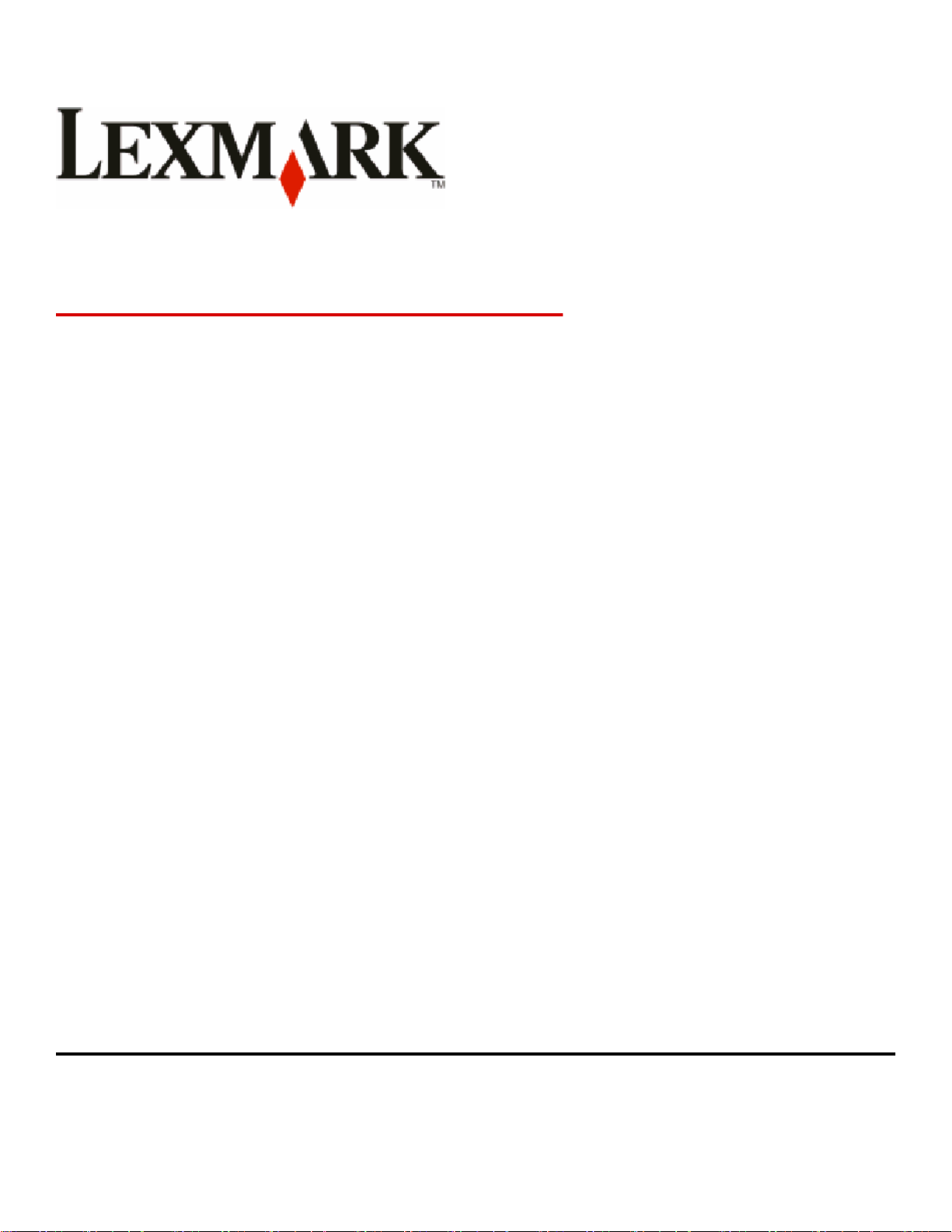
C734 和 C736 Series
用户指南
www.lexmark.com
机器类型/型号:
5026:210、230、280、410、430、480
4976:n01、n02、n03、gn1、gn2、dn1、dn2、dn3、gd1、gd2、dw1、dw2、gw1、gw2
4977:n01、n02、n03、gn1、gn2、dn1、dn2、dn3、gd1、gd2
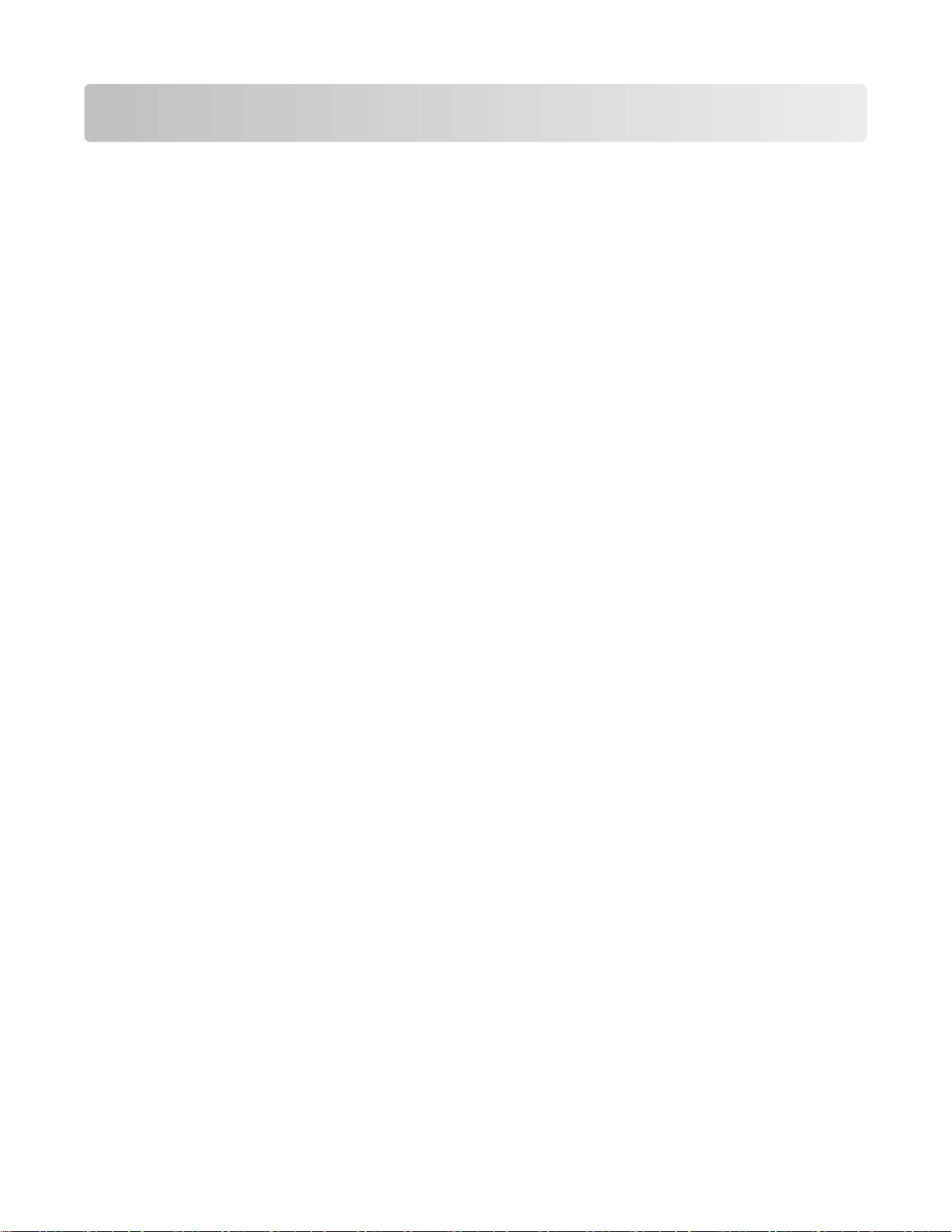
目录
安全信息.................................................................................................9
了解打印机............................................................................................10
查找有关打印机的信息..............................................................................................................10
为打印机选择位置.....................................................................................................................11
打印机配置................................................................................................................................12
使用安全锁特性........................................................................................................................14
理解打印机控制面板.................................................................................................................14
其他打印机设置....................................................................................16
安装内置式选件........................................................................................................................16
可用的内置式选件 .............................................................................................................................16
进入系统板来安装内置式选件 ...........................................................................................................17
安装内存卡 ........................................................................................................................................18
安装闪存或固件卡 .............................................................................................................................20
安装内置方案端口 .............................................................................................................................22
安装打印机硬盘 .................................................................................................................................27
重新安装系统板盖板..........................................................................................................................30
连接电缆...................................................................................................................................31
安装进纸匣选件........................................................................................................................33
检验打印机设置........................................................................................................................35
打印菜单设置页 .................................................................................................................................35
打印网络设置页 .................................................................................................................................35
设置打印机软件........................................................................................................................35
安装打印机软件 .................................................................................................................................35
在打印机驱动程序中更新可用选件 ....................................................................................................36
设置无线打印............................................................................................................................37
在无线网络上设置打印机所需要的信息 .............................................................................................37
在无线网络上安装打印机(Windows).............................................................................................38
在无线网络上安装打印机(Macintosh) ...........................................................................................39
在有线网络上安装打印机..........................................................................................................42
在安装新的网络内置方案端口后更改端口设置..........................................................................44
设置串行打印............................................................................................................................46
最小化打印机对环境的影响..................................................................48
节省纸张和碳粉........................................................................................................................48
使用再生纸 ........................................................................................................................................48
目录
2
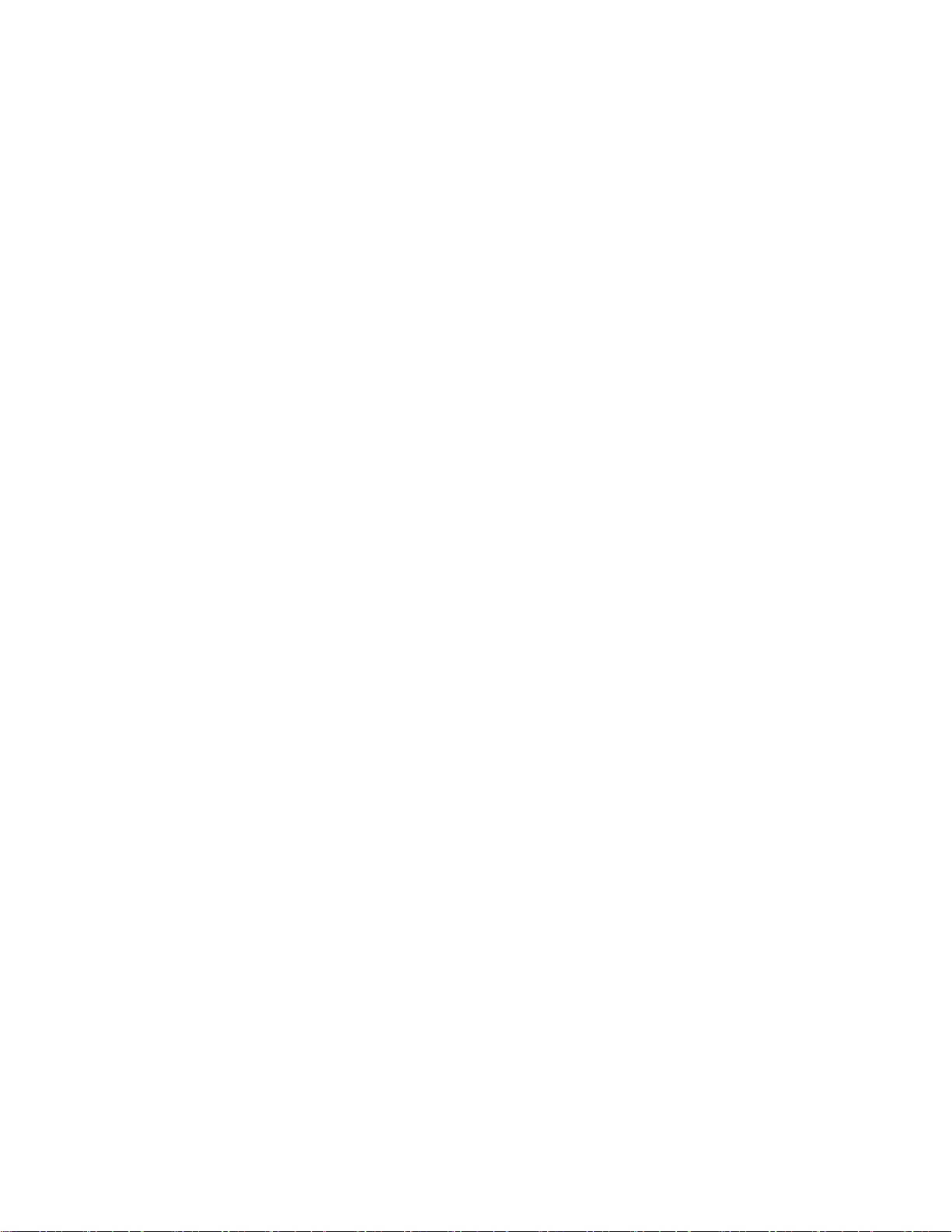
节省耗材............................................................................................................................................48
节省能源...................................................................................................................................49
使用 Eco 模式....................................................................................................................................49
减少打印机噪音 .................................................................................................................................49
调整“省电模式” .............................................................................................................................50
调整显示屏的明亮度..........................................................................................................................51
循环再生...................................................................................................................................51
回收 Lexmark 产品 ............................................................................................................................51
循环再生 Lexmark 包装.....................................................................................................................52
返回 Lexmark 碳粉盒以再使用或循环再生 ........................................................................................52
加载纸张和特殊介质.............................................................................53
设置纸张尺寸和类型.................................................................................................................53
加载进纸匣................................................................................................................................53
加载多功能进纸匣.....................................................................................................................56
进纸匣连接和解除连接..............................................................................................................59
连接进纸匣 ........................................................................................................................................59
解除进纸匣连接 .................................................................................................................................59
纸张和特殊介质指南.............................................................................60
纸张使用指南............................................................................................................................60
纸张特性............................................................................................................................................60
不可接受的纸张 .................................................................................................................................61
选择纸张............................................................................................................................................61
选择预印表单和信签..........................................................................................................................61
使用再生纸和其他办公用纸 ...............................................................................................................61
保存纸张...................................................................................................................................62
支持的纸张尺寸、类型和重量...................................................................................................63
支持的纸张尺寸 .................................................................................................................................63
支持的纸张类型和重量 ......................................................................................................................64
打印......................................................................................................66
打印文档...................................................................................................................................66
打印文档............................................................................................................................................66
打印特殊文档............................................................................................................................66
使用信签打印.....................................................................................................................................66
使用透明胶片的提示..........................................................................................................................67
使用信封的提示 .................................................................................................................................68
使用标签的提示 .................................................................................................................................68
使用卡片纸的提示 .............................................................................................................................69
打印保密和其他挂起作业..........................................................................................................69
目录
3
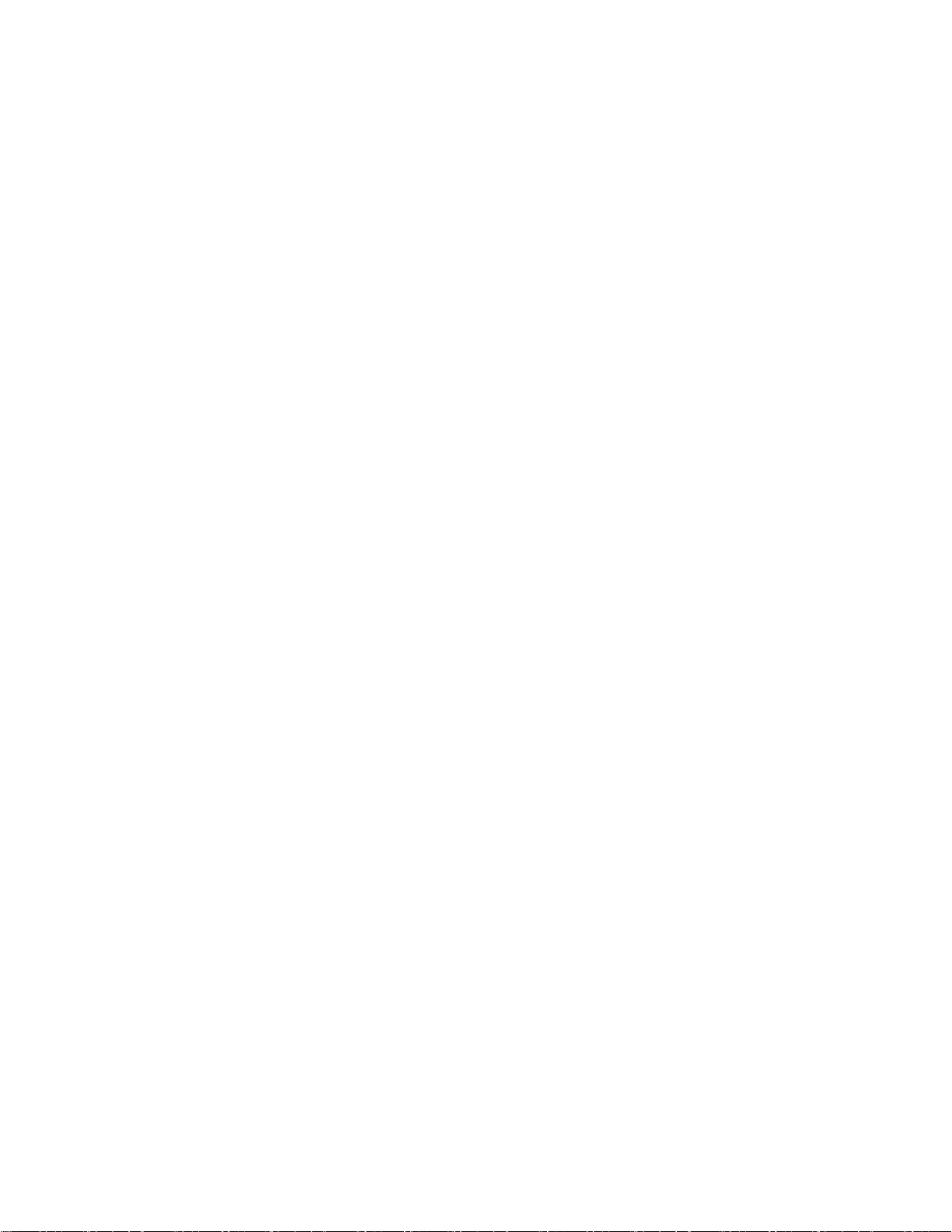
在打印机中挂起作业..........................................................................................................................69
打印保密和其他挂起作业...................................................................................................................70
从闪存驱动器打印.....................................................................................................................71
从启用 PictBridge 的数码相机打印照片....................................................................................72
打印信息页................................................................................................................................72
打印字体样本列表 .............................................................................................................................72
打印目录列表.....................................................................................................................................73
打印“打印质量测试页”...................................................................................................................73
取消打印作业............................................................................................................................73
从打印机控制面板取消打印作业........................................................................................................73
从计算机取消打印作业 ......................................................................................................................73
以黑白色打印............................................................................................................................74
使用“最高速度”和“最多打印量”........................................................................................75
清除卡纸...............................................................................................76
避免卡纸...................................................................................................................................76
理解卡纸消息............................................................................................................................76
200 卡纸...................................................................................................................................77
200 或 201 卡纸........................................................................................................................78
201 卡纸...................................................................................................................................79
202 卡纸...................................................................................................................................80
203 卡纸...................................................................................................................................82
230 卡纸...................................................................................................................................83
240 卡纸...................................................................................................................................84
250 卡纸...................................................................................................................................86
理解打印机菜单....................................................................................87
菜单列表...................................................................................................................................87
“耗材”菜单..............................................................................................................................88
纸张菜单...................................................................................................................................89
“默认纸张来源”菜单 ........................................................................................................................89
“纸张尺寸/类型”菜单 .......................................................................................................................89
“配置多功能进纸器”菜单.................................................................................................................92
“替换尺寸”菜单 ...............................................................................................................................92
“纸张纹理”菜单 ...............................................................................................................................92
“纸张重量”菜单 ...............................................................................................................................94
“加载纸张”菜单 ...............................................................................................................................96
“自定义类型”菜单............................................................................................................................96
“Universal 设置”菜单 ......................................................................................................................97
“报告”菜单..............................................................................................................................98
目录
4
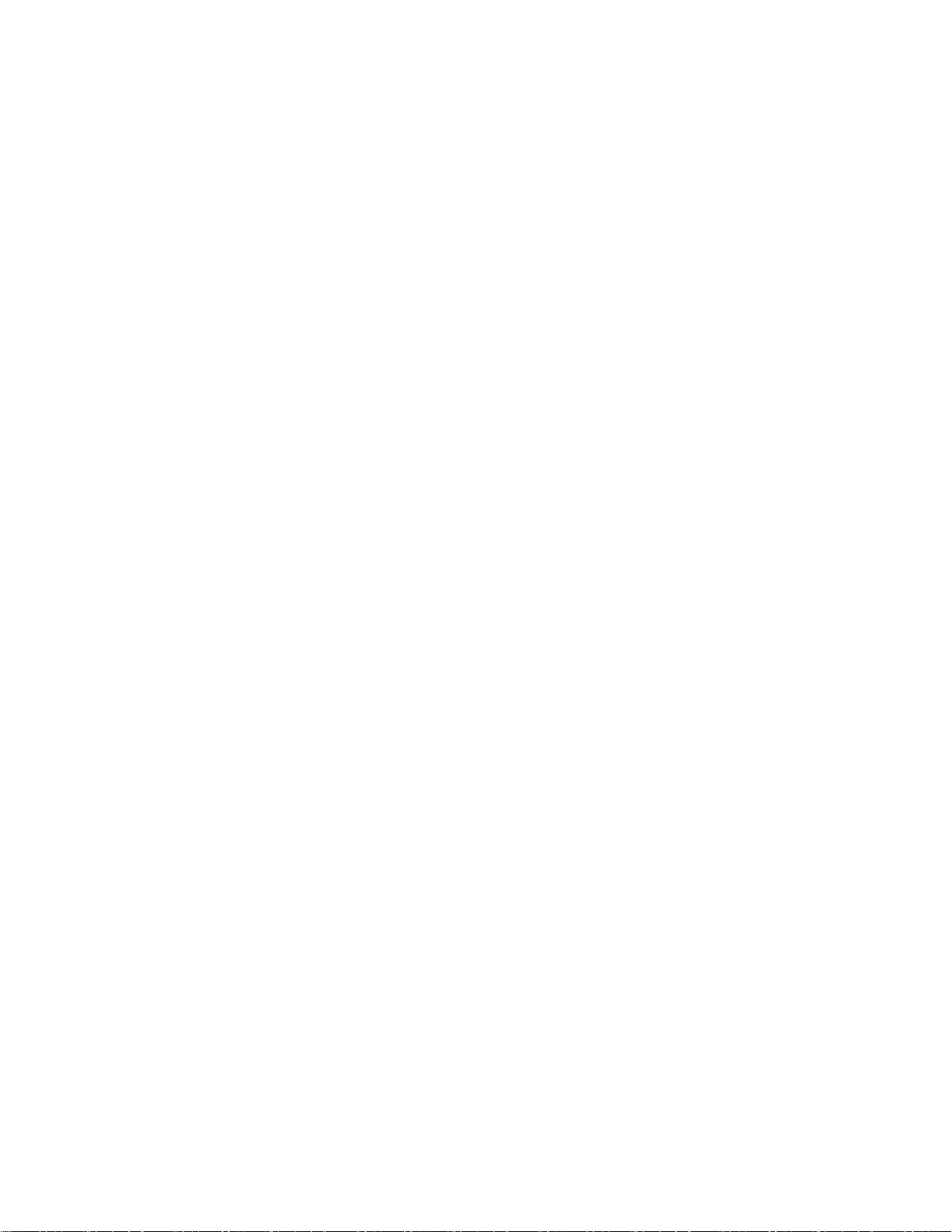
“报告”菜单 ......................................................................................................................................98
网络/端口菜单...........................................................................................................................99
活动 NIC 菜单....................................................................................................................................99
“标准网络”或“网络 <x>”菜单 ......................................................................................................99
“网络报告”菜单 .............................................................................................................................101
“网卡”菜单 ....................................................................................................................................101
TCP/IP 菜单 ....................................................................................................................................101
IPv6 菜单.........................................................................................................................................102
“无线”菜单 ....................................................................................................................................103
AppleTalk 菜单 ................................................................................................................................103
NetWare 菜单..................................................................................................................................104
LexLink 菜单....................................................................................................................................104
“标准 USB”和 USB <x> 菜单 ........................................................................................................105
“并口 <x>”菜单 .............................................................................................................................106
串口 <x> 菜单..................................................................................................................................108
“SMTP 设置”菜单 .........................................................................................................................110
安全菜单.................................................................................................................................111
“杂项”菜单 ....................................................................................................................................111
“保密打印”菜单 .............................................................................................................................112
“磁盘擦除”菜单 .............................................................................................................................112
“安全审核日志”菜单 ......................................................................................................................113
“设置日期/时间”菜单 .....................................................................................................................114
设置菜单.................................................................................................................................115
“常规设置”菜单 .............................................................................................................................115
“设置”菜单 ....................................................................................................................................118
“输出”菜单 ....................................................................................................................................119
“质量”菜单 ....................................................................................................................................121
“实用程序”菜单 .............................................................................................................................124
XPS 菜单.........................................................................................................................................125
PDF 菜单.........................................................................................................................................125
PostScript 菜单................................................................................................................................125
PCL 仿真菜单..................................................................................................................................126
HTML 菜单 ......................................................................................................................................128
图像菜单..........................................................................................................................................129
PictBridge 菜单................................................................................................................................130
“闪存驱动器”菜单..........................................................................................................................130
帮助菜单.................................................................................................................................132
理解打印机消息..................................................................................133
状态和错误消息列表...............................................................................................................133
维护打印机..........................................................................................146
清洁打印机的外部...................................................................................................................146
目录
5
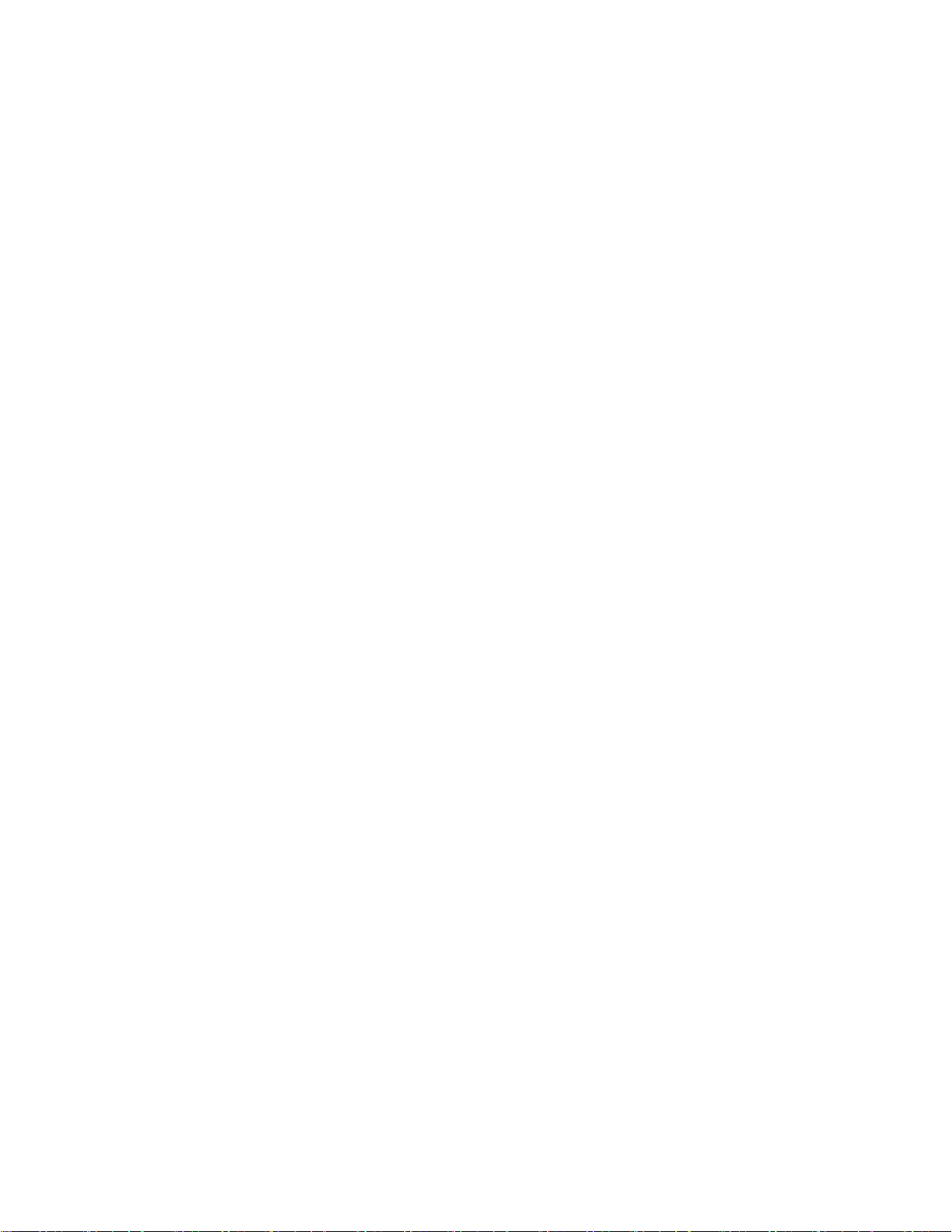
清洁打印头镜片......................................................................................................................146
保存耗材.................................................................................................................................148
检查耗材状态..........................................................................................................................148
从打印机控制面板检查耗材状态......................................................................................................148
从网络计算机检查消耗品的状态......................................................................................................149
订购耗材.................................................................................................................................149
订购碳粉盒 ......................................................................................................................................149
订购感光鼓 ......................................................................................................................................149
订购熔印部件或转印模块.................................................................................................................149
订购废碳粉箱...................................................................................................................................150
更换耗材.................................................................................................................................150
更换感光鼓 .....................................................................................................................................150
更换碳粉盒 ......................................................................................................................................153
更换废碳粉箱...................................................................................................................................157
移动打印机..............................................................................................................................158
在移动打印机之前 ...........................................................................................................................158
将打印机移动到其他位置.................................................................................................................159
在新位置上设置打印机 ....................................................................................................................159
运输打印机 ......................................................................................................................................160
管理支持.............................................................................................161
查找高级网络连接和管理员信息.............................................................................................161
使用“内嵌的 Web 服务器”..................................................................................................161
检查虚拟显示屏......................................................................................................................161
检查设备状态..........................................................................................................................161
设置电子邮件警报...................................................................................................................162
查看报告.................................................................................................................................162
还原出厂默认设置...................................................................................................................162
疑难解答.............................................................................................163
检查无响应的打印机...............................................................................................................163
解决打印问题..........................................................................................................................163
不打印多语言 PDF ..........................................................................................................................163
打印机控制面板显示屏为空白或只显示菱形图案.............................................................................163
出现有关读取 USB 驱动器的错误消息 ............................................................................................163
不打印作业 ......................................................................................................................................163
不打印保密和其他挂起作业 .............................................................................................................164
打印作业的时间超过预期.................................................................................................................165
作业从错误的进纸匣打印或打印在错误的纸张上.............................................................................165
打印不正确的字符 ...........................................................................................................................165
进纸匣连接不工作 ...........................................................................................................................165
目录
6
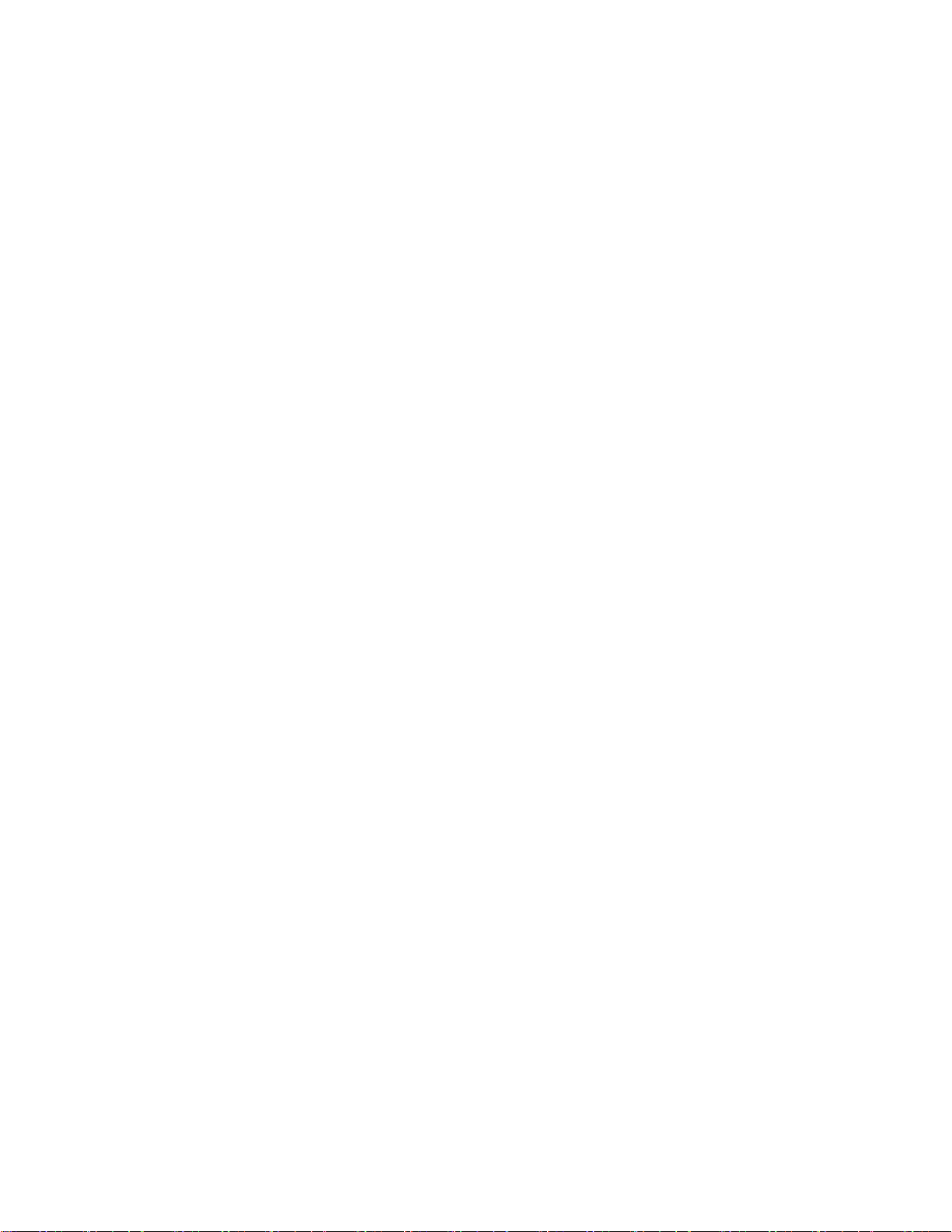
不逐份打印大的作业........................................................................................................................166
出现意想不到的页中断 ....................................................................................................................166
解决选件问题..........................................................................................................................166
选件在安装后工作不正确或停止工作...............................................................................................166
进纸匣 / 进纸器................................................................................................................................167
闪烁存储器卡...................................................................................................................................167
带有适配器的硬盘 ...........................................................................................................................167
内置方案端口...................................................................................................................................167
内置式打印服务器 ...........................................................................................................................168
内存卡 .............................................................................................................................................168
USB/并行接口卡..............................................................................................................................168
解决进纸问题..........................................................................................................................168
频繁出现卡纸...................................................................................................................................168
清除卡纸后,卡纸消息仍然显示......................................................................................................169
清除卡纸后,被卡的页面不重新打印...............................................................................................169
解决打印质量问题...................................................................................................................169
隔离打印质量问题 ...........................................................................................................................169
页面为空白 ......................................................................................................................................170
字符有锯齿或不平滑的边缘 .............................................................................................................170
颜色位置不正...................................................................................................................................170
图象被剪切 ......................................................................................................................................171
彩色页面上出现细水平线.................................................................................................................171
出现重影..........................................................................................................................................171
出现灰色背景...................................................................................................................................171
页边距不正确...................................................................................................................................172
页面上出现浅色、白色或错误颜色的线条 .......................................................................................172
纸张严重卷曲...................................................................................................................................172
打印不规则 ......................................................................................................................................173
打印浓度太深...................................................................................................................................173
打印浓度太浅...................................................................................................................................173
重复的缺陷 ......................................................................................................................................174
打印歪斜..........................................................................................................................................174
页面打印为单色 ...............................................................................................................................175
页面上出现水平条纹........................................................................................................................175
页面上出现垂直线条........................................................................................................................175
页面上出现碳粉模糊或背景阴影......................................................................................................175
碳粉脱落..........................................................................................................................................176
碳粉斑点..........................................................................................................................................176
透明胶片的打印质量很差.................................................................................................................176
打印密度不均匀 ...............................................................................................................................176
解决颜色质量问题...................................................................................................................177
有关彩色打印的常见问题解答 .........................................................................................................177
“内嵌的 Web 服务器”不打开................................................................................................179
目录
7
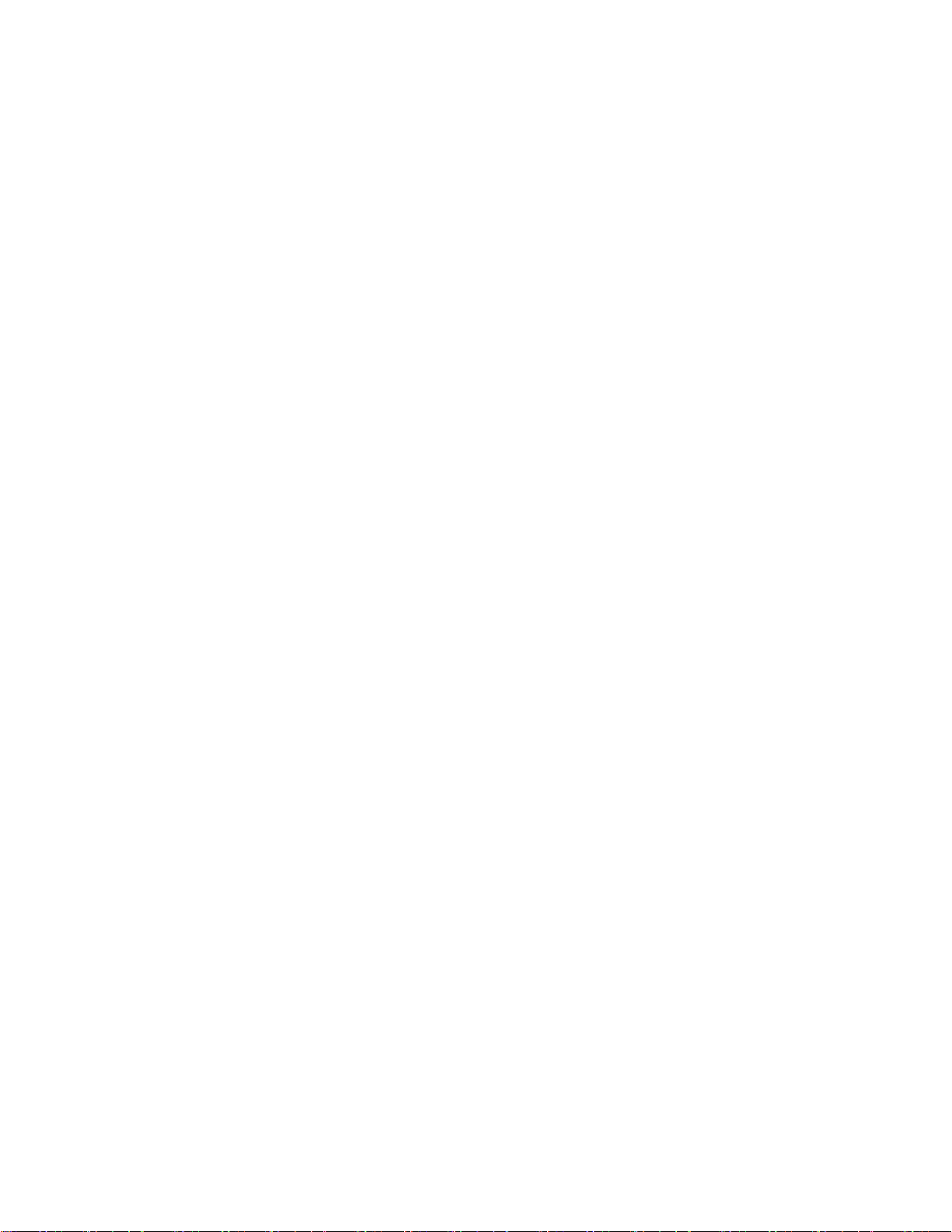
检查网络连接...................................................................................................................................179
检查网络设置...................................................................................................................................179
联系客户支持..........................................................................................................................180
注意事项.............................................................................................181
产品信息.................................................................................................................................181
版本注意事项..........................................................................................................................181
能量消耗.................................................................................................................................185
索引....................................................................................................192
目录
8
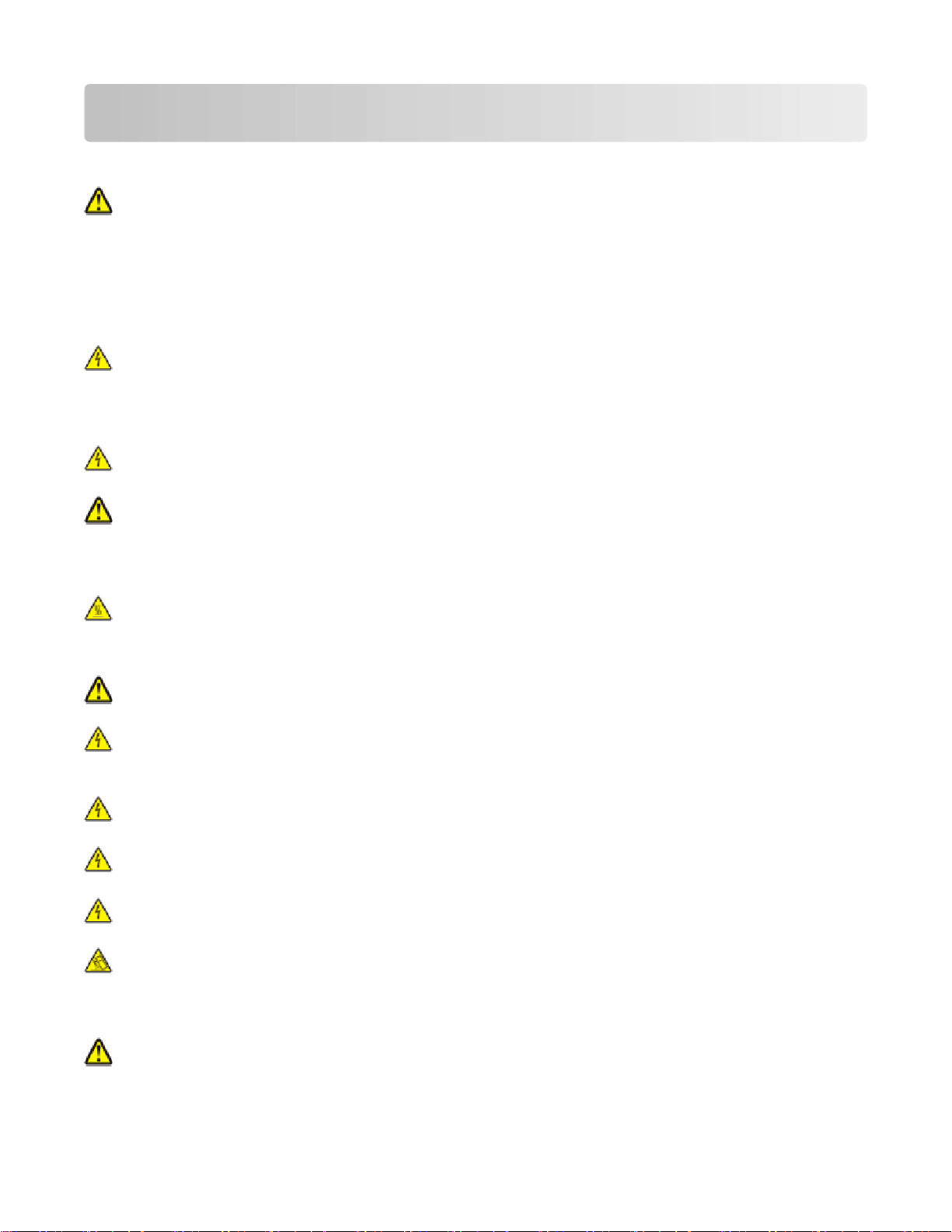
安全信息
请将电源线连接在产品附近、使用方便且正确接地的电源插座上。
当心—可能的伤害:请不要扭曲、捆绑、挤压电源线,或者在电源线上放置重物。请不要使电源线磨损或
受压。请不要将电源线塞在物体之间,例如家具和墙壁之间。如果错误地使用电源线,可能会产生火灾或
电击危险。请定期检查电源线,及时发现误用的情况。在检查电源线之前,请先从电源插座上断开。
请不要在水边或潮湿的地方放置或使用此产品。
请只使用随此产品提供的电源线或厂商的认可替代品。
有关操作说明书中未提及的其他服务或维修,请向专业的服务人员咨询。
当心—电击危险:请不要在雷雨天气时使用传真功能。请不要在雷雨天气时安装此产品,或者进行任何电
线/电缆连接(例如电源线,电话线等)。
本产品使用特定制造商的元件,并按照严格的世界安全标准来设计、测试及验证。有些零件的安全功能特征可
能不一定很明显。对于更换其他厂家零件所造成的不良后果,制造商概不负责。
当心—电击危险:请确认所有的外部连接(例如以太网和电话系统连接)都正确地安装在各自标示的插口
中。
当心—可能的伤害:本产品使用了激光装置。使用本文档中未曾提到的控制、调整或操作步骤,可能会产
生危险性的辐射。
本产品在打印过程中会使打印介质的温度上升,而温度上升可能会导致打印介质产生释出物。请阅读并理解操
作说明书中有关正确选择打印介质的章节,以避免产生有害释出物。
当心—表面很热:熔印部件和打印机内部靠近熔印部件的地方可能很烫。在清除此区域内的卡纸之前,请
等待熔印部件冷却。
本产品包含锂电池。
当心—可能的伤害:如果不正确更换锂电池,可能会有爆炸危险。丢弃旧电池时应按照电池制造商的指导
说明及当地法规进行处理。
当心—电击危险:如果您在设置完打印机后安装内存或选件卡,请在继续操作之前先关闭打印机电源并从
墙壁插座中拔掉电源线。如果您还有其他设备连接在打印机上,也应关闭它们的电源并拔掉所有连接到打
印机上的电缆。
当心—电击危险:如果您在设置完打印机后安装进纸匣选件,请在继续操作之前先关闭打印机电源并拔掉
电源线、USB 电缆和以太网电缆。
当心—电击危险:如果您在设置完打印机后安装内置式解决方案端口(ISP),请在继续操作之前先关闭
打印机电源并从墙壁插座中拔掉电源线。
当心—电击危险:当清洁打印机的外部时,为避免受电击的危险,请在操作之前先从墙壁插座中拔掉电源
线并从打印机上断开所有电缆。
当心—倾斜危险:落地配置要求有附加设备以确保稳定性。如果使用高容量进纸器、双面打印部件和一个
输入选件,或多个输入选件,您必须使用打印机工作台或打印机基座。如果您购买了具有扫描、复印和传
真功能的多功能打印机(MFP),您可能需要附加设备。如需更多信息,请参阅
www.lexmark.com/multifunctionprinters。
当心—可能的伤害:打印机的重量大于 18 千克(40 磅),因此,需要两个或更多个受过训练的人才能安
全地搬抬它。
安全信息
9
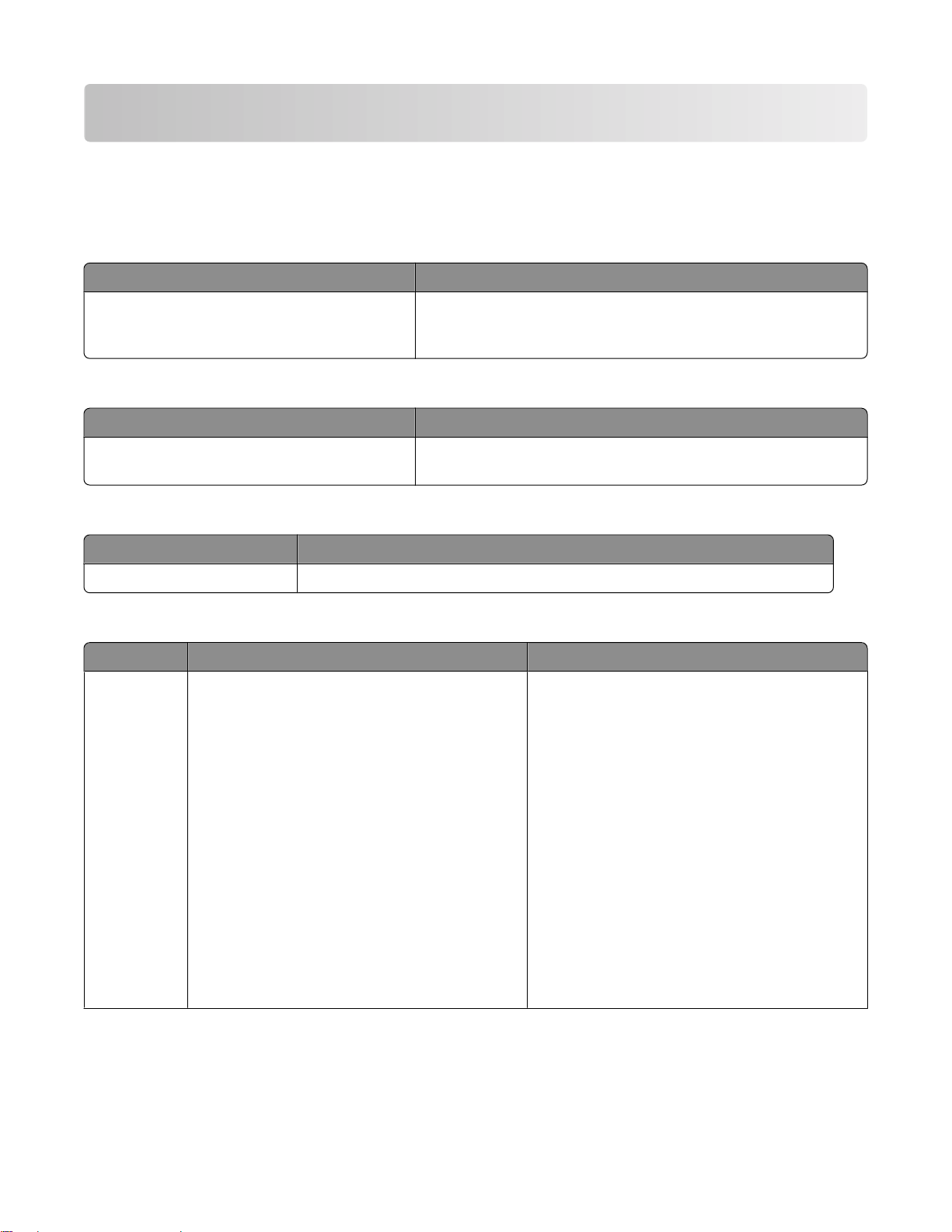
了解打印机
查找有关打印机的信息
设置
信息
描述 查找位置
设置
信息提供设置打印机的指导。请根据您的
需要按照用于本地、网络或无线的指导进行操
作。
无线设置指南
描述 查找位置
您可以在打印机包装箱内或 Lexmark 的 Web 站点:
www.lexmark.com 上找到
设置
信息。
如果您的打印机有内建的无线功能,
指南
提供无线连接打印机的指导。
无线设置
您可以在打印机包装箱内或 Lexmark 的 Web 站点:
www.lexmark.com 上找到
无线设置指南
帮助
描述 查找位置
“帮助”提供使用软件的指导。
在任意 Lexmark 软件程序中,单击 帮助、 提示 ª 帮助或 帮助 ª 帮助主题。
客户支持
描述 查找位置(北美) 查找位置(世界其他地方)
电话支持 呼叫:
• 美国:1-800-332-4120
星期一–星期五(8:00 上午–11:00 下午 东
部时间)
星期六(中午–6:00 下午 东部时间)
• 加拿大:1-800-539-6275
星期一–星期五(8:00 上午–11:00 下午 东
部时间)
星期六(中午–6:00 下午 东部时间)
电话号码和支持时间可能因国家或地区而异。
请访问我们的 Web 站点:
www.lexmark.com。 选择一个国家或地区,然
后选择 Customer Support(客户支持)链接。
注意:如需有关联系 Lexmark 的其他信息,请参
阅随打印机附带的印刷保证。
• 墨西哥:001-888-377-0063
星期一–星期五(8:00 上午–8:00 下午 东部
时间)
注意:电话号码和支持时间可能随时更改,恕不
作通知。如需最近可用的电话号码,请参阅随打
印机附带的印刷保证声明。
。
了解打印机
10
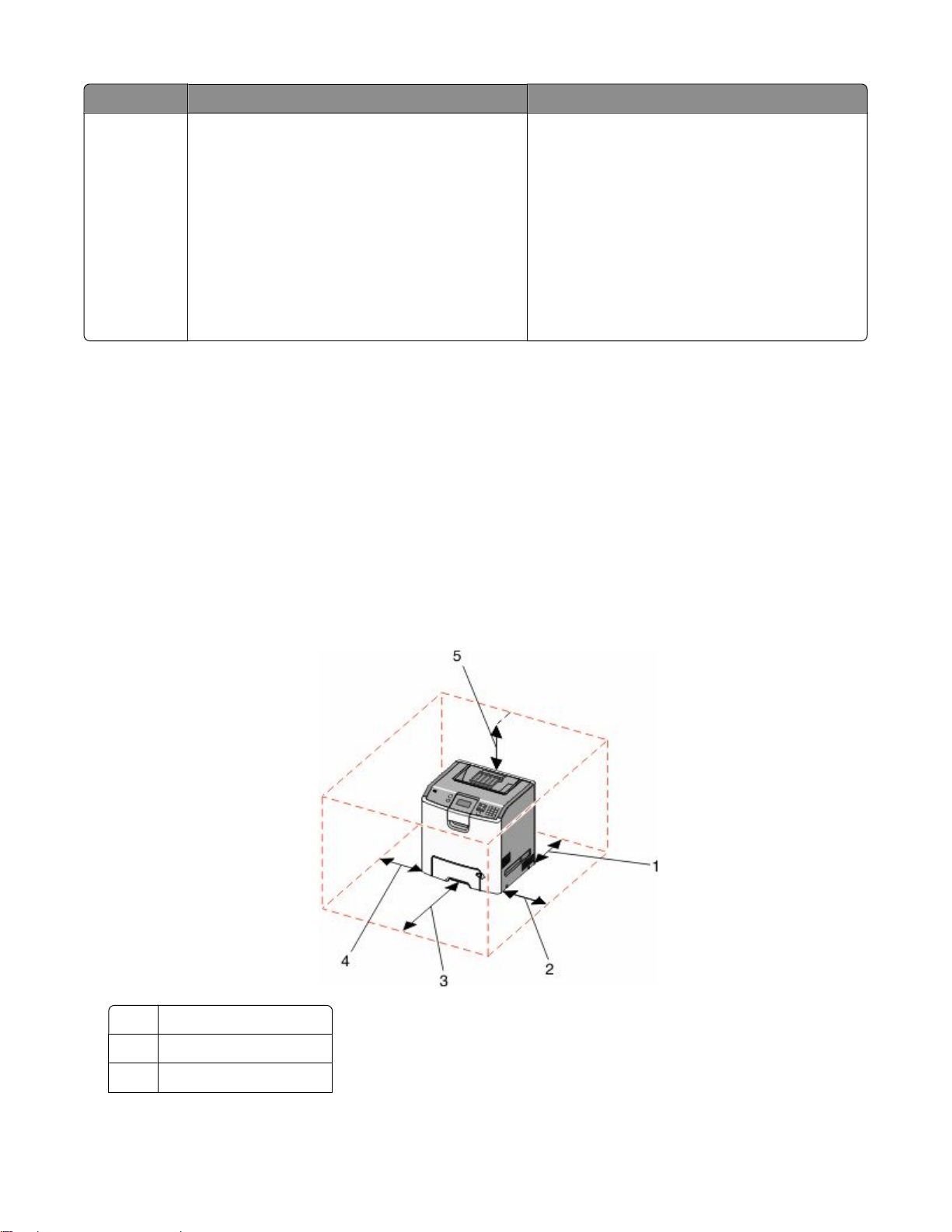
描述 查找位置(北美) 查找位置(世界其他地方)
电子邮件支持 如需电子邮件支持,请访问我们的 Web 站点:
www.lexmark.com。
1 单击 SUPPORT(支持)。
2 单击 Technical Support(技术支持)。
3 选择您的打印机类型。
4 选择您的打印机型号。
电子邮件支持因国家或地区而异,并且可能在一
些情况下不可用。
请访问我们的 Web 站点:
www.lexmark.com。 选择一个国家或地区,然
后选择 Customer Support(客户支持)链接。
注意:如需有关联系 Lexmark 的其他信息,请参
阅随打印机附带的印刷保证。
5 从 Support Tools(支持工具)部分,单击 e-
Mail Support(电子邮件支持)。
6 完成表单,然后单击 Submit Request(提
交请求)。
为打印机选择位置
在为打印机选择位置时,请留出足够的空间以便打开进纸匣、盖板和盖门。如果您准备安装任何选件,也请为
它们留出足够的空间。下面是重要事项:
• 确认室内气流符合 ASHRAE 62 标准的最新版本。
• 提供一个平坦、牢固和稳定的表面。
• 让打印机保持:
– 远离空调、加热器或通风设备的直接气流
– 避免直接日晒,极度潮湿或温度波动
– 清洁、干燥、无灰尘
• 在打印机周围留出下列建议的空间以保证良好的通风:
152.4 毫米(6.0 英寸)
1
101.6 毫米(4.0 英寸)
2
609.6 毫米(24.0 英寸)
3
了解打印机
11
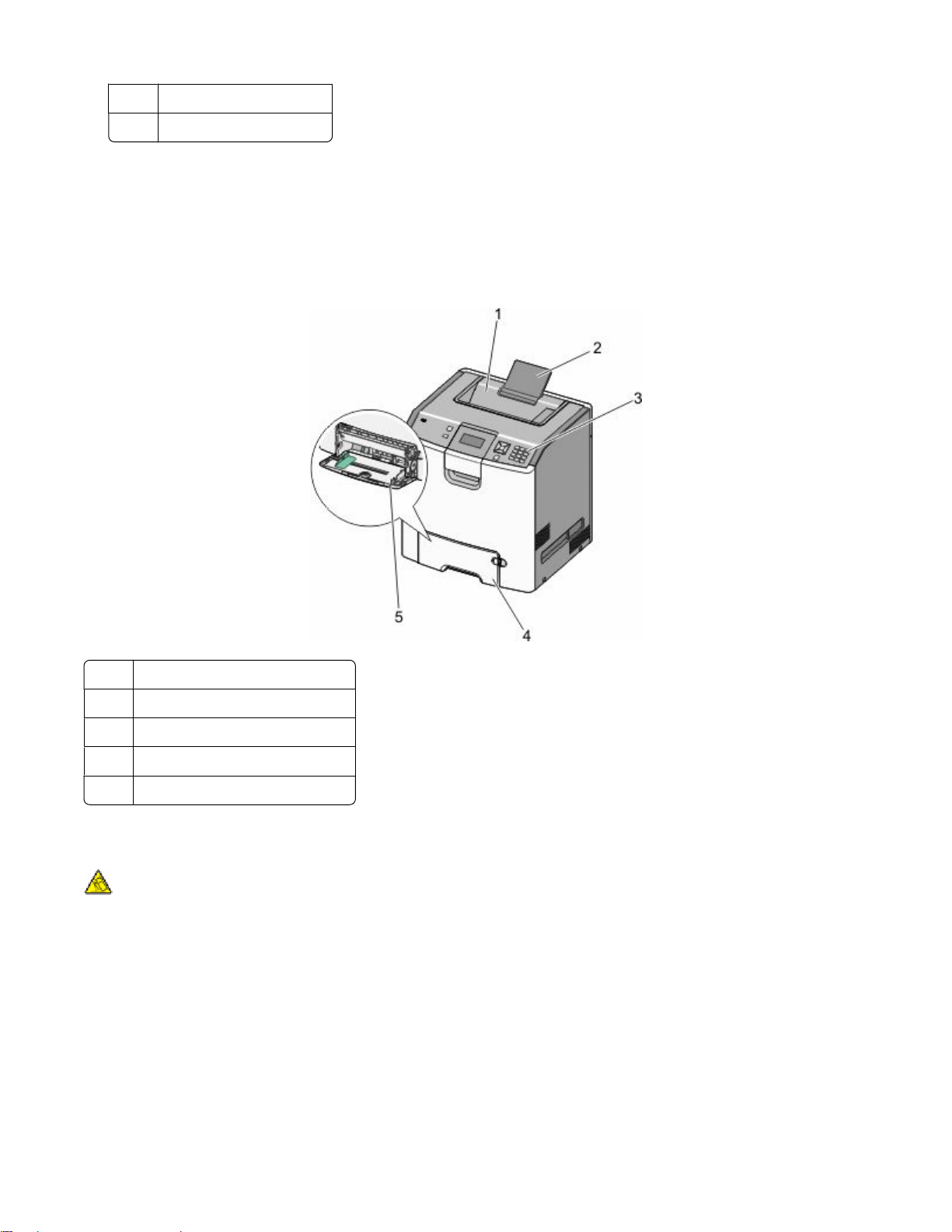
101.6 毫米(4.0 英寸)
4
304.8 毫米(12.0 英寸)
5
当设置打印机时,请在它周围留出如图所示的空间。
打印机配置
基本型号
标准输出接纸架
1
纸张支架
2
打印机控制面板
3
标准 550 页进纸匣(进纸匣 1)
4
多功能进纸匣
5
已配置型号
当心—倾斜危险:落地配置要求有附加设备以确保稳定性。如果使用高容量进纸匣、双面打印部件和一个
输入选件,或多个输入选件,您必须使用打印机工作台或打印机基座。如果您购买了具有扫描、复印和传
真功能的多功能打印机(MFP),您可能需要附加设备。如需更多信息,请参阅
www.lexmark.com/multifunctionprinters。
了解打印机
12
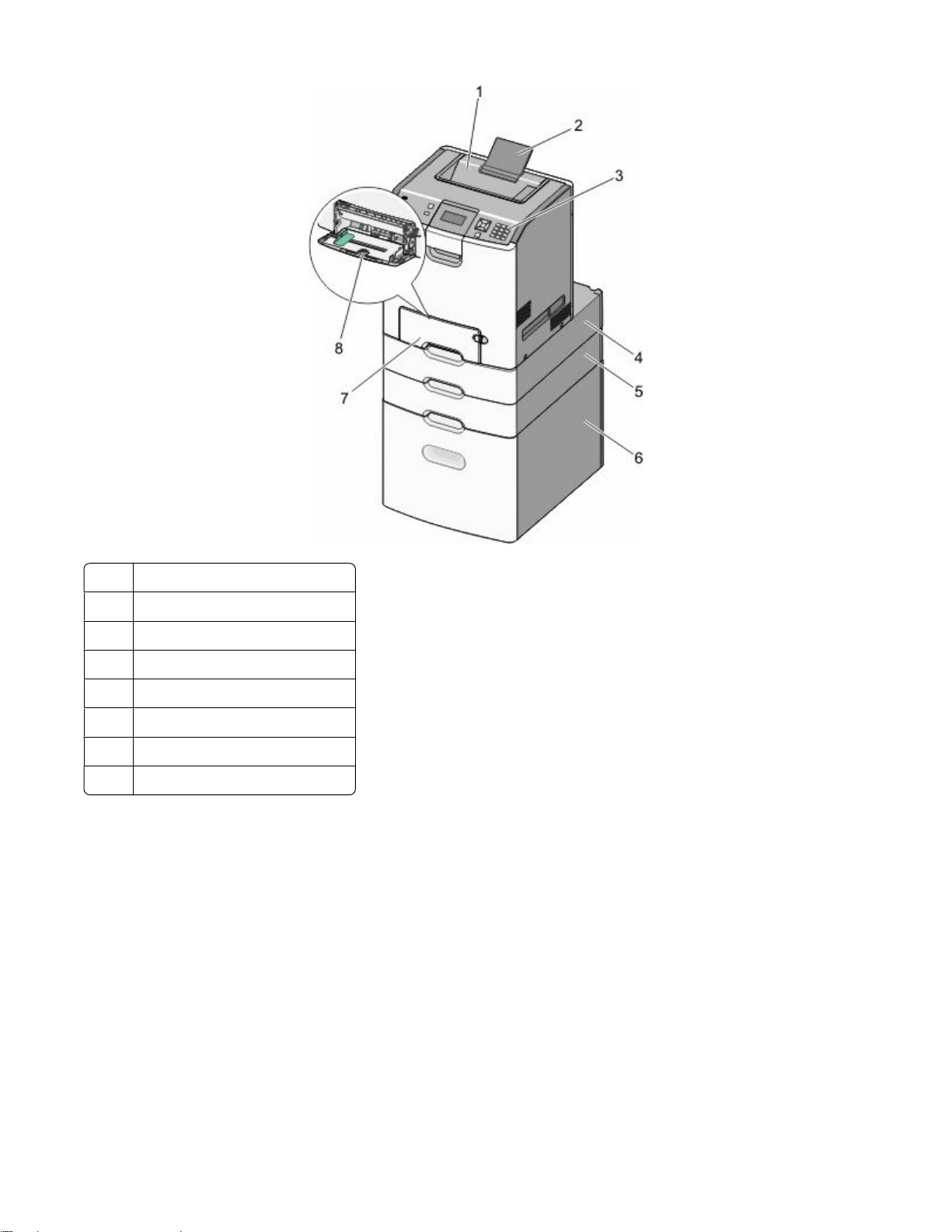
标准输出接纸架
1
纸张支架
2
打印机控制面板
3
550 页特殊介质进纸器选件
4
550 页进纸匣选件
5
2,000 页进纸匣选件
6
标准 550 页进纸匣(进纸匣 1)
7
多功能进纸匣
8
了解打印机
13
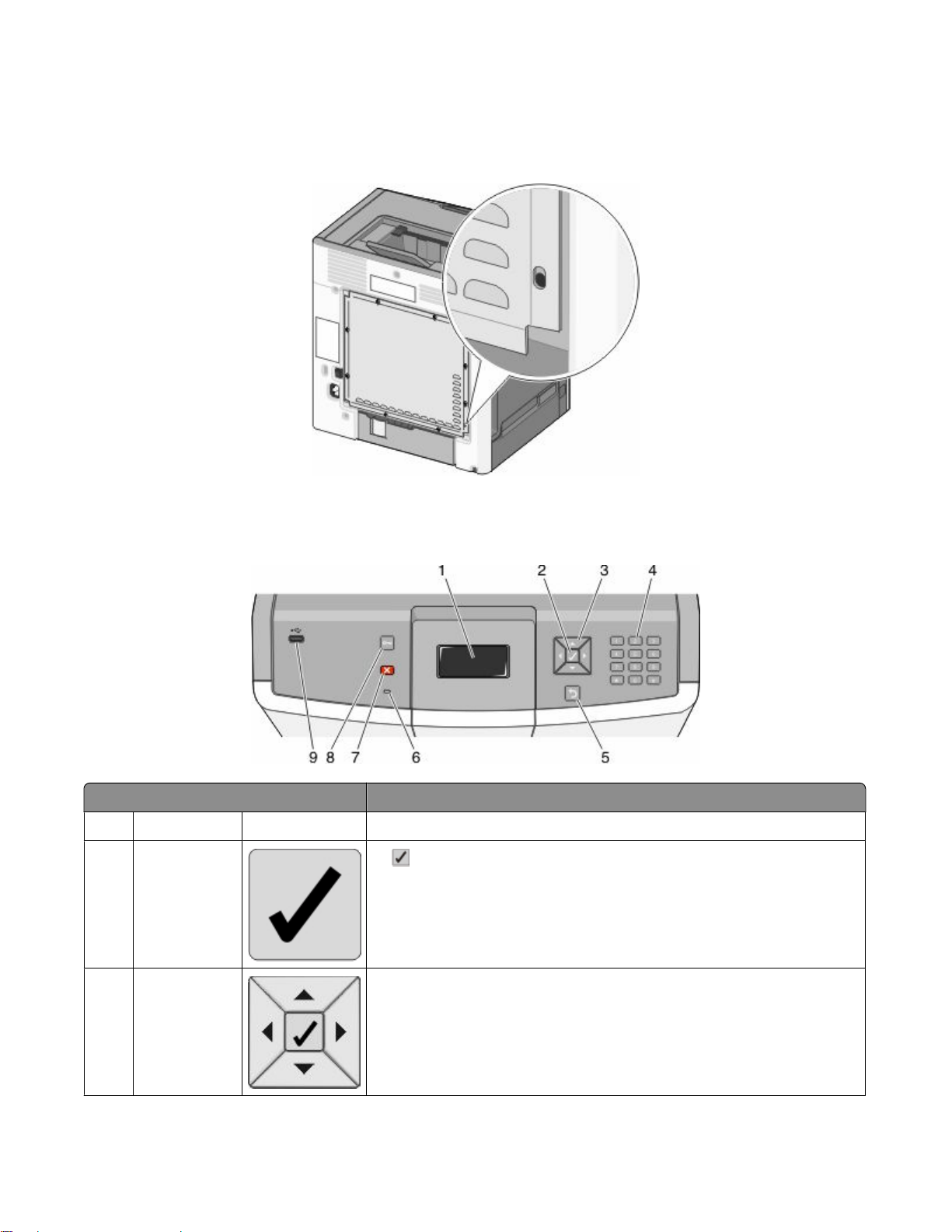
使用安全锁特性
打印机配置了安全锁特性。当与大多数膝上型计算机兼容的锁被安装时,打印机被锁定。一旦被锁定,金属面
板和系统板就不能被移除。将安全锁安装到打印机上的所示位置。
理解打印机控制面板
控制面板项目 描述
显示屏 显示屏显示传达打印机状态的消息和图片。
1
选择
2
导航按钮 按向上或向下箭头按钮来滚动菜单列表。
3
按 来启动菜单项的操作。
按向左或向右箭头按钮来滚动值,或滚动一个屏幕上放不下的文本。
了解打印机
14
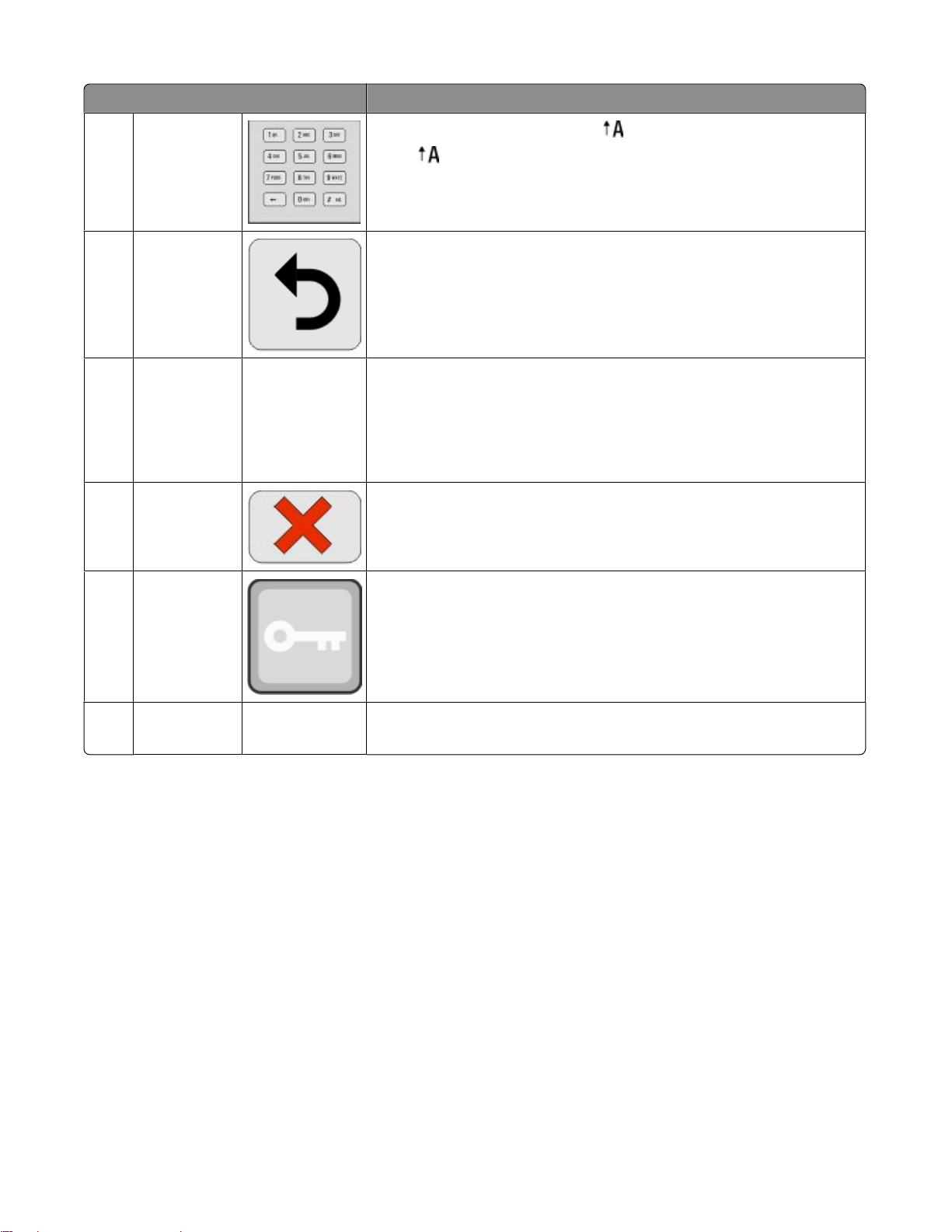
控制面板项目 描述
数字键盘
4
返回 使显示屏返回到前一个屏幕
5
指示灯 指示打印机状态:
6
由数字 0–9,字符 A 至 Z,一个 和一个退格按钮组成。
注意: 按钮作为“大写锁定”使用,并包括 # 字符。
• 熄灭—电源已关闭,或者打印机处于 Eco 模式。
• 绿灯闪烁—打印机正在预热、处理数据或打印作业。
• 绿灯长亮—打印机电源已打开,但处于空闲状态。
• 红灯长亮—需要操作者干预。
停止 停止所有打印机活动
7
一旦显示屏上出现已停止,会提供一个选项列表。
菜单 打开菜单索引
8
注意:这些菜单仅在打印机处于就绪状态时可用。
USB 直接端口 插入 USB 闪存驱动器来发送数据到打印机。
9
从数码相机插入 USB 电缆来使用启用 PictBridge 的数码相机打印照片。
了解打印机
15
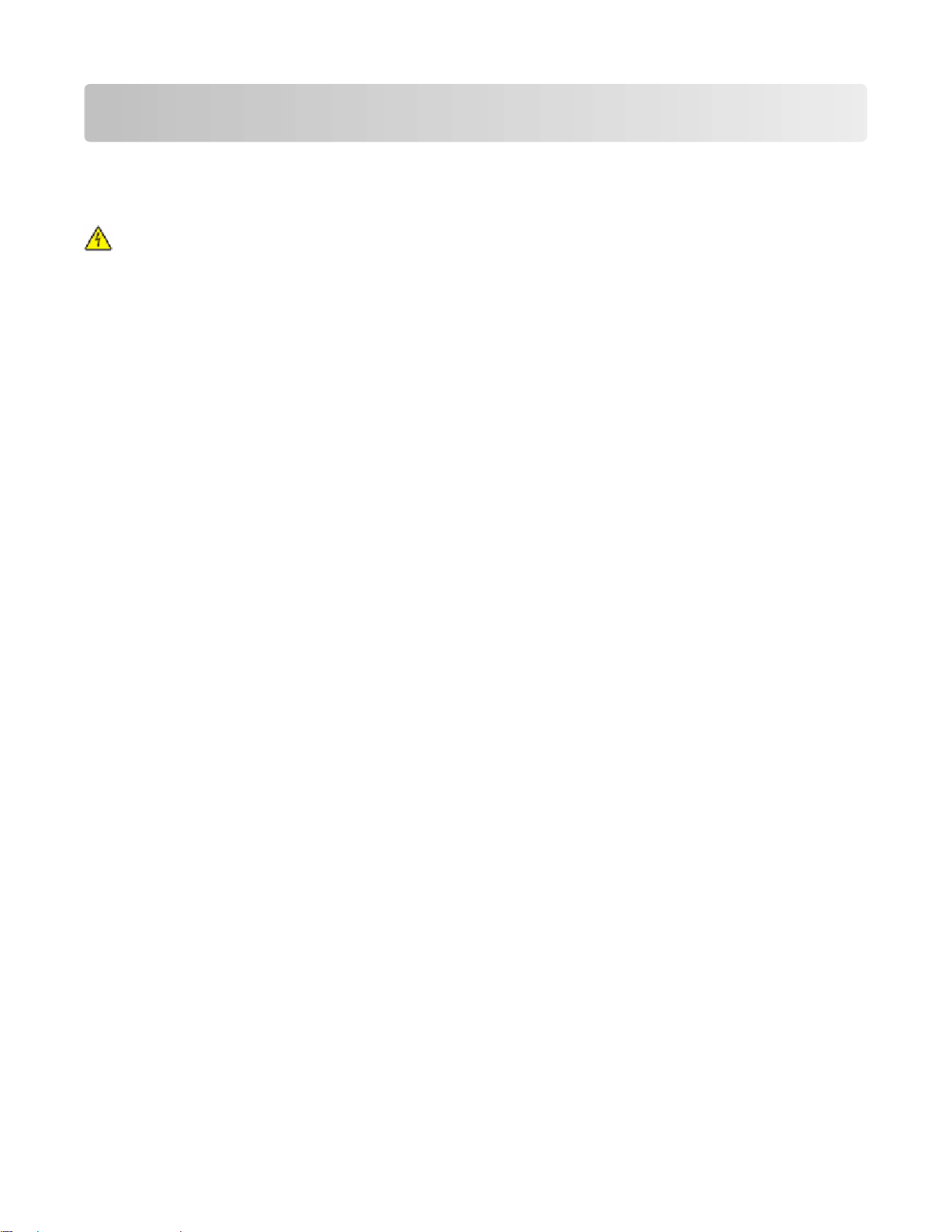
其他打印机设置
安装内置式选件
当心—电击危险:如果您在设置完打印机后安装内存或选件卡,请在继续操作之前先关闭打印机电源并从
墙壁插座中拔掉电源线。如果您还有其他设备连接在打印机上,也应关闭它们的电源并拔掉所有连接到打
印机上的电缆。
您可以通过添加选件卡来定制打印机的连通性和内存容量。本章节中的指导说明如何安装可用的卡;您也可以
使用它们来找到要移除的卡。
可用的内置式选件
• 内存卡
– 打印机内存
– 闪存
– 字体
• 固件卡
– 条形码
– PrintCryption
• 打印机硬盘
• Lexmark
– RS-232-C 串行 ISP
– 并行 1284-B ISP
– MarkNet
– MarkNet N8130 10/100 光纤 ISP
– MarkNet N8120 10/100/1000 以太网 ISP
TM
TM
内置方案端口(ISP)
TM
N8150 802.11 b/g/n 无线 ISP
其他打印机设置
16
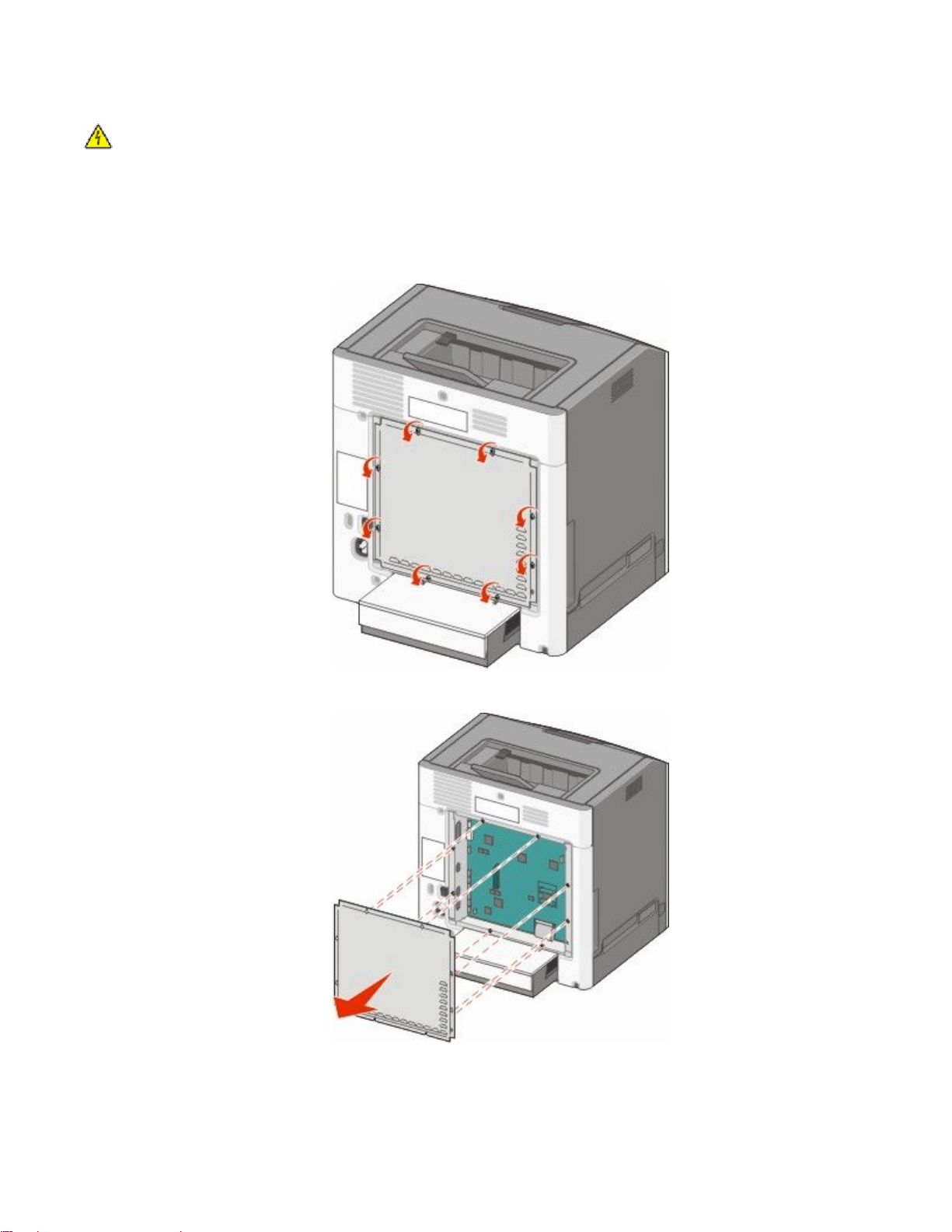
进入系统板来安装内置式选件
当心—电击危险:如果您在设置完打印机后安装内存或选件卡,请在继续操作之前先关闭打印机电源并从
墙壁插座中拔掉电源线。如果您还有其他设备连接在打印机上,也应关闭它们的电源并拔掉所有连接到打
印机上的电缆。
注意:此操作需要一个平头螺丝起子。
1 移除盖板。
a 将盖板上的螺钉逆时针旋转来松开它们,但不要移除。
b 将盖板向上滑动,直到每个螺钉都位于栓孔中。
c 向前拉盖板来移除它。
其他打印机设置
17
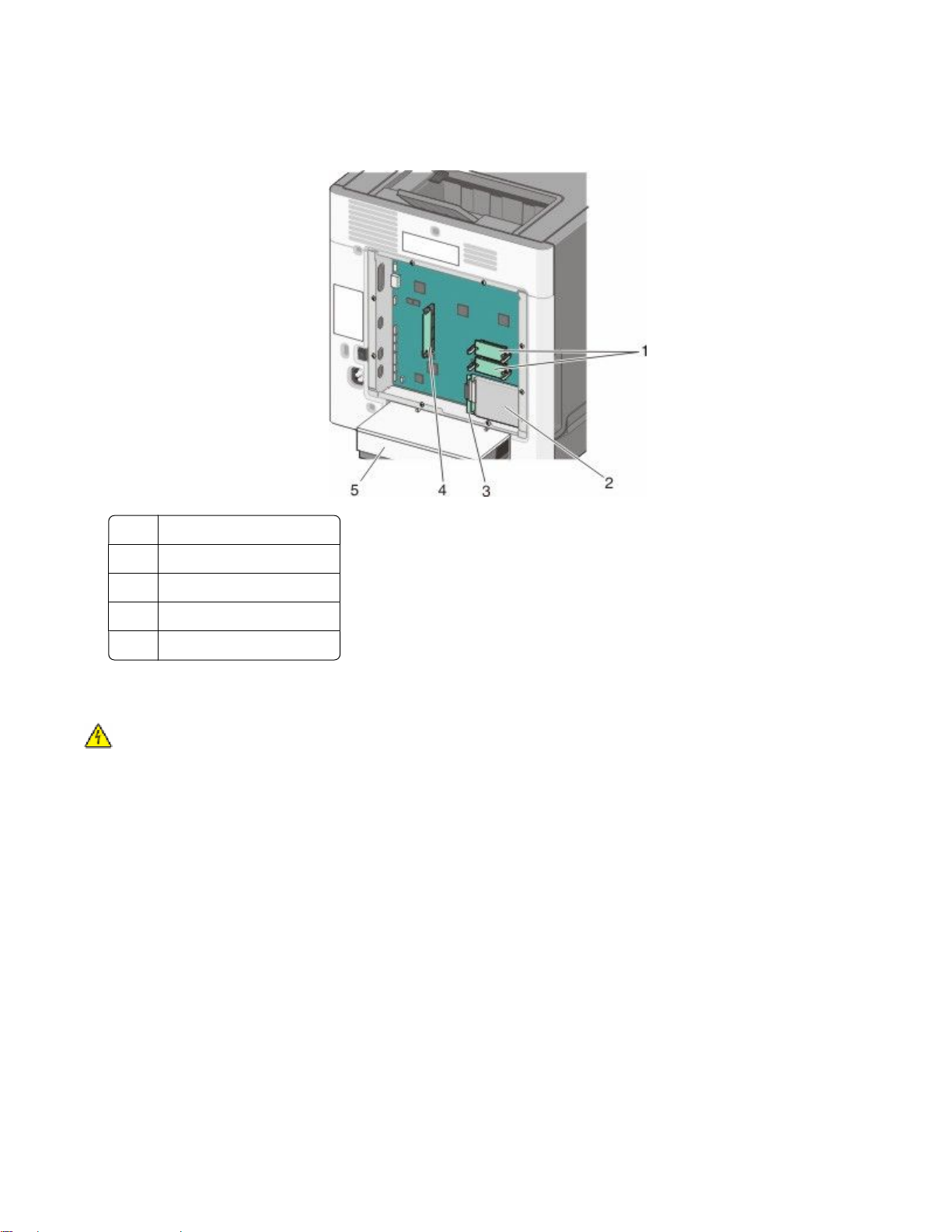
2 使用下面的图示来找到适当的连接器。
警告—可能的损坏:系统板电子组件容易被静电损坏。在接触任何系统板电子组件或连接器之前请先触摸
一下打印机上的金属物。
固件和闪存卡连接器
1
硬盘连接器
2
内置式打印服务器连接器
3
内存卡连接器
4
防尘盖板
5
安装内存卡
当心—电击危险:如果您在设置完打印机后安装内存或选件卡,请在继续操作之前先关闭打印机电源并从
墙壁插座中拔掉电源线。如果您还有其他设备连接在打印机上,也应关闭它们的电源并拔掉所有连接到打
印机上的电缆。
警告—可能的损坏:系统板电子组件容易被静电损坏。在接触任何系统板电子组件或连接器之前请先触摸一下
打印机上的金属物。
内存卡选件可以单独购买并安装到系统板上。要安装内存卡:
1 进入系统板。
2 拆开内存卡的包装。
注意:避免接触卡边缘的接插脚。
其他打印机设置
18
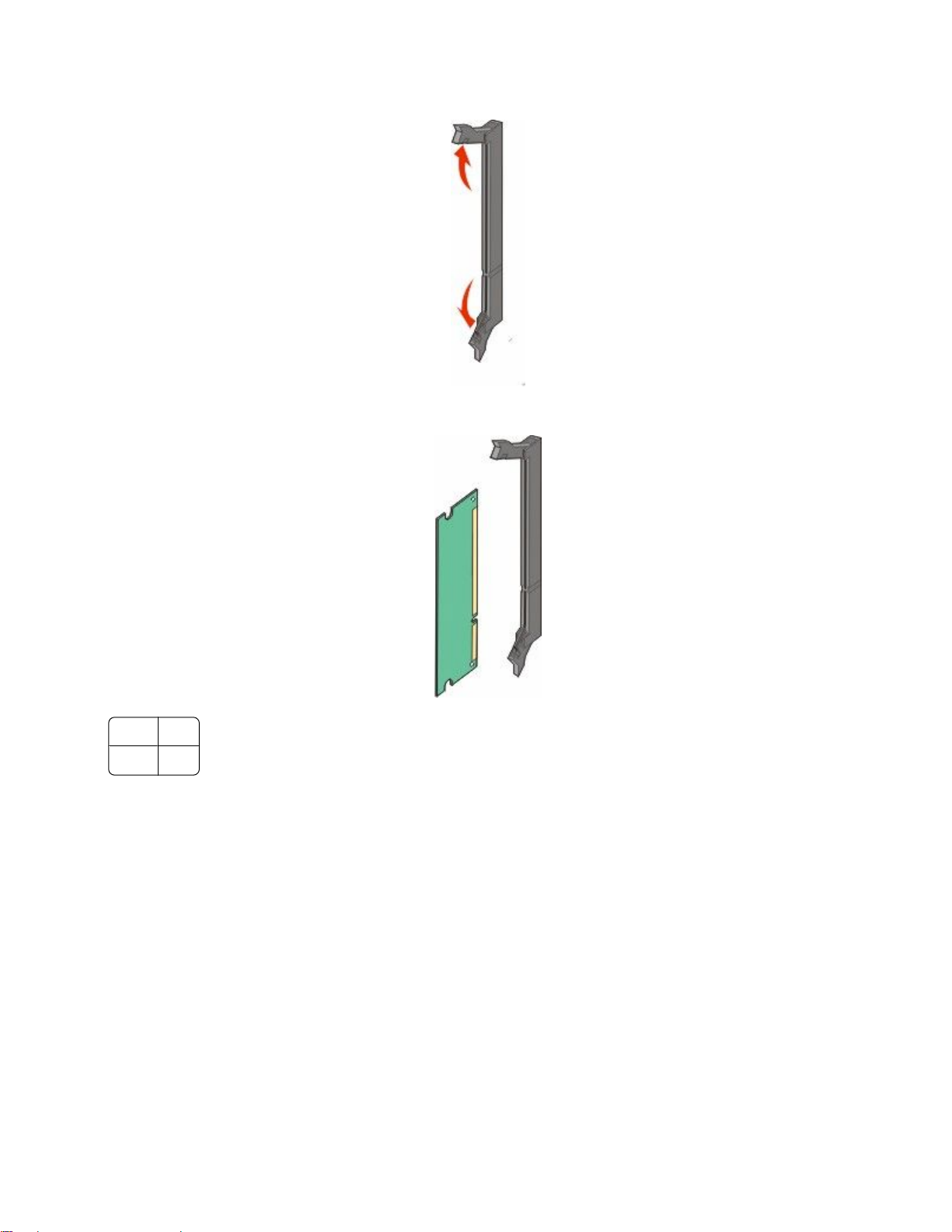
3 打开内存卡连接器上的线夹。
4 将内存卡上的槽口与连接器上的凸脊对齐。
槽口
1
凸脊
2
其他打印机设置
19
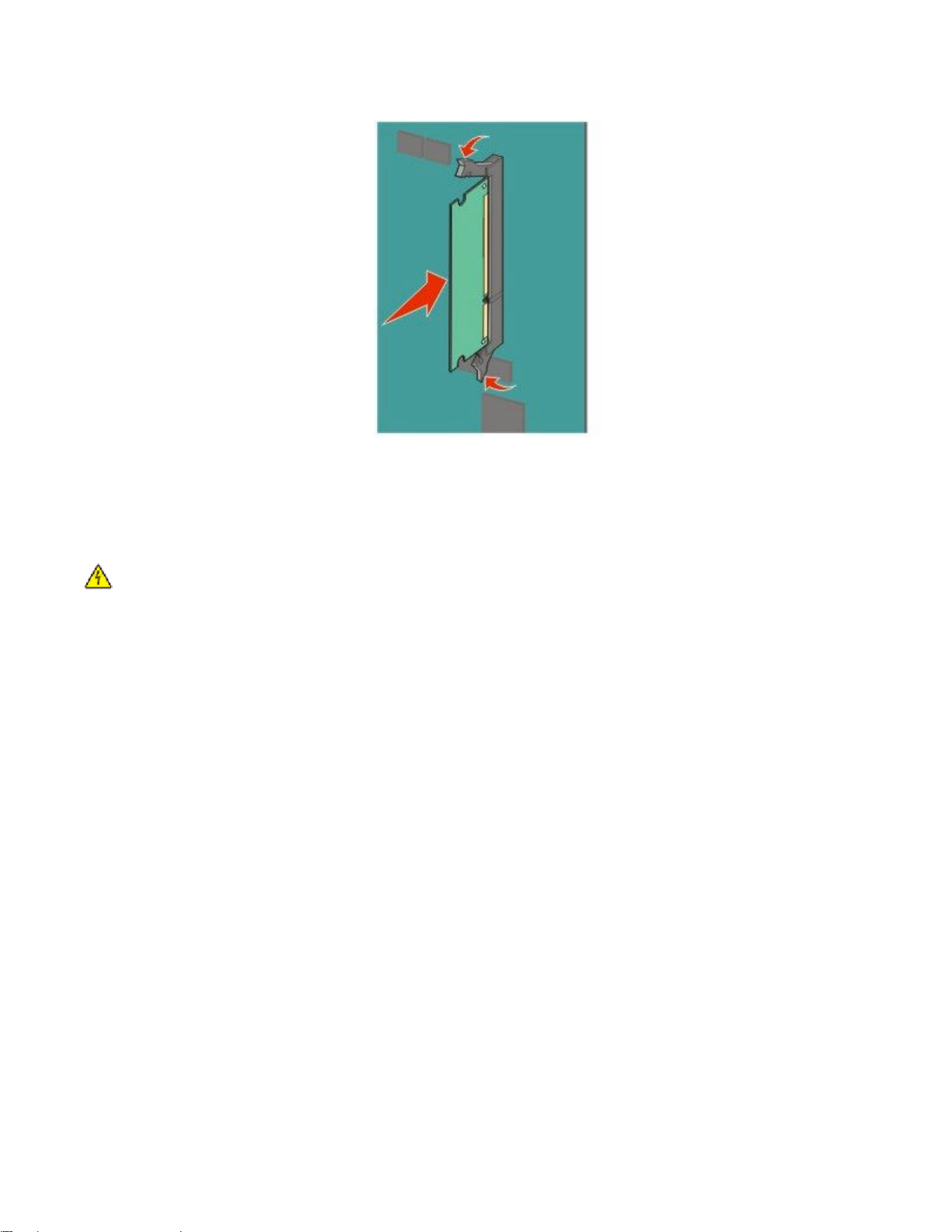
5 将内存卡笔直推入连接器中,直到它
咬合
到位。
6 重新安装系统板盖板。
安装闪存或固件卡
系统板上有两个用于闪存或固件卡选件的连接器。每种卡只能安装一个,但是连接器可以互换。
当心—电击危险:如果您在设置完打印机后安装内存或选件卡,请在继续操作之前先关闭打印机电源并从
墙壁插座中拔掉电源线。如果您还有其他设备连接在打印机上,也应关闭它们的电源并拔掉所有连接到打
印机上的电缆。
警告—可能的损坏:系统板电子组件容易被静电损坏。在接触任何系统板电子组件或连接器之前请先触摸一下
打印机上的金属物。
1 进入系统板。
2 拆开卡的包装。
注意:避免接触卡边缘的接插脚。
其他打印机设置
20
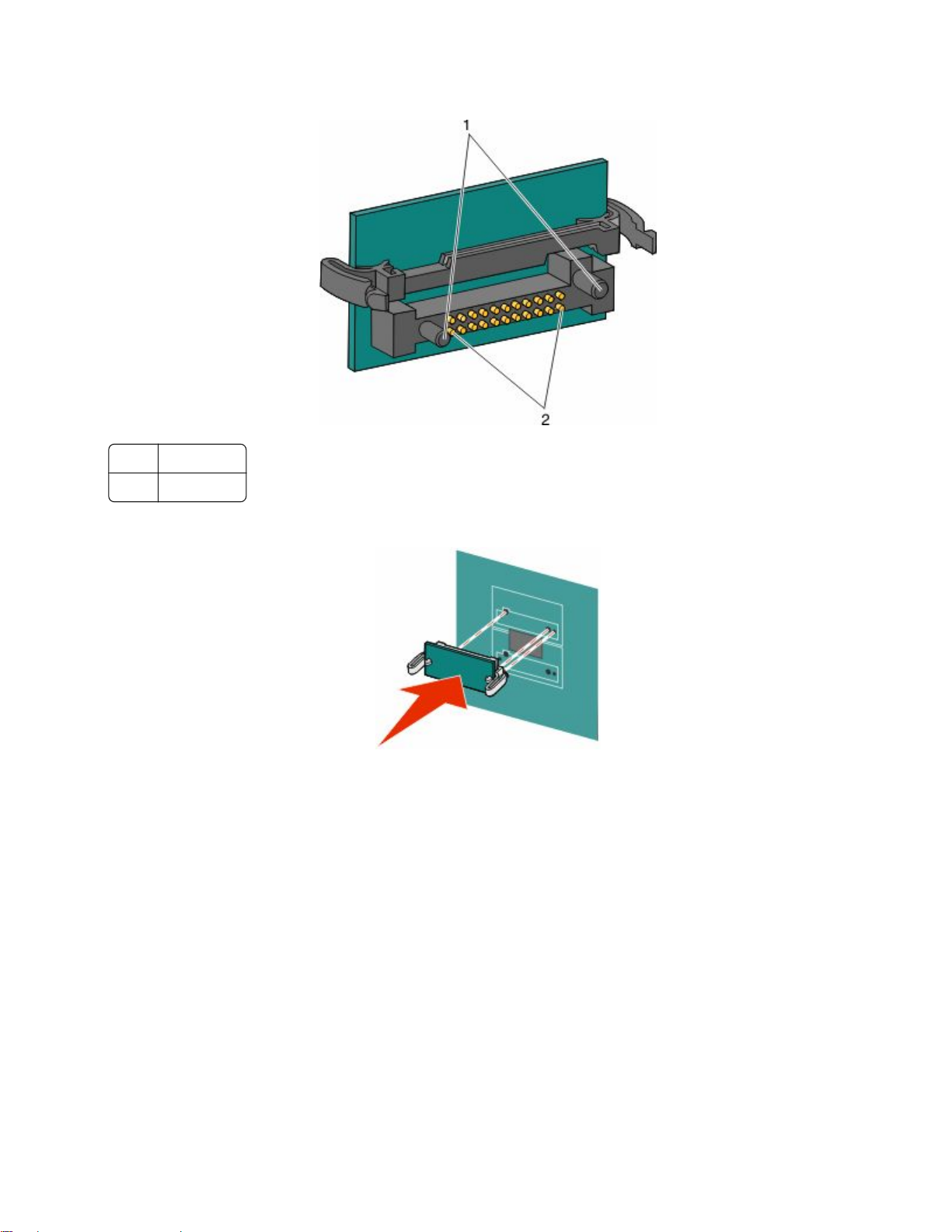
3 拿住卡的两边,将卡上的塑料接插脚与系统板上的孔对齐。
塑料接插脚
1
金属接插脚
2
4 用力将卡推入到位。
注意:
• 卡上的整个连接器必须完全接触系统板,并平整地挨着系统板。
• 小心不要损坏连接器。
5 重新安装系统板盖板。
其他打印机设置
21
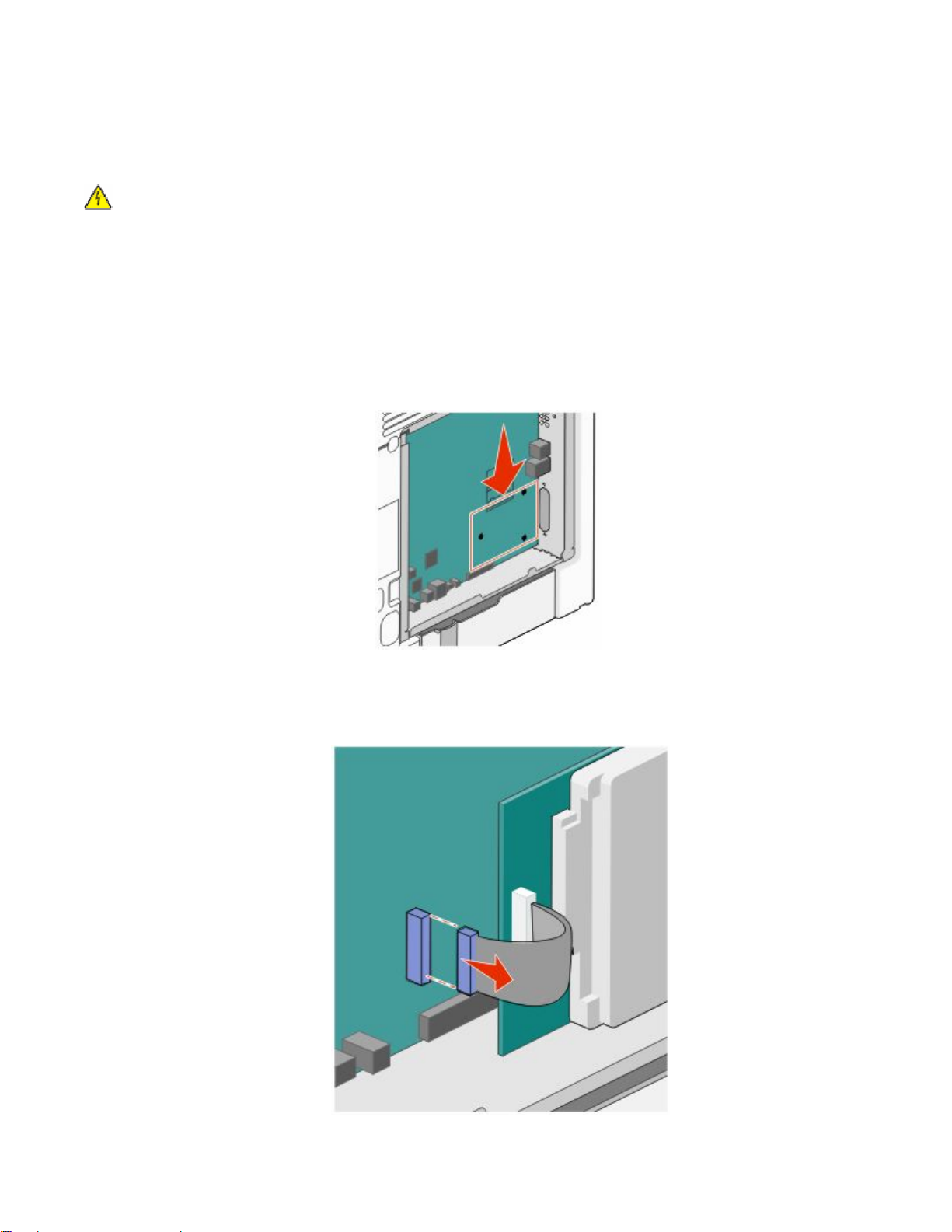
安装内置方案端口
系统板支持一个可选的 Lexmark 内置方案端口(ISP)。
注意:此任务需要一个平头螺丝起子。
当心—电击危险:如果您在设置完打印机后安装内置方案端口(ISP),请在继续操作之前先关闭打印机
电源并从墙壁插座中拔掉电源线。
警告—可能的损坏:系统板电子组件容易被静电损坏。在接触任何系统板电子组件或连接器之前请先触摸一下
打印机上的金属物。
1 进入系统板。
2 拆开 ISP 和塑料底座的包装。
注意:避免接触卡上的组件。
3 在系统板上找到适当的连接器。
注意:如果当前已安装了可选的打印机硬盘,那么必须先移除打印机硬盘。要移除打印机硬盘:
a 从系统板上拔掉打印机硬盘接口电缆,让电缆仍然连接在打印机硬盘上。为拔掉电缆,请在拉出电缆之
前捏住接口电缆插头上的销子来释放插销。
其他打印机设置
22
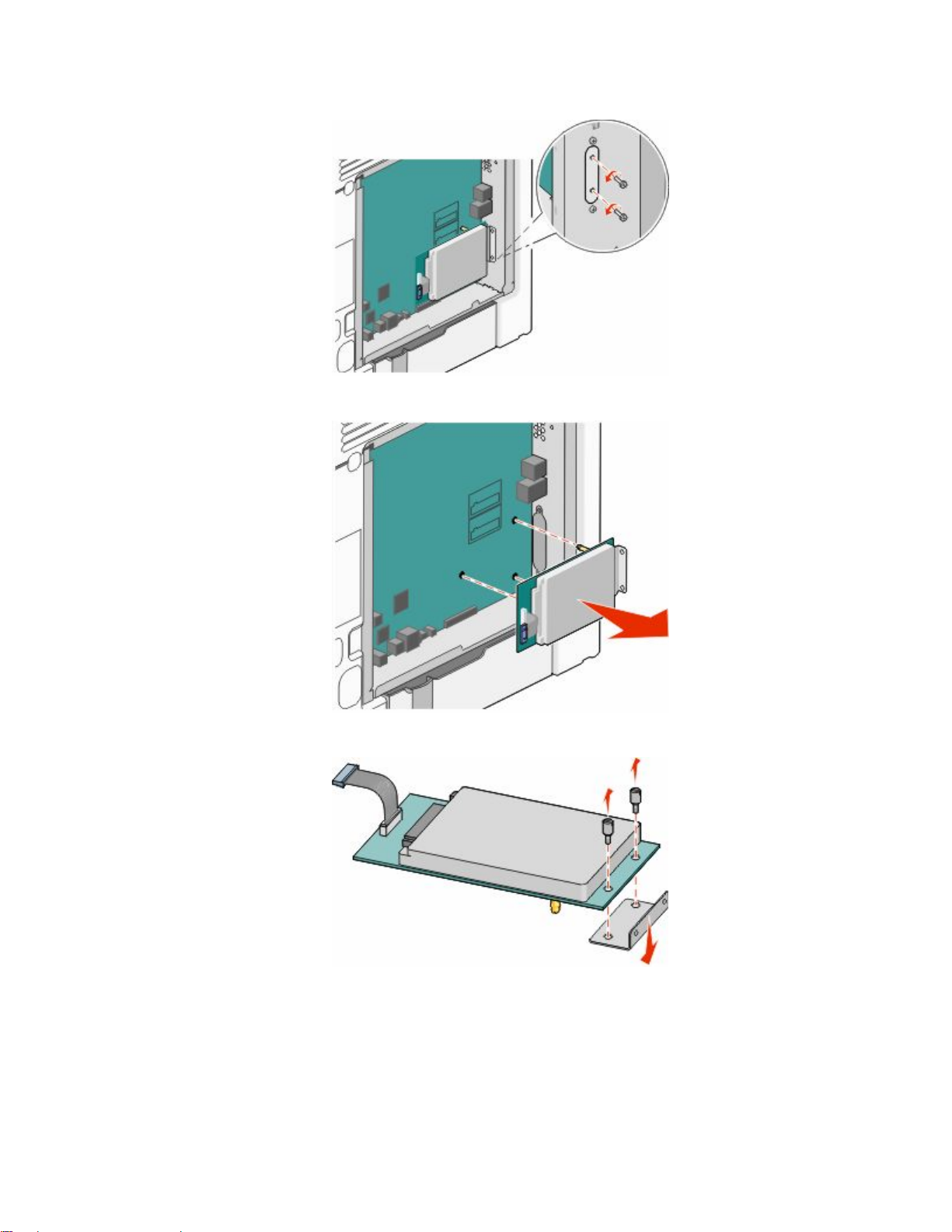
b 取下将打印机硬盘固定到位的螺钉。
c 通过向上拉打印机硬盘使其脱离螺孔来移除它。
d 取下将打印机硬盘固定板安装到打印机硬盘上的翼形螺钉,然后取下固定板。将打印机硬盘放在一边。
其他打印机设置
23
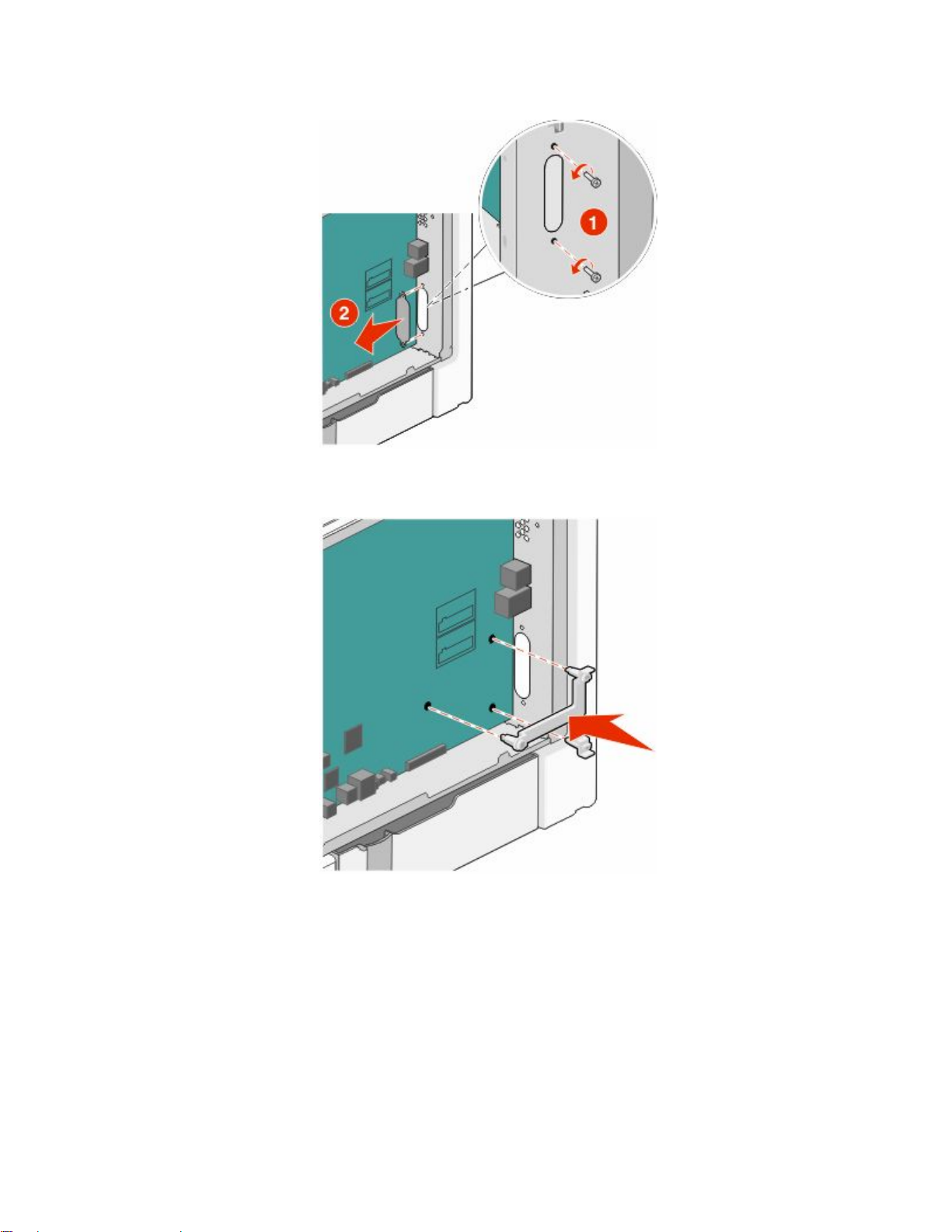
4 从 ISP 开口处取下金属盖板。
5 将塑料底座上的凸柱与系统板上的孔对齐,然后向下压直到底座
经完全锁定,并且底座被固定在系统板上。
咬合
到位。确认底座上的每一个凸柱都已
其他打印机设置
24
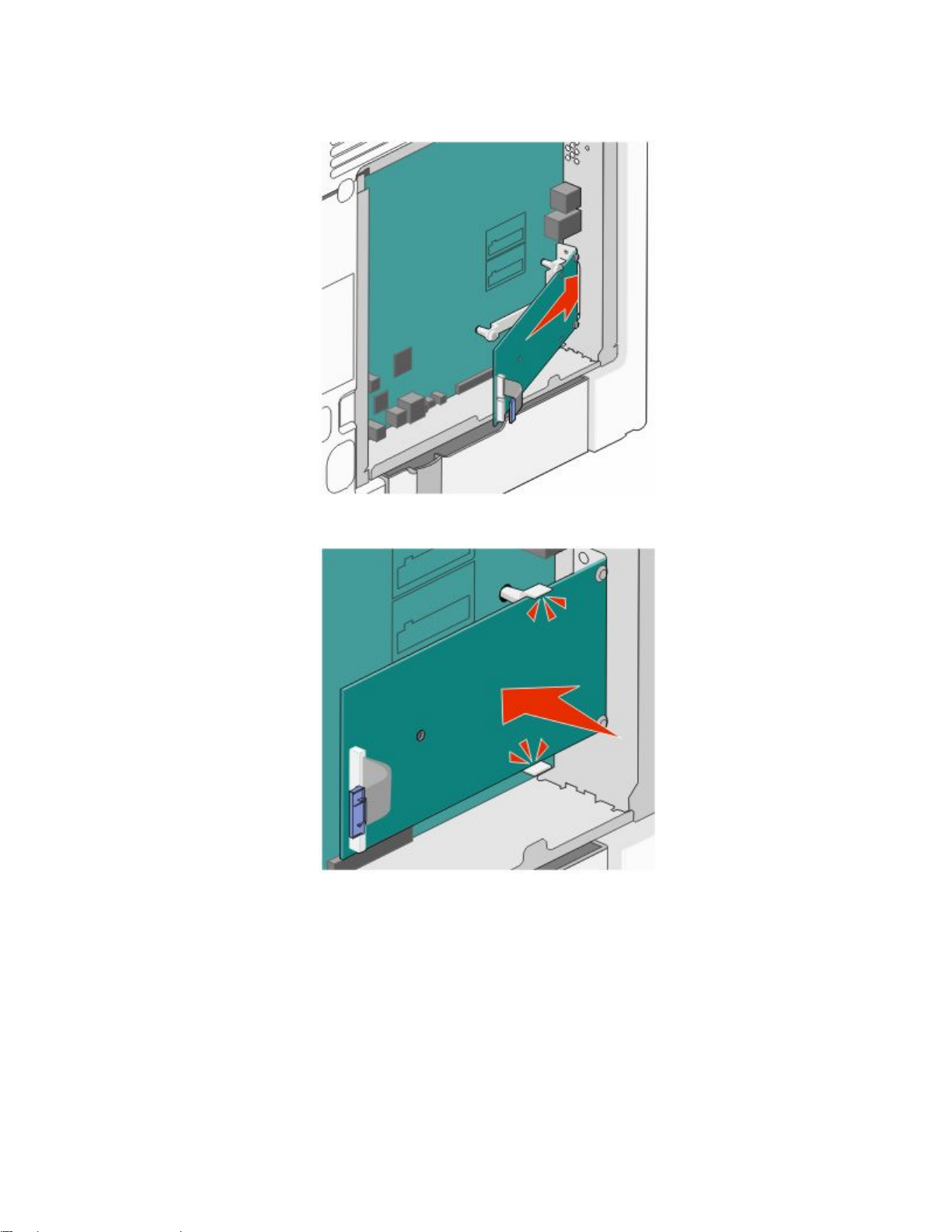
6 将 ISP 安装在塑料底座上。使 ISP 在塑料底座上面呈一定角度,然后靠近塑料底座,以便让任何伸出的连
接器能通过系统板框架中的 ISP 开口。
7 朝着塑料底座放低 ISP 直到 ISP 被固定在塑料底座的导轨之间。
其他打印机设置
25
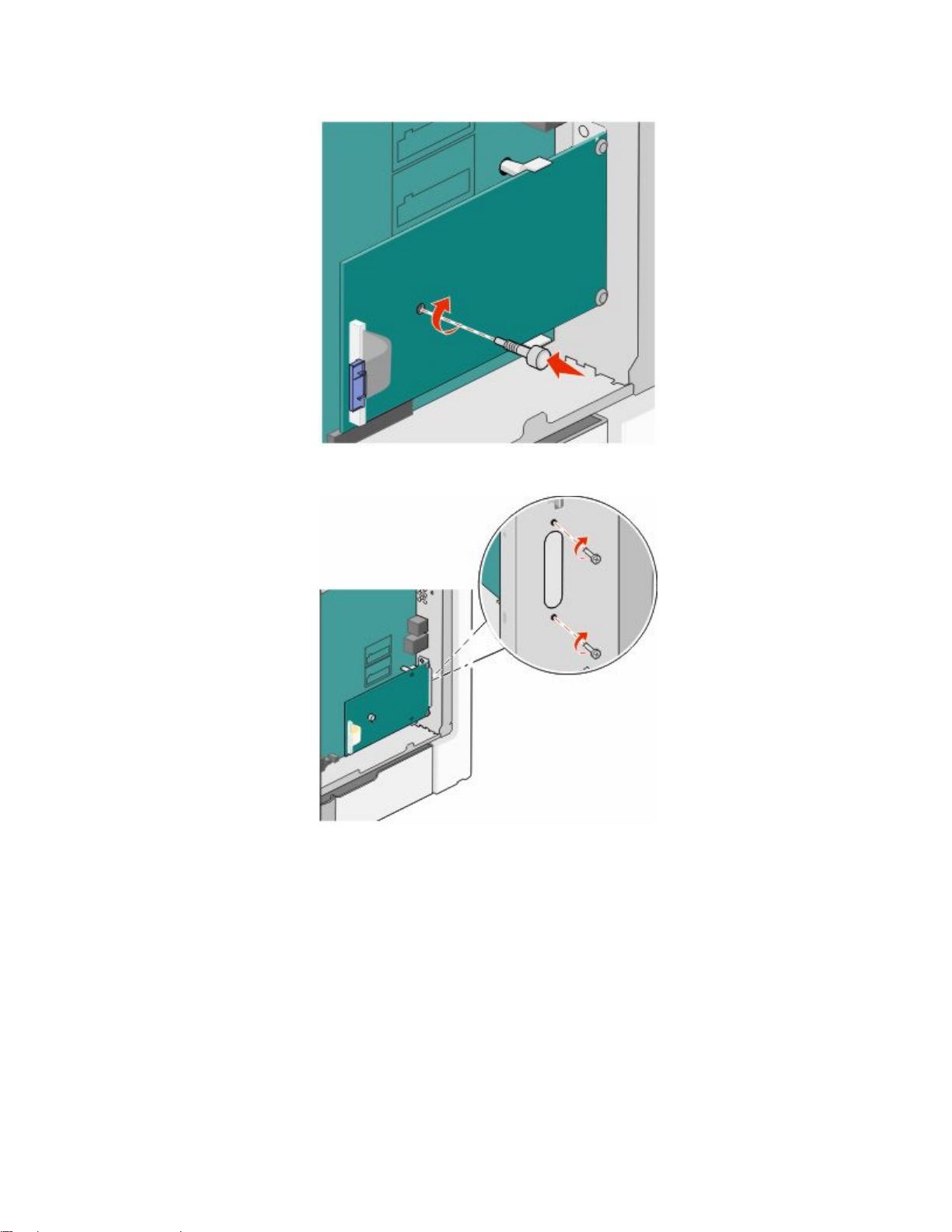
8 插入长的翼形螺钉并顺时针旋转使 ISP 固定到位,但是此时不要拧紧翼形螺钉。
9 安装提供的两个螺钉来将 ISP 固定板固定在系统板框架上。
10 拧紧长的翼形螺钉。
警告—可能的损坏:不要将翼形螺钉拧得太紧。
11 将 ISP 接口电缆的插头插入系统板的插座中。
注意:插头和插座用彩色编码。
其他打印机设置
26
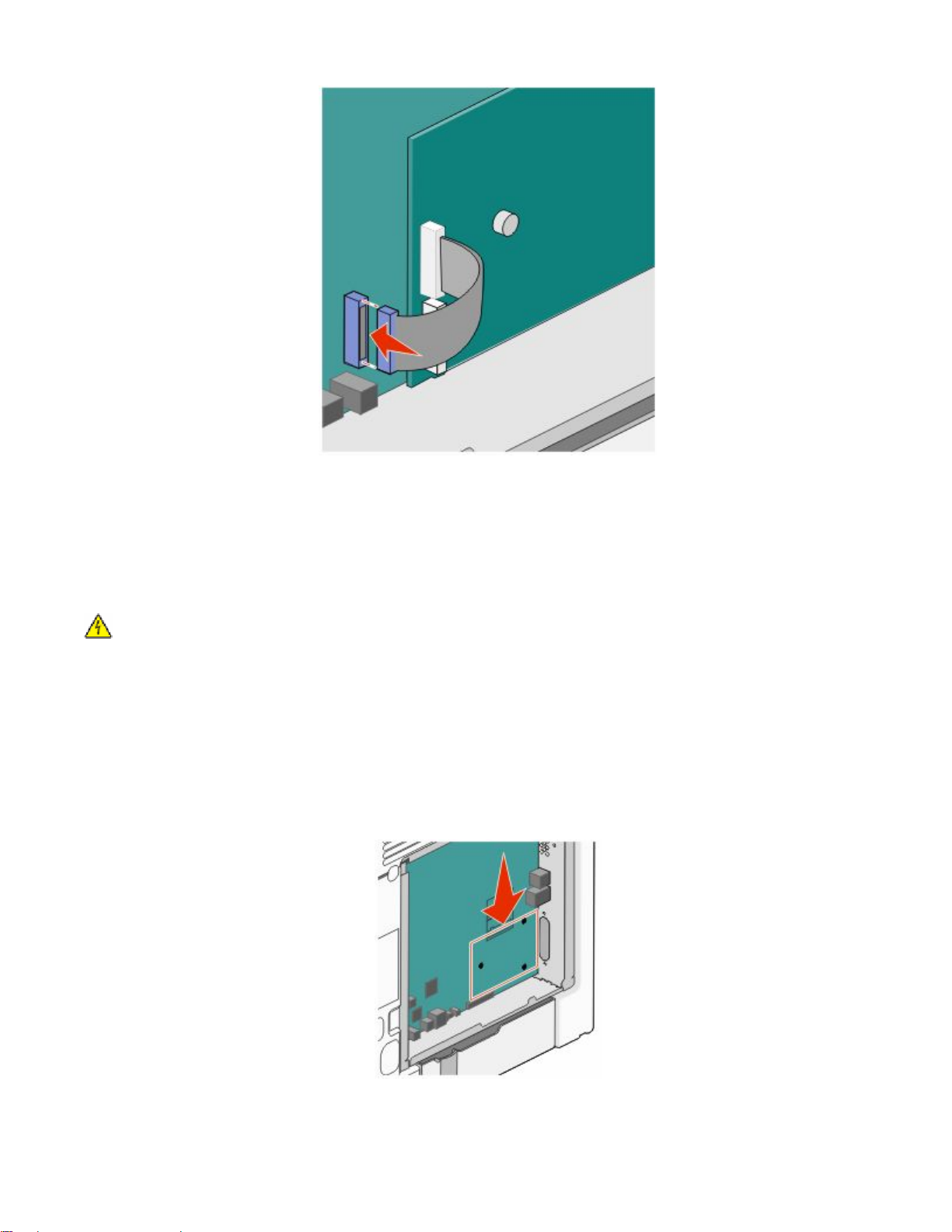
12 重新安装系统板盖板。
安装打印机硬盘
打印机硬盘选件可以与也可以不与 Lexmark 内置方案端口(ISP)一起安装。
注意:此任务需要一个平头螺丝起子。
当心—电击危险:如果您在设置完打印机后安装内置方案端口(ISP),请在继续操作之前先关闭打印机
电源并从墙壁插座中拔掉电源线。
警告—可能的损坏:系统板电子组件容易被静电损坏。在接触任何系统板电子组件或连接器之前请先触摸一下
打印机上的金属物。
1 进入系统板。
2 拆开打印机硬盘的包装。
注意:避免接触卡上的组件。
3 在系统板上找到适当的连接器。
注意:如果当前已安装了可选的 ISP,那么打印机硬盘必须安装在 ISP 上。
其他打印机设置
27
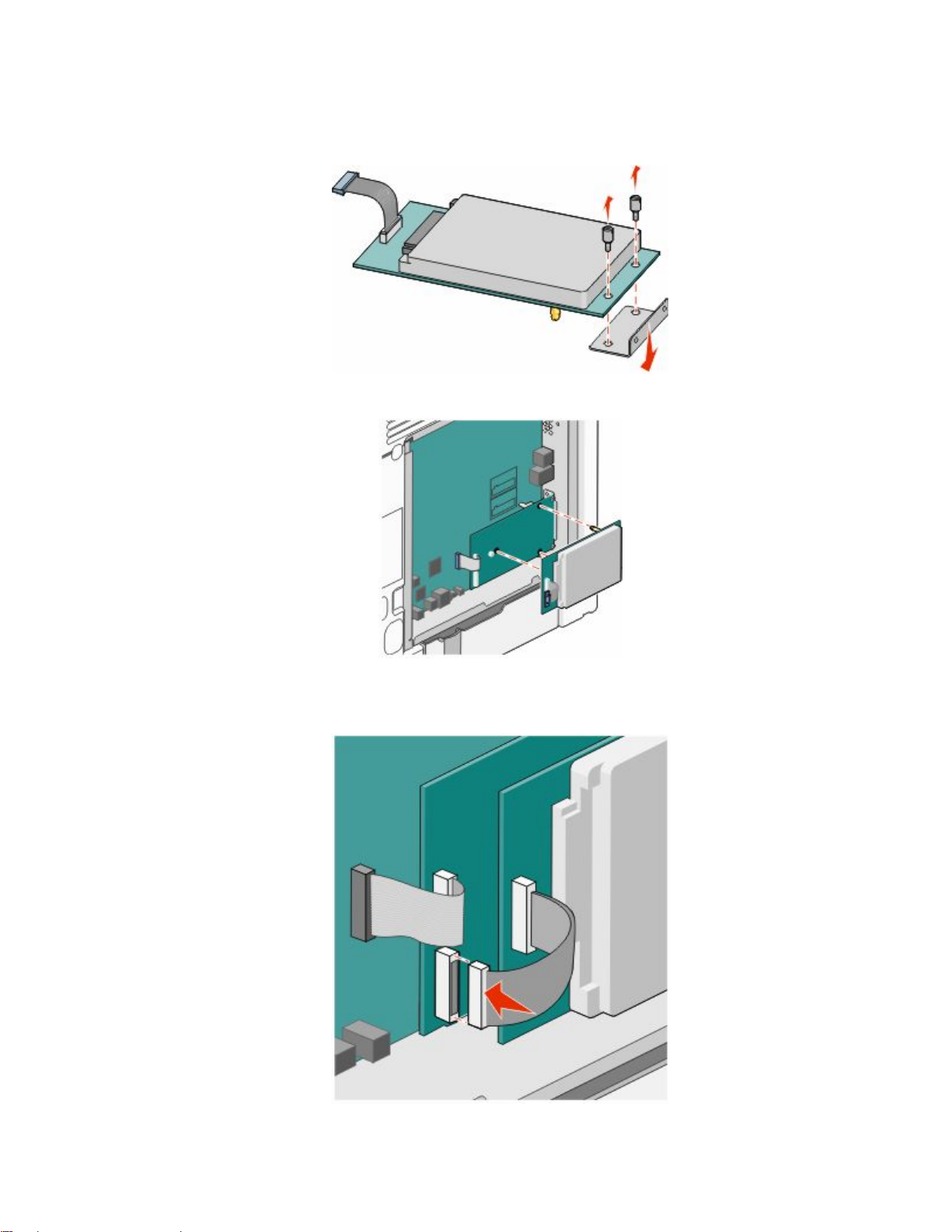
要将打印机硬盘安装在 ISP 上:
a 使用平头螺丝起子来松开螺钉,取下将打印机硬盘固定板安装到打印机硬盘上的翼形螺钉,然后取下固
定板。
b 将打印机硬盘的螺孔与 ISP 上的孔对齐,然后向下压打印机硬盘直到螺孔固定到位。
c 将打印机硬盘接口电缆的插头插入 ISP 的插座中。
注意:插头和插座用彩色编码。
其他打印机设置
28
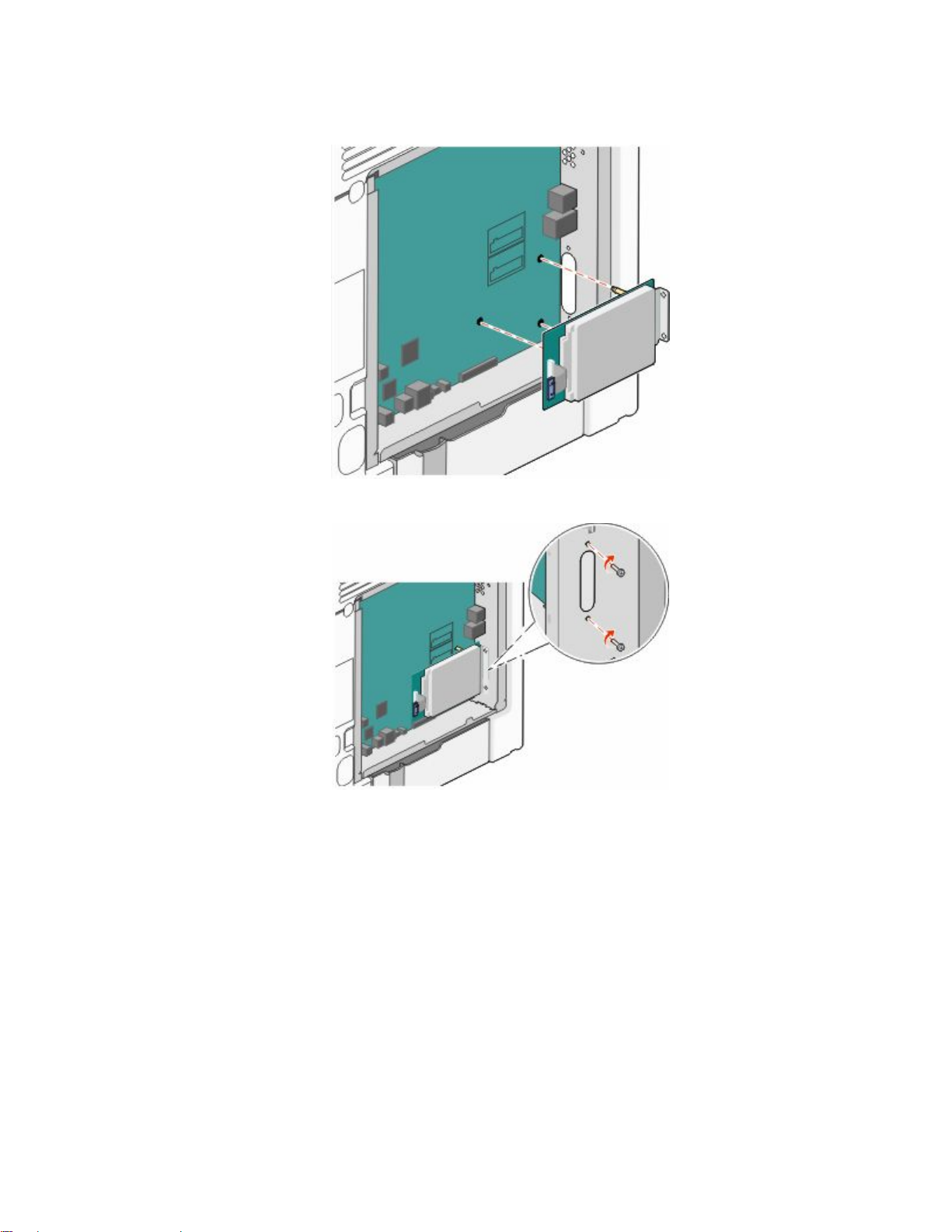
要将打印机硬盘直接安装到系统板上:
a 将打印机硬盘的螺孔与系统板上的孔对齐,然后向下压打印机硬盘直到螺孔固定到位。
b 安装提供的两个螺钉以固定打印机硬盘固定板。
c 将打印机硬盘接口电缆的插头插入系统板的插座中。
注意:插头和插座用彩色编码。
其他打印机设置
29
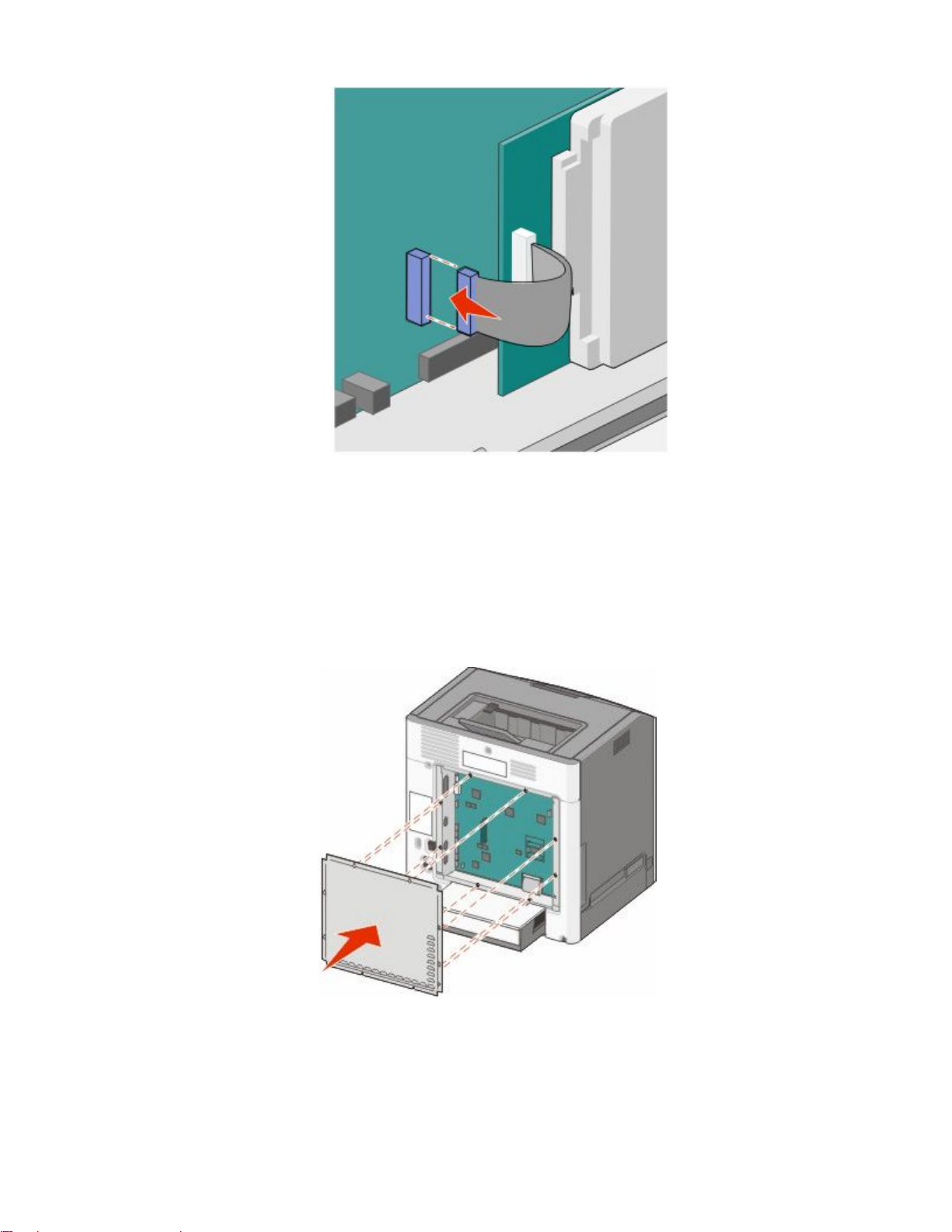
4 重新安装系统板盖板。
重新安装系统板盖板
警告—可能的损坏:系统板电子组件容易被静电损坏。在接触任何系统板电子组件或连接器之前请先触摸一下
打印机上的金属物。
注意:此任务需要一个平头螺丝起子。
1 将八个栓孔与螺钉对齐来将盖板放回原位。
其他打印机设置
30

2 向下滑动盖板,然后将每一个螺钉顺时针旋转来拧紧它们。
连接电缆
使用 USB 电缆或以太网电缆将打印机连接到计算机上。
请确认下列匹配项:
• 电缆上的 USB 符号与打印机上的 USB 符号
• 适当的以太网电缆与以太网端口
其他打印机设置
31

1
2
USB 端口
以太网端口
其他打印机设置
32

安装进纸匣选件
打印机支持最多三个可选的输入来源:可选的 550 页进纸匣、可选的 2,000 页进纸匣和可选的 550 页特殊介
质进纸器。对于每一个可选输入来源的安装指导都是相同的。
当心—倾斜危险:落地配置要求有附加设备以确保稳定性。如果使用高容量进纸匣、双面打印部件和一个
输入选件,或多个输入选件,您必须使用打印机工作台或打印机基座。如果您购买了具有扫描、复印和传
真功能的多功能打印机(MFP),您可能需要附加设备。如需更多信息,请参阅
www.lexmark.com/multifunctionprinters。
注意:C736n、C736dn 和 C736dtn 型号打印机支持一共四个可选的输入来源。C734n、C734dn、C734dtn
和 C734dnw 型号打印机支持一共三个可选的输入来源。
当心—可能的伤害:打印机的重量大于 18 千克(40 磅),因此,需要两个或更多个受过训练的人才能安
全地抬起它。
当心—电击危险:如果您在设置完打印机后安装进纸匣选件,请在继续操作之前先关闭打印机电源并拔掉
电源线、USB 电缆和以太网电缆。
1 拆开进纸匣选件的包装并去除所有包装材料。
2 将进纸匣放在为打印机选择的位置上。
注意:如果您安装多个进纸匣选件,必须始终将 2,000 页进纸匣作为第一个进纸匣选件安装(从下往上配
置)。
注意:550 页进纸匣选件和 550 页特殊介质进纸器选件可以互换。
其他打印机设置
33

550 页进纸匣选件(或 550 页特殊介质进纸器选件)
1
550 页特殊介质进纸器选件(或 550 页进纸匣选件)
2
2,000 页进纸匣选件
3
注意:当进纸匣选件叠放时,它们被锁在一起。从上到下每次移除一个叠放的进纸匣。
3 将打印机与进纸匣对齐,然后将打印机向下放到位。
其他打印机设置
34

检验打印机设置
打印菜单设置页
打印菜单设置页来检查耗材的状态。
1 确认打印机的电源已经打开,并且出现就绪消息。
2 从打印机控制面板,按
3 按向下箭头按钮,直到出现
4 按 来选择 菜单设置页。
出现正在打印菜单设置页。当菜单设置页打印完成后,出现就绪。
。
报告,然后按 。
打印网络设置页
如果打印机连接在网络上,打印一份网络设置页来检验网络连接。此页也提供帮助网络打印配置的重要信息。
1 确认打印机的电源已经打开,并且出现就绪消息。
2 从打印机控制面板,按 。
3 按向下箭头按钮,直到出现 报告,然后按 。
4 按向下箭头按钮,直到出现 网络设置页,然后按 。
当网络设置页打印完成后,出现就绪消息。
5 检查网络设置页上的第一部分,并确认 Status(状态)为“Connected(已连接)”。
如果 Status(状态)为“Not Connected(未连接)”,表示 LAN 分接器可能不活动、网络电缆可能出现
功能故障,或者,如果您使用无线打印机型号,无线网络可能配置不正确。请咨询系统支持人员以找到解
决办法,然后再打印一份网络设置页。
设置打印机软件
安装打印机软件
打印机驱动程序是让计算机与打印机通信的软件。在初始打印机设置期间,打印机软件被典型安装。如果您需
要在设置后安装软件,请按照下列指导进行操作:
对于 Windows 用户
1 关闭所有打开的软件程序。
2 插入
3 从主安装对话,单击安装。
4 按照屏幕上的指导进行操作。
软件和文档
CD。
其他打印机设置
35

对于 Macintosh 用户
1 关闭所有打开的软件应用程序。
2 插入
3 从 Finder 桌面,双击自动出现的打印机 CD 图标。
4 双击安装图标。
5 按照屏幕上的指导进行操作。
软件和文档
CD。
使用万维网
1 转到 Lexmark 的 Web 站点:www.lexmark.com。
2 从 Drivers & Downloads(驱动程序和下载)菜单,单击 Driver Finder(驱动程序查找器)。
3 选择您的打印机,然后选择您的操作系统。
4 下载驱动程序并安装打印机软件。
在打印机驱动程序中更新可用选件
一旦安装了打印机软件和任何选件,可能需要在打印机驱动程序中手动添加选件以使它们对打印作业可用。
对于 Windows 用户
1 单击 ,或单击开始,然后单击运行。
2 在“开始搜索”或“运行”框中,键入 control printers。
3 按 Enter(回车键),或单击确定。
打开打印机文件夹。
4 选择打印机。
5 用鼠标右键单击打印机,然后选择属性。
6 单击安装选项选项卡。
7 在“可用选件”下面,添加任意已安装的硬件选件。
8 单击应用。
对于 Macintosh 用户
在 Mac OS X 10.5 或更高的版本中
1 从 Apple 菜单,选择 系统预置。
2 单击打印和传真。
3 选择打印机,然后单击选件和耗材。
4 单击驱动程序,然后添加任意已安装的硬件选件。
5 单击好。
其他打印机设置
36

在 Mac OS X 10.4 版本和更早的操作系统中
1 从 Finder 桌面,选择转到 > 应用程序。
2 双击实用程序,然后双击打印中心或打印机设置实用程序。
3 选择打印机,然后从“打印机”菜单选择显示信息。
4 从弹出菜单中选择可安装的选件。
5 添加任意已安装的硬件选件,然后单击应用更改。
设置无线打印
如果您的打印机是无线型号,请按照下列指导进行操作。
注意:“服务集标识符(SSID)”是分配给无线网络的名称。“无线加密协议(WEP)”和“Wi-Fi 保护访
问(WPA)”是在网络上使用的安全类型。
在无线网络上设置打印机所需要的信息
注意:在设置软件发出提示之前,请不要连接安装或网络电缆。
• SSID—SSID 也被称为网络名称。
• 无线模式(或网络模式)—模式将是 Infrastructure 或 Ad hoc。
• 通道(对于 Ad hoc 网络)—对于 Infrastructure 网络,通道默认为自动。
一些 Ad hoc 网络也将要求自动设置。如果您不确定选择哪个通道,请咨询您的系统支持人员。
• 安全方法—安全方法有三个基本选项:
– WEP 密钥
如果您的网络使用多个 WEP 密钥,请在提供的空间内输入最多四个密钥。通过选择默认的 WEP 传输
密钥来选择当前在网络上使用的密钥。
或者
– WPA 或 WPA2 密钥
WPA 包括作为额外安全层的加密。选项为 AES 或 TKIP。加密必须在路由器和打印机上被设置为相同
类型,否则打印机将不能在网络上通信。
– 没有安全性
如果您的无线网络不使用任何类型的安全性,您将没有安全信息。
注意:不建议使用不安全的无线网络。
如果您使用“高级”方法在 802.1X 网络上安装打印机,那么您可能需要下列信息:
• 验证类型
• 内部验证类型
• 802.1X 用户名和口令
• 证书
注意:如需有关配置 802.1X 安全性的更多信息,请参阅
软件和文档
CD 上的
网络连接指南
。
其他打印机设置
37

在无线网络上安装打印机(Windows)
当您在无线网络上安装打印机之前,请确认:
• 您的无线网络已设置并且工作正常。
• 您正在使用的计算机所连接的无线网络与您要设置打印机的无线网络相同。
1 将电源线连接到打印机上,并插入正确接地的电源插座中,然后打开打印机电源。
确认打印机和计算机都已打开电源并就绪。
在屏幕上出现指令之前请不要连接 USB 电缆。
2 插入
软件和文档
CD。
3 单击安装打印机和软件。
4 单击同意来同意许可协议。
5 单击推荐,然后单击下一步。
6 单击无线网络连接。
其他打印机设置
38

7 在无线网络上的计算机和打印机之间临时连接 USB 电缆。
注意:打印机被配置后,软件将指导您断开临时的 USB 电缆连接,这样您可以实现无线打印。
8 按照屏幕上的指导完成软件安装。
注意:基本是推荐的选择路径。仅在您要定制安装时才选择高级。
9 要让无线网络上的其他计算机使用无线打印机,请按照步骤 2 至 6 和步骤 8 来操作每一台计算机。
在无线网络上安装打印机(Macintosh)
准备配置打印机
1 在随打印机附带的单页上找到打印机的 MAC 地址。在下面提供的空间内写下 MAC 地址的最后六位数
字:
MAC 地址:___ ___ ___ ___ ___ ___
2 将电源线连接到打印机上,并插入正确接地的电源插座中,然后打开电源。
输入打印机信息
1 访问 AirPort 选项。
在 Mac OS X 10.5 或更高的版本中
a 从 Apple 菜单,选择系统预置。
b 单击网络。
c 单击 AirPort。
其他打印机设置
39

在 Mac OS X 10.4 版本和更早的操作系统中
a 从 Finder 桌面,选择转到 > 应用程序。
b 从“应用程序”文件夹,双击 Internet 连接。
c 从工具栏,单击 AirPort。
2 从“网络”弹出菜单中选择 print server xxxxxx,其中 x 是位于 MAC 地址页上的 MAC 地址的最后六位
数字。
3 打开 Safari 浏览器。
4 从“书签”下拉菜单中,选择显示。
5 在“集合”下面,选择 Bonjour 或 Rendezvous,然后双击打印机名称。
注意:此应用程序在 Mac OS X 10.3 版本中被称为 Rendezvous,但现在被 Apple 计算机称为 Bonjour。
6 从“内嵌的 Web 服务器”的主页上,导览至保存无线设置信息的页面。
为无线访问配置打印机
1 在适当的字段中键入网络的名称(SSID)。
2 如果您使用无线路由器,请选择 Infrastructure 作为网络模式。
3 选择您用于保护无线网络的安全类型。
4 输入打印机加入无线网络所需要的安全信息。
5 单击提交。
6 在您的计算机上打开 AirPort 应用程序:
在 Mac OS X 10.5 或更高的版本中
a 从 Apple 菜单,选择系统预置。
b 单击网络。
c 单击 AirPort。
在 Mac OS X 10.4 版本和更早的操作系统中
a 从 Finder 桌面,单击转到 > 应用程序。
b 从“应用程序”文件夹,双击 Internet 连接。
c 从工具栏,单击 AirPort。
7 从“网络”弹出菜单中,选择您的无线网络。
配置计算机来无线使用打印机
要使用网络打印机打印,每个 Macintosh 用户必须安装自定义的 PostScript
在“打印中心”或“打印机设置实用程序”中创建打印机。
打印机描述
(PPD)文件,并
1 在计算机上安装 PPD 文件:
a 将
软件和文档
CD 插入 CD 或 DVD 驱动器中。
b 双击打印机的安装程序软件包。
c 在“欢迎”屏幕上,单击继续。
d 在查看完自述文件后再次单击继续。
其他打印机设置
40

e 在查看完许可协议后单击继续,然后单击同意来接受协议中的条款。
f 选择“目标”,然后单击继续。
g 在“简易安装”屏幕上,单击安装。
h 键入用户口令,然后单击好。
所有的必需软件都被安装到计算机上。
i 当安装完成后,单击重新启动。
2 添加打印机:
a 对于 IP 打印:
在 Mac OS X 10.5 或更高的版本中
1 从 Apple 菜单,选择系统预置。
2 单击打印和传真。
3 单击 +。
4 单击 IP。
5 在“地址”字段中键入打印机的 IP 地址。
6 单击添加。
在 Mac OS X 10.4 版本和更早的操作系统中
1 从 Finder 桌面,选择转到 > 应用程序。
2 双击实用程序文件夹。
3 找到并双击打印机设置实用程序或打印中心。
4 从“打印机列表”中选择添加。
5 单击 IP。
6 在“地址”字段中键入打印机的 IP 地址。
7 单击添加。
b 对于 AppleTalk 打印:
在 Mac OS X 10.5 版本中
1 从 Apple 菜单,选择系统预置。
2 单击打印和传真。
3 单击 +。
4 单击 AppleTalk。
5 从列表中选择打印机。
6 单击添加。
在 Mac OS X 10.4 版本中
1 从 Finder 桌面,选择转到 > 应用程序。
2 双击实用程序文件夹。
3 找到并双击打印中心或打印机设置实用程序。
4 从“打印机列表”中选择添加。
5 选择默认浏览器选项卡。
6 单击更多的打印机。
7 从第一个弹出菜单中选择 AppleTalk。
8 从第二个弹出菜单中选择本地 AppleTalk 域。
其他打印机设置
41

9 从列表中选择打印机。
10 单击添加。
在有线网络上安装打印机
请使用下列指导在有线网络上安装打印机。这些指导适用于以太网和光纤网络连接。
当您在有线网络上安装打印机之前,请确认:
• 您已经完成了打印机的初始设置。
• 已经使用适当类型的电缆将打印机连接到网络上。
对于 Windows 用户
1 插入
2 单击安装打印机和软件。
3 单击同意来同意许可协议。
4 选择推荐,然后单击下一步。
5 选择有线网络连接,然后单击下一步。
6 从列表中选择打印机厂商。
7 从列表中选择打印机型号,然后单击下一步。
8 从网络上找到的打印机列表中选择打印机,然后单击完成。
软件和文档
等待“欢迎”屏幕出现。
如果 CD 在一分钟后还没有启动,请执行下列操作:
a 单击 ,或单击开始,然后单击运行。
b 在“开始搜索”或“运行”框中,键入 D:\setup.exe,其中 D 是 CD 或 DVD 驱动器的盘符。
注意:要使用静态 IP 地址或 IPv6 来配置打印机,或者使用脚本来配置多台打印机,请选择自定义,然后
按照屏幕上的指导进行操作。
注意:如果您的已配置打印机没有出现在找到的打印机列表中,请单击添加端口,然后按照屏幕上的指导
进行操作。
CD。
9 按照屏幕上的指导完成安装。
对于 Macintosh 用户
1 允许网络 DHCP 服务器分配一个 IP 地址给打印机。
2 从打印机打印网络设置页。如需有关打印网络设置页的信息,请参阅第 35 页“打印网络设置页”。
3 在网络设置页的 TCP/IP 部分中找到打印机 IP 地址。如果您为与打印机在不同子网上的计算机配置访问,
您将需要 IP 地址。
4 安装驱动程序并添加打印机。
a 在计算机上安装 PPD 文件:
1 将
软件和文档
2 双击打印机的安装程序软件包。
CD 插入 CD 或 DVD 驱动器中。
其他打印机设置
42

3 在“欢迎”屏幕上,单击继续。
4 在查看完自述文件后再次单击继续。
5 在查看完许可协议后单击继续,然后单击同意来接受协议中的条款。
6 选择“目标”,然后单击继续。
7 在“简易安装”屏幕上,单击安装。
8 键入用户口令,然后单击好。
所有的必需软件都被安装到计算机上。
9 当安装完成后,单击重新启动。
b 添加打印机:
• 对于 IP 打印:
在 Mac OS X 10.5 或更高的版本中
1 从 Apple 菜单,选择系统预置。
2 单击打印和传真。
3 单击 +。
4 单击 IP。
5 在“地址”字段中键入打印机的 IP 地址。
6 单击添加。
在 Mac OS X 10.4 版本和更早的操作系统中
1 从 Finder 桌面,选择转到 > 应用程序。
2 双击实用程序。
3 双击打印机设置实用程序或打印中心。
4 从“打印机列表”,单击添加。
5 单击 IP。
6 在“地址”字段中键入打印机的 IP 地址。
7 单击添加。
• 对于 AppleTalk 打印:
在 Mac OS X 10.5 版本中
1 从 Apple 菜单,选择系统预置。
2 单击打印和传真。
3 单击 +。
4 单击 AppleTalk。
5 从列表中选择打印机。
6 单击添加。
在 Mac OS X 10.4 版本和更早的操作系统中
1 从 Finder 桌面,选择转到 > 应用程序。
2 双击实用程序。
3 双击打印中心或打印机设置实用程序。
4 从“打印机列表”,单击添加。
5 选择默认浏览器选项卡。
6 单击更多的打印机。
其他打印机设置
43

7 从第一个弹出菜单中选择 AppleTalk。
8 从第二个弹出菜单中选择本地 AppleTalk 域。
9 从列表中选择打印机。
10 单击添加。
注意:如果打印机没有出现在列表中,您可能需要使用 IP 地址来添加它。请与系统支持人员联系以
获取帮助。
在安装新的网络内置方案端口后更改端口设置
当打印机中安装了新的网络 Lexmark 内置方案端口(ISP)后,因为将分配新的 IP 地址给打印机,所以必须
更新访问打印机的计算机上的打印机配置。必须使用这个新的 IP 地址来更新所有访问打印机的计算机,以便
能通过网络进行打印。
注意:
• 如果打印机有静态 IP 地址,并且将保持原样,那么您不需要更改任何计算机配置。
• 如果计算机被配置为通过网络名称而不是 IP 地址来使用打印机进行打印,而该名称将保持原样,那么您
不需要更改任何计算机配置。
• 如果您将无线 ISP 添加到之前被配置为有线连接的打印机,请确认当您配置打印机进行无线操作时有线网
络连接被断开。如果有线连接仍然保持连接,那么将完成无线配置,但无线 ISP 将不活动。如果在打印机
仍然连接到有线网络时为无线 ISP 配置了打印机,请断开有线连接,关闭打印机电源,然后再打开打印机
电源。这将启用无线 ISP。
• 每次只能有一个网络连接是活动的。如果您要在有线和无线之间切换连接类型,您必须首先关闭打印机电
源,连接电缆(切换到有线连接)或断开电缆(切换到无线连接),然后再打开打印机电源。
对于 Windows 用户
1 打印网络设置页并注意新的 IP 地址。
2 单击 ,或单击开始,然后单击运行。
3 在“开始搜索”或“运行”框中,键入 control printers。
4 按 Enter(回车键),或单击确定。
打开打印机文件夹。
5 找到已更改的打印机。
注意:如果打印机有多个副本,则使用新的 IP 地址更新所有副本。
6 用鼠标右键单击打印机。
7 单击属性。
8 单击端口选项卡。
9 在列表中找到端口,然后选择它。
10 单击配置端口。
11 在“打印机名称或 IP 地址”字段中键入新的 IP 地址。您可以在第 1 步时打印的网络设置页上找到新的 IP
地址。
12 单击确定,然后单击关闭。
其他打印机设置
44

对于 Macintosh 用户
1 打印网络设置页并注意新的 IP 地址。
2 在网络设置页的 TCP/IP 部分中找到打印机 IP 地址。如果您为与打印机在不同子网上的计算机配置访问,
您将需要 IP 地址。
3 添加打印机:
• 对于 IP 打印:
在 Mac OS X 10.5 或更高的版本中
a 从 Apple 菜单,选择系统预置。
b 单击打印和传真。
c 单击 +。
d 单击 IP。
e 在“地址”字段中键入打印机的 IP 地址。
f 单击添加。
在 Mac OS X 10.4 版本和更早的操作系统中
a 从“转到”菜单,选择应用程序。
b 双击实用程序。
c 双击打印机设置实用程序或打印中心。
d 从“打印机列表”,单击添加。
e 单击 IP。
f 在“地址”字段中键入打印机的 IP 地址。
g 单击添加。
• 对于 AppleTalk 打印:
在 Mac OS X 10.5 版本中
a 从 Apple 菜单,选择系统预置。
b 单击打印和传真。
c 单击 +。
d 单击 AppleTalk。
e 从列表中选择打印机。
f 单击添加。
在 Mac OS X 10.4 版本和更早的操作系统中
a 从“转到”菜单,选择应用程序。
b 双击实用程序。
c 双击打印中心或打印机设置实用程序。
d 从“打印机列表”,单击添加。
e 选择默认浏览器选项卡。
f 单击更多的打印机。
g 从第一个弹出菜单中选择 AppleTalk。
h 从第二个弹出菜单中选择本地 AppleTalk 域。
其他打印机设置
45

i 从列表中选择打印机。
j 单击添加。
设置串行打印
使用串行打印时,数据按每次一位进行传输。虽然串行打印通常比并行打印慢,但是当打印机和计算机之间的
距离很远,或传输率更高的接口不可用时,它是首选项。
安装串口后,您将需要配置打印机和计算机,这样它们才能通信。请确认您已经将串口电缆连接到您的打印机
上的串口中。
1 在打印机中设置参数:
a 从打印机控制面板,导览至带有端口设置的菜单。
b 找到带有串口设置的子菜单。
c 对串口设置进行必要的更改。
d 保存新设置。
e 打印菜单设置页。
2 安装打印机驱动程序:
a 插入
软件和文档
如果 CD 不自动启动,请执行下列操作:
CD。它会自动启动。
1 单击 ,或单击开始,然后单击运行。
2 在“开始搜索”或“运行”框中,键入 D:\setup.exe,其中 D 是 CD 或 DVD 驱动器的盘符。
b 单击安装打印机和软件。
c 单击同意来接受“打印机软件许可协议”。
d 单击自定义。
e 确认“选择组件”被选定,然后单击下一步。
f 确认“本地”被选定,然后单击下一步。
g 从菜单中选择打印机厂商。
h 从菜单中选择打印机型号,然后单击添加打印机。
i 在“选择组件”下面,单击打印机型号旁边的 + 。
j 确认在“选择组件”下面,正确的端口可用。这是将串口电缆连接到计算机上时使用的端口。如果正确
的端口不可用,请在“选择端口”菜单下面选择端口,然后单击添加端口。
k 在“添加新端口”窗口中进行任何必要的配置更改。 单击添加端口来完成添加端口。
l 确认选定打印机型号旁边的框被选中。
m 选择您要安装的任何其他可选软件,然后单击下一步。
n 单击完成来结束打印机软件的安装。
3 设置 COM 端口参数:
在安装完打印机驱动程序之后,您必须在分配给打印机驱动程序的通信端口(COM)中设置串口参数。
COM 端口中的串口参数必须与您在打印机中设置的串口参数完全匹配。
a 打开“设备管理器”。
1 单击 ,或单击开始,然后单击运行。
2 在“开始搜索”或“运行”框中,键入 devmgmt.msc。
其他打印机设置
46

3 按 Enter(回车键),或单击确定。
打开“设备管理器”。
b 单击 + 来展开可用端口的列表。
c 选择您将串口电缆连接到计算机上时使用的通信端口(例如:COM1)。
d 单击属性。
e 在“端口设置”选项卡上,设置与打印机中的串口参数相同的串口参数。
在以前打印的“菜单设置”页上,查看串口标题下面的打印机设置。
f 单击确定,然后关闭所有窗口。
g 打印测试页以检验打印机的安装。当成功打印出测试页后,打印机设置就完成了。
其他打印机设置
47

最小化打印机对环境的影响
Lexmark 一直致力于环境的可持续发展,并且不断地改善其打印机产品以减少它们对环境的影响。我们在产
品设计中包含环保理念,设计生产的包装尽可能减少材料,并且提供收集和循环再生的计划。如需更多信息,
请参阅:
•“注意事项”章节
• Lexmark 网站上有关环境可持续发展的部分:www.lexmark.com/environment
• Lexmark 循环再生计划:www.lexmark.com/recycle
通过选择某些打印机设置或任务,您或许能够进一步减少打印机的影响。本章节概述可以获得更大环境效益的
设置和任务。
节省纸张和碳粉
研究表明有 80% 之多的打印机的碳足迹与纸张使用有关。您可以通过使用再生纸和采纳下列打印建议来显著
减少碳足迹,例如在纸张的两个面上打印,以及在一张纸的一个面上打印多个页面。
如需有关如何使用一个打印机设置来快速节省纸张和能源的信息,请参阅“使用 Eco 模式”。
使用再生纸
作为具有环保意识的公司,Lexmark 支持使用专为激光打印机用途而生产的再生办公用纸。如需有关适用于
您的打印机的再生纸的更多信息,请参阅第61 页“使用再生纸和其他办公用纸”。
节省耗材
有许多方法可让您减少在打印时使用的纸张和碳粉。您可以:
使用纸张的两个面
如果您的打印机型号支持双面打印,您可以通过从“打印”对话或 Lexmark 工具栏选择两面打印来控制对于
打印的文档是打印在纸张的一个面还是两个面上。
将多个页面放在一张纸上
您可以通过从“打印”对话屏幕的“缩排并印(N 页)”部分中选择设置来将多页文档中的最多 16 个连续页
面打印在一张纸的一个面上。
检查第一份草稿的正确性
在打印或制作文档的多份副本之前:
• 使用您可以从“打印”对话或 Lexmark 工具栏上选择的 Lexmark 预览特性可让您在打印之前查看文档将
会产生的外观。
• 打印文档的一份副本来检查其内容和格式的正确性。
避免卡纸
仔细选择并加载纸张来避免卡纸。如需更多信息,请参阅第76 页“避免卡纸”。
最小化打印机对环境的影响
48

以黑白色打印
如要只使用黑色碳粉盒打印所有文本和图形,请将打印机设置为“仅黑色”模式。如需更多信息,请参阅第74
页“以黑白色打印”。
使用“最高速度”或“最多打印量”设置
“最高速度”和“最多打印量”设置允许您在较快打印速度或较高碳粉打印量之间选择。“最多打印量”是出
厂默认设置。如需更多信息,请参阅第75 页“使用“最高速度”和“最多打印量””。
节省能源
使用 Eco 模式
使用 Eco 模式可快速选择一个或多个减少打印机对环境影响的方法。
注意:请查看表格中的多个设置,当您选择 Eco 模式设置时它们会发生改变。
选择 来
能源 减少能源使用,尤其在打印机空闲的时候。
• 在作业准备打印之前,打印机引擎马达不启动。您可能注意到在打印第一页之前有短暂的延迟。
• 打印机在不活动一分钟之后进入省电模式。
• 当打印机进入省电模式时,打印机控制面板显示屏上的灯关闭。
纸张
能源/纸张 使用所有与“能源”模式和“纸张”模式相关联的设置。
关 将出厂默认设置用于所有与 Eco 模式相关联的设置。此设置支持本打印机的性能规格。
要选择一个 Eco 模式设置:
• 启用自动双面打印特性(在支持双面打印的打印机型号上)。
• 关闭打印日志功能。
1 确认打印机的电源已经打开,并且出现就绪。
2 从打印机控制面板,按 。
3 按向下箭头按钮,直到出现 设置,然后按 。
4 按向下箭头按钮,直到出现
常规设置,然后按 。
5 按向下箭头按钮,直到出现 Eco 模式,然后按 。
6 按向左或向右箭头按钮来滚动可能存在的设置的列表。按正确设置处的 。
出现正在提交选择。
减少打印机噪音
请使用“静音模式”来减少打印机噪音。
注意:请查看表格中的多个设置,当您选择静音模式设置时它们会发生改变。
最小化打印机对环境的影响
49

选择 来
开(文本/图形)
注意:此设置最适合打印文本和线条图形。
关(图像/照片)
注意:从驱动程序选择照片可以禁用“静音模式”并提
供较好的打印质量和全速打印。
要选择一个“静音模式”设置:
1 确认打印机的电源已经打开,并且出现就绪。
2 从打印机控制面板,按 。
3 按向下箭头按钮,直到出现 设置,然后按 。
4 按向下箭头按钮,直到出现 常规设置,然后按 。
减少打印机噪音。
• 打印作业将以正常处理速度的一半进行处理。
• 在作业准备打印之前,打印机引擎马达不启动。在打
印第一页之前将有短暂的延迟。
• 风扇以降速运转或被关闭。
• 如果您的打印机有传真功能,传真声音被减低或禁
用,包括那些由传真扬声器和振铃发出的声音。传真
被置于待机模式。
• 警报控制和碳粉盒警报声音被关闭。
• 打印机将忽略“高级开始”命令。
使用出厂默认设置。此设置支持本打印机的性能规格。
5 按向下箭头按钮,直到出现 静音模式,然后按 。
6 按向左或向右箭头按钮来滚动可能存在的设置的列表。在正确的设置处,按 。
出现正在提交选择。
调整“省电模式”
为节省能源,您可以减少打印机进入“省电模式”之前的分钟数。
可用的设置范围为 1–240 分钟。出厂默认设置是 30 分钟。
使用“内嵌的 Web 服务器”
1 在 Web 浏览器的地址字段中键入打印机 IP 地址。
注意:如果您不知道打印机的 IP 地址,请打印网络设置页并在 TCP/IP 部分中找到 IP 地址。
2 单击设置,然后单击常规设置。
3 单击超时。
4 在“省电模式”框中,增加或减少您希望打印机在进入“省电模式”之前等待的分钟数。
5 单击提交。
使用打印机控制面板
1 确认打印机的电源已经打开,并且出现就绪。
2 按 。
最小化打印机对环境的影响
50

3 按箭头按钮,直到出现 设置,然后按 。
4 按箭头按钮,直到出现 常规设置,然后按 。
5 按箭头按钮,直到出现 超时,然后按 。
6 按箭头按钮,直到出现 省电模式,然后按 。
7 按箭头按钮来增加或减少打印机在进入“省电模式”之前的分钟数,然后按 。
调整显示屏的明亮度
为节省能源,或者如果阅读显示屏有困难,您可以调整显示屏的明亮度。
可用的设置范围为 1–10。出厂默认设置是 5。
使用“内嵌的 Web 服务器”
1 在 Web 浏览器的地址字段中键入打印机 IP 地址。
注意:如果您不知道打印机的 IP 地址,请打印网络设置页并在 TCP/IP 部分中找到 IP 地址。
2 单击设置,然后单击实用程序菜单。
3 在“LCD 明亮度”框中,键入您希望用于显示屏的明亮度。
4 单击提交。
使用打印机控制面板
1 确认打印机的电源已经打开,并且出现就绪。
2 按 。
3 按箭头按钮,直到出现 设置,然后按 。
4 按箭头按钮,直到出现
5 按箭头按钮,直到出现 LCD 明亮度,然后按 。
6 按箭头按钮来选择一个设置,然后按 。
实用程序菜单,然后按 。
循环再生
Lexmark 提供收集计划及合乎环境要求的逐步循环再生办法。如需更多信息,请参阅:
•“注意事项”章节
• Lexmark 网站上有关环境可持续发展的部分:www.lexmark.com/environment
• Lexmark 循环再生计划:www.lexmark.com/recycle
回收 Lexmark 产品
要将 Lexmark 产品返回给 Lexmark 以回收利用:
1 请访问 Web 站点:www.lexmark.com/recycle。
2 查找您要回收的产品类型,然后从列表中选择您所在的国家。
3 按照计算机屏幕上的说明进行操作。
最小化打印机对环境的影响
51

循环再生 Lexmark 包装
Lexmark 一直致力于尽量减少包装。较少的包装有助于确保 Lexmark 打印机以最有效和环保的方式进行运
输,而且只有较少的包装材料需要处理。这些努力可减少温室气体排放,节约能源并节省自然资源。
Lexmark 纸板箱在存在瓦楞纸回收设施的地区是 100% 可回收的。这些设施在您所在区域内可能不存在。
Lexmark 包装中使用的泡沫塑料在存在泡沫塑料回收设施的地区是可回收的。这些设施在您所在区域内可能
不存在。
当您返回碳粉盒给 Lexmark 时,您可以重新使用碳粉盒的包装箱。Lexmark 将循环再生包装箱。
返回 Lexmark 碳粉盒以再使用或循环再生
“Lexmark 碳粉盒收集计划”通过让 Lexmark 客户容易并且免费地将用过的碳粉盒返回给 Lexmark 以再使用
或循环再生使得每年数以百万计的 Lexmark 碳粉盒免于填埋。返回给 Lexmark 的空碳粉盒 100% 都被再使用
或重新制造以循环再生。用于返回碳粉盒的包装箱也同样可循环再生。
为返回 Lexmark 碳粉盒以再使用或循环再生,请按照随打印机或碳粉盒附带的指导进行操作,并使用预付费
的运输标签。您也可以:
1 访问我们的 Web 站点:www.lexmark.com/recycle。
2 在“碳粉盒”部分中,从列表中选择您所在的国家。
3 按照计算机屏幕上的指导进行操作。
最小化打印机对环境的影响
52

加载纸张和特殊介质
本章节说明如何加载标准进纸匣(进纸匣 1),也被称为 550 页进纸匣,可选的 550 页进纸匣、可选的 2,000
页进纸匣、多功能进纸匣和可选的 550 页特殊介质进纸器。它也包括有关纸张方向、设置“纸张尺
寸”和“纸张类型”,以及进纸匣连接和解除连接的信息。
设置纸张尺寸和类型
注意:具有相同纸张尺寸和纸张类型设置的进纸匣被打印机自动连接在一起。当一个已连接的进纸匣缺纸时,
打印机将从另一个进纸匣进纸。
要更改纸张尺寸和类型设置:
1 确认打印机的电源已经打开,并且出现就绪消息。
2 从打印机控制面板,按 。
3 按向下箭头按钮,直到出现 纸张菜单,然后按 。
4 按向下箭头按钮,直到出现 纸张尺寸/类型,然后按 。
5 按向下箭头按钮,直到出现正确的进纸匣,然后按 。
6 按向下箭头按钮,直到 出现在正确尺寸的旁边,然后按 。
7 按向左或向右箭头按钮来滚动可选纸张类型的列表。当出现正确的纸张类型时,按 。
出现正在提交选择。打印机返回到纸张尺寸/类型。
8 按
三次来返回到就绪状态。
加载进纸匣
打印机最多有五个输入来源可供选择:标准进纸匣(进纸匣 1),也称为 550 页进纸匣、可选的 550 页进纸
匣、可选的 2,000 页进纸匣、多功能进纸匣和可选的 550 页特殊介质进纸器。在进纸匣 1 中加载用于大多数
打印作业的纸张或特殊介质。正确加载纸张有助于防止卡纸并确保无故障打印。
注意:C736n、C736dn 和 C736dtn 型号打印机将支持一共四个可选的输入来源。C734n、C734dn, C734dtn
和 C734dnw 型号打印机将支持一共三个可选的输入来源。
加载纸张和特殊介质
53

当正在打印作业或打印机控制面板上闪烁忙时,不要取出进纸匣。否则可能造成卡纸。
1 抓住手柄,然后拉出进纸匣。完全取出进纸匣。
请注意进纸匣底部的尺寸指示器。请使用这些指示器来帮助放置导片。
2 如图所示,压住宽度导片凸柱,然后将宽度导片滑动到与加载的纸张尺寸相符的正确位置上。
加载纸张和特殊介质
54

请注意位于进纸匣左边的加载线:它指示加载纸张的最大高度。
3 压住长度导片凸柱,然后将长度导片滑动到与加载的纸张尺寸相符的正确位置上。
注意:长度导片有一个锁定装置。要解锁进纸匣,请将长度导片顶部的按钮滑到左边,如图所示。一旦长
度已被选定,要锁定进纸匣,请将按钮滑回到右边。
4 前后弯曲一沓纸张,使它们松散,然后将它们扇形展开。不要折叠或弄皱纸张。对齐纸张的边缘。
5 加载纸张,让推荐的打印面朝上。如图所示,将纸张对着进纸匣的后部放入。
加载纸张和特殊介质
55

当加载预印的信签用于单面打印时,将页眉对着进纸匣的前部放入。
6 对齐进纸匣,然后重新插入到打印机中。
7 如果加载的纸张类型与进纸匣中以前加载的纸张类型不同,请从打印机控制面板更改进纸匣的纸张类型设
置。如需更多信息,请参阅第 53 页“设置纸张尺寸和类型”。
加载多功能进纸匣
多功能进纸匣可以容纳多种介质类型,包括信封。没有保留在进纸匣中的介质可以被加载到多功能进纸匣中。
加载纸张和特殊介质
56

纸堆高度限制器
1
进纸匣释放插销
2
纸张释放杆
3
尺寸指示器
4
宽度导片
5
宽度导片释放凸柱
6
1 将进纸匣释放插销向左推,然后拉下多功能进纸匣。
加载纸张和特殊介质
57

2 轻轻地拉出伸展板,直到它完全展开。
3 准备要加载的介质。
• 前后弯曲纸张,使它们松散,然后将它们扇形展开。不要折叠或弄皱纸张。对齐纸张的边缘。
• 拿住透明胶片的边缘,然后扇形展开它们。对齐透明胶片的边缘。
注意:避免接触透明胶片的打印面。小心不要刮伤它们。
• 前后弯曲信封,使它们松散,然后将它们扇形展开。对齐信封的边缘。
4 加载介质时,使推荐的打印面朝下并让顶边首先进入打印机。
注意:一次只能加载一种尺寸和类型的介质。
加载纸张和特殊介质
58

5 加载信封时,使封舌面朝上,并让回信地址一边首先进入打印机。
警告—可能的损坏:永远不要使用带有邮票、卡扣、摁扣、窗口、涂层或自动粘胶的信封。这些信封可能
会严重损坏打印机。
6 确认介质被非常轻地推入多功能进纸匣中,并尽可能向内推入。介质应该平整并松散地放在多功能进纸匣
中。
注意:如果介质被推入多功能进纸匣中太远,您必须按纸张释放杆将它移除。
7 从打印机控制面板,设置“纸张尺寸”和“纸张类型”,然后按 。
多功能进纸匣在不使用时可以被关闭。
进纸匣连接和解除连接
连接进纸匣
进纸匣连接对于大的打印作业或多份副本很有用。当一个连接的进纸匣变空时,纸张从下一个连接的进纸匣送
入。当所有进纸匣的“纸张尺寸”和“纸张类型”设置相同时,进纸匣被自动连接起来。除了标准 550 页进
纸匣和多功能进纸匣之外,每一个进纸匣的“纸张尺寸”设置都根据纸张导片的位置自动检测。标准 550 页
进纸匣和多功能进纸匣的“纸张尺寸”设置必须从“纸张尺寸”菜单手动设置。所有进纸匣的“纸张类型”设
置都必须从“纸张类型”菜单进行设置。“纸张类型”菜单和“纸张尺寸”菜单都可从“纸张尺寸/类型”菜
单获得。
解除进纸匣连接
被解除连接的进纸匣具有与其他进纸匣不相同的设置。
要解除进纸匣连接,请更改下列进纸匣设置,以使它们与其他进纸匣的设置不同:
• 纸张类型(例如:普通纸张、信签、自定义类型 <x>)
“纸张类型”名称描述纸张特性。如果最适合描述纸张的名称被连接进纸匣使用,请分配一个其他“纸张类
型”名称给进纸匣,如“自定义类型 <x>”,或定义您自己的自定义名称。
• 纸张尺寸(例如:letter、A4、statement)
加载不同的纸张尺寸来自动更改进纸匣的“纸张尺寸”设置。标准 550 页进纸匣和多功能进纸匣的“纸张
尺寸”设置不是自动的;必须从“纸张尺寸”菜单手动设置它们。
注意:
• 不要分配不能正确描述进纸匣中加载的纸张类型的“纸张类型”名称。熔印部件的温度根据指定的“纸张
类型”而变化。如果选择错误的“纸张类型”,纸张可能不被正确处理。
• 如果您加载的介质小于“纸张尺寸”设置,那么您的文本或图形可能不能完全放在介质上。
加载纸张和特殊介质
59

纸张和特殊介质指南
纸张使用指南
纸张特性
下列纸张特性影响打印质量和可靠性。当评估新的纸张时请考虑这些特性。
重量
打印机能够自动送入重量为 60 至 220 克/平方米(16 至 58 磅铜版纸)纵向纹理的纸张。轻于 60 克/平方米
(16 磅)的纸张可能硬度不够而不能正确进纸,从而造成卡纸。要充分发挥打印机性能,请使用 75 克/平方米
(20 磅铜版纸)纵向纹理的纸张。 对于小于 182 x 257 毫米(7.2 x 10.1 英寸)的纸张,建议使用 90 克/平方
米(24 磅)或更重的纸张。
注意:双面打印仅支持 63 克/平方米–120 克/平方米(17 磅–32 磅铜版纸)的纸张。
卷曲度
卷曲是纸张在其边缘有弯曲的趋势。过度卷曲会造成进纸问题。当纸张通过打印机,经受高温后会出现卷曲。
将打开包装的纸张保存在炎热、潮湿、寒冷或干燥的环境中,即使是在进纸匣中,也可能使纸张在打印之前卷
曲,从而造成进纸问题。
平滑度
纸张的平滑度直接影响打印质量。如果纸张太粗糙,碳粉将不能正确地熔印到纸张上。如果纸张太光滑,可能
造成进纸或打印质量问题。请始终使用 100–300 Sheffield 点之间的纸张;然而,150–250 Sheffield 点之间
的平滑度可产生最佳打印质量。
水分含量
纸张中的水分含量影响打印质量和打印机正确进纸的能力。在使用之前请一直将纸张存放在原包装中。这将限
制纸张暴露而改变水分含量,水分含量的改变会降低纸张的性能。
通过在打印前 24 至 48 小时将纸张存放在与打印机相同环境中的原包装中来在打印前调整纸张的状态。如果
存储或运输环境与打印机环境相差很大,将时间延长几天。厚纸也可能需要更长的调整期。
纹理方向
纵向
纹理是指纸张中的纸纤维排列方向。纹理可以是
对于 60 至 135 克/平方米(16 至 36 磅铜版纸)的纸张,建议使用纵向纹理。对于重量超过 135 克/平方米的
纸张,建议使用横向纹理。
,沿着纸张的长度,或者
横向
,沿着纸张的宽度。
纤维含量
大多数高质量静电复印纸张是用 100% 化学制浆木材制成的。该含量提供给纸张高度稳定性,从而降低进纸
问题,并提高打印质量。包含棉类纤维的纸张对纸张处理能力有负面影响。
纸张和特殊介质指南
60

不可接受的纸张
建议不要将下列纸张类型用于打印机:
• 用于免复写纸复印、经过化学处理的纸张,也称为无碳纸、无碳复写纸(CCP)或不需要碳(NCR)的纸
张
• 用可能污染打印机的化学物质制造的预印纸
• 可能受打印机熔印部件温度影响的预印纸
• 要求定位精度(在页面上精确设定打印位置)高于 ±2.3 毫米(±0.9 英寸)的预印纸,例如光学字符识
别(OCR)表格
有些情况下,可以使用软件应用程序调整定位,以在这些表格上成功打印。
• 涂层纸(可擦写的铜版纸)、合成纸、热敏纸
• 边缘粗糙,表面粗糙或纹理密集的纸张,或者卷曲的纸张
• 不符合 EN12281:2002(欧洲)的再生纸
• 重量小于 60 克/平方米(16 磅)的纸张
• 几个部分组成的表单或文档
选择纸张
使用适当的纸张能防止卡纸并有助于确保无故障打印。
要帮助避免卡纸和差的打印质量:
•
始终
使用新的,无损坏的纸张。
• 在加载纸张之前,了解纸张的推荐打印面。此信息通常在纸张包装上指出。
•
不要
使用经手工裁剪或修剪的纸张。
•
不要
在同一个纸张来源中混合不同的纸张尺寸、类型或重量;混合加载会造成卡纸。
•
不要
使用有涂层的纸张,除非它们是专为电子照排印刷设计的。
选择预印表单和信签
当选择预印表单和信签时请使用这些指南:
• 对于 60 至 90 克/平方米(16 至 24 磅)重的纸张使用纵向纹理。
• 仅使用以胶版或雕版印刷的表单和信签。
• 避免使用粗糙或重纹理表面的纸张。
使用以专为静电复印机设计的耐热墨水印刷的纸张。墨水必须能够承受高达 190°C (374°F)的温度而不
熔化或释放有害释出物。使用不受碳粉中的树脂影响的墨水。氧化墨水和油墨通常可以满足这些要求;乳胶墨
水可能不满足。若有疑问,请与纸张供应商联系。
预印纸张(例如信签)必须能够承受高达 190°C (374°F)的温度而不熔化或释放有害释出物。
使用再生纸和其他办公用纸
作为具有环保意识的公司,Lexmark 支持使用专为激光(电子照排)打印机用途而生产的再生办公用纸。在
1998 年,Lexmark 就向美国政府提交了研究证明,认为美国主要厂家生产的再生纸的进纸能力和非再生纸一
所有
样好。但不能完全说
再生纸都将很好地进纸。
纸张和特殊介质指南
61

Lexmark 一直通过使用不同温度和湿度条件的室内测试来用再生纸(20–100% 用后废物)和来自世界各地
的各种测试纸张测试其打印机。Lexmark 认为没有理由阻碍使用现今的再生办公用纸,但是下列特性指南通
常适用于再生纸。
• 低水分含量(4–5%)
• 适当的平滑度(100–200 Sheffield 单位,或在欧洲为 140–350 Bendtsen 单位)
注意:一些更平滑的纸张(如优质的 24 磅激光打印机纸张,50–90 Sheffield 单位)和更粗糙的纸张
(如优质的棉纸,200–300 Sheffield 单位)已经过加工,能在激光打印机中很好地使用(尽管存在表面
纹理)。在使用这些类型的纸张之前,请咨询一下您的纸张供应商。
• 适当的纸张之间摩擦系数(0.4–0.6)
• 在进纸方向上有足够的抗弯曲性
再生纸、较轻(<60 克/平方米[16 磅铜版纸])和/或较薄(<3.8 密耳[0.1 毫米])的纸张,以及横向纹理剪切用
于纵向(或短边)进纸打印机的纸张可能具有比进纸可靠性的要求低的抗弯曲性。在将这些类型的纸张用于激
光(电子照排)打印之前,请咨询一下您的纸张供应商。请记住这些只是常规使用指南,即使符合这些使用指
南的纸张仍然有可能在任何激光打印机中造成进纸问题(例如,如果纸张在正常打印环境中过度卷曲)。
保存纸张
使用下列纸张存储指南来帮助避免卡纸和打印质量不稳定:
• 要获得最佳效果,请将纸张保存在温度为 21°C(70°F),相对湿度为 40% 的环境中。大多数标签制造
商建议在温度为 18 至 24°C(65 至 75°F),相对湿度在 40 至 60% 之间的环境中打印。
• 如有可能,将纸张放在纸板箱中,并放在平板或支架上保存,不要直接放在地面上。
• 存储时,将单独包装的纸张放在平面上。
• 不要在单独包装的纸张上放置任何物品。
纸张和特殊介质指南
62

支持的纸张尺寸、类型和重量
下列表格提供有关标准和可选纸张输入来源的信息以及它们支持的纸张类型。
注意:如需使用未列出的纸张尺寸,请配置“Universal 纸张尺寸”。
如需更多信息,请参阅可从 Lexmark 的 Web 站点:www.lexmark.com/publications 上获得的 Card Stock
& Label Guide
支持的纸张尺寸
尺寸仅用于单面(一个面)打印。对于双面(两个面)打印,最小尺寸为 139.7 x 210 毫米(5.50 x 8.27 英
寸)。
(卡片纸和标签使用指南)
。
纸张尺寸 大小
A4
A5
A6
JIS B5
Letter
Legal
Executive
Oficio(墨西哥)
Folio
210 x 297 毫米
(8.27 x 11.7 英寸)
148 x 210 毫米
(5.83 x 8.27 英寸)
105 x 148 毫米(4.13
x 5.83 英寸)
182 x 257 毫米
(7.17 x 10.1 英寸)
215.9 x 279.4 毫米
(8.5 x 11 英寸)
215.9 x 355.6 毫米
(8.5 x 14 英寸)
184.2 x 266.7 毫米
(7.25 x 10.5 英寸)
215.9 x 340.4 毫米
(8.5 x 13.4 英寸)
215.9 x 330.2 毫米
(8.5 x 13 英寸)
标准 550 页
进纸匣(进
纸匣 1)
X X X
550 页进纸
匣选件
2,000 页进纸
匣选件
X
X
X
X
X
多功能进
纸匣
550 页特殊
介质进纸器
选件
Statement
*该尺寸设置将信封的格式设为 215.9 x 355.6 毫米(8.5 x 14 英寸),除非尺寸由软件应用程序指定。
**仅被 C734 型号打印机支持。
***仅被 C736 型号打印机支持。
139.7 x 215.9 毫米
(5.5 x 8.5 英寸)
X X X
纸张和特殊介质指南
63

纸张尺寸 大小
标准 550 页
进纸匣(进
纸匣 1)
550 页进纸
匣选件
2,000 页进纸
匣选件
多功能进
纸匣
550 页特殊
介质进纸器
选件
Universal
注意:关闭尺寸检测以
支持接近标准介质尺寸
的 universal 尺寸。
7 3/4 Envelope
(Monarch)
9 Envelope
Com 10 Envelope
148 x 210 毫米至
215.9 x 355.6 毫米
(5.83 x 8.27 英寸至
8.5 x 14 英寸)
76.2 x 127 毫米
(3 x 5 英寸)至
215.9 x 355.6 毫
米 (8.5 x 14 英寸)
76.2 x 127 毫米
(3 x 5 英寸)至
215.9 x 914.4 毫
米 (8.5 x 36 英寸)**
76.2 x 127 毫米
(3 x 5 英寸)至
215.9 x 1219.2 毫
米 (8.5 x 48 英寸)***
98.4 x 190.5 毫米
(3.875 x 7.5 英寸)
98.4 x 226.1 毫米
(3.875 x 8.9 英寸)
104.8 x 241.3 毫米
(4.12 x 9.5 英寸)
X
X X X
X X X X
X X X X
X X X
X X X
X X X
DL Envelope
C5 Envelope
B5 Envelope
其他信封*
*该尺寸设置将信封的格式设为 215.9 x 355.6 毫米(8.5 x 14 英寸),除非尺寸由软件应用程序指定。
**仅被 C734 型号打印机支持。
***仅被 C736 型号打印机支持。
110 x 220 毫米
(4.33 x 8.66 英寸)
162 x 229 毫米
(6.38 x 9.01 英寸)
176 x 250 毫米
(6.93 x 98.4 英寸)
85.7 x 165 毫米至
215.9 x 355.6 毫米
(3.375 x 6.50 英寸至
8.5 x 14 英寸)
X X X
X X X
X X X
X X X
支持的纸张类型和重量
打印机引擎支持 60–220 克/平方米(16–58 磅)的纸张重量。
注意:标签、透明胶片、信封和卡片纸总是以降速打印。
纸张和特殊介质指南
64

纸张类型
纸张
标准 550 页进纸匣
(进纸匣 1)
550 页进纸匣选件 2,000 页进纸匣选件
多功能进纸匣
550 页特殊介质进纸器
选件
卡片纸
透明胶片
*
标签
光面纸
信封
*
不要使用喷墨或 3M CG3710 透明胶片。
X X X
X
X
X
X
纸张和特殊介质指南
65

打印
本章节介绍打印、打印机报告和取消作业。纸张和特殊介质的选择和处理会影响文档打印的可靠性。如需更多
信息,请参阅“避免卡纸”和“保存纸张”。
打印文档
打印文档
1 从打印机控制面板上的“纸张”菜单,将“纸张类型”和“纸张尺寸”设置为与加载的纸张相符。
2 发送打印作业:
对于 Windows 用户
a 打开文档后,单击文件 ª 打印。
b 单击属性、首选项、选项或设置,然后根据需要调整设置。
注意:要使用特定尺寸或类型的纸张打印,请根据加载的纸张调整纸张尺寸或类型设置,或者选择适
当的进纸匣或进纸器。
c 单击确定,然后单击打印。
对于 Macintosh 用户
a 在“设定页面”对话中,根据需要定制设置:
1 打开文档后,选择文件 > 设定页面。
2 选择纸张尺寸或创建与加载的纸张相符的自定义尺寸。
3 单击好。
b 在“打印”对话中根据需要定制设置:
1 打开文档后,选择文件 > 打印。
如果需要,单击提示三角形来查看更多选项。
2 从“打印”对话和弹出菜单根据需要调整设置。
注意:要使用特定类型的纸张打印,请根据加载的纸张调整纸张类型设置,或者选择适当的进纸
匣或进纸器。
3 单击打印。
打印特殊文档
使用信签打印
1 将信签加载到进纸匣或进纸器中。
2 从打印机控制面板,将“纸张类型”设置为“信签”。如需更多信息,请参阅第 53 页“设置纸张尺寸和
类型”。
3 执行下列操作之一:
打印
66

对于 Windows 用户
a 打开文档后,单击文件 ª 打印。
b 单击属性、首选项、选项或设置。
c 从“页面来源”列表框中选择装有信签的来源。
d 从“页面类型”列表框中选择信签。
e 从“页面尺寸”列表框中选择信签尺寸。
f 单击确定,然后单击打印。
对于 Macintosh 用户
a 在“设定页面”对话中,根据需要定制设置。
1 打开文档后,选择文件 ª 设定页面。
2 从“格式”弹出菜单中选择您要使用的打印机。
3 从“纸张尺寸”弹出菜单中选择与信签纸的尺寸相匹配的纸张尺寸,然后创建自定义尺寸。
b 在“打印”对话中根据需要定制设置。
1 打开文档后,单击文件 ª 打印。
2 从“打印机”弹出菜单中选择您要使用的打印机。
3 在从上往下的第三个弹出菜单中选择质量和介质。
4 从“纸张类型”弹出菜单中选择纸张类型。
5 从“打印质量”菜单中选择除“快速打印”之外的打印质量。
使用信签的提示
当使用信签打印时页面方向很重要。请使用下面的表格来确定加载信签的方向:
来源或过程 打印面 纸张方向
• 标准 550 页进纸匣
• 550 页进纸匣选件
• 2,000 页进纸匣选件
• 550 页特殊介质进纸器选件
从进纸匣进行双面(两面)打印 预印的信签设计面朝下放置。 带徽标的页面顶部被放在进纸匣的后部。
多功能进纸器(单面打印) 预印的信签设计面朝下放置。 带徽标的页面顶部应该首先进入多功能进纸器。
多功能进纸器(双面打印) 预印的信签设计面朝上放置。 带徽标的页面顶部应该最后进入多功能进纸器。
注意:请与制造商或供应商一起检查以确定所选择的预印信签是否能用于激光打印机。
预印的信签设计面朝上放置。 带徽标的页面顶部被放在进纸匣的前部。
使用透明胶片的提示
在大量购买准备使用的透明胶片之前应先试用一些样张。
当使用透明胶片打印时:
• 从除 2,000 页进纸匣选件之外的任意进纸匣或进纸器送入透明胶片。
• 使用专为激光打印机设计的透明胶片。请与制造商或供应商一起检查以确保透明胶片能够承受 170°C
(338°F)的高温而不会熔化、褪色、偏移或释放有害释出物。
• 为防止出现打印质量问题,应避免将指纹留在透明胶片上。
打印
67

• 在加载透明胶片之前,扇形展开透明胶片以防止它们粘在一起。
• 建议使用 Lexmark 部件号为 12A8240 的 letter 尺寸透明胶片和 Lexmark 部件号为 12A8241 的 A4 尺寸透
明胶片。
使用信封的提示
在大量购买准备使用的信封之前应先试用一些样张。
当使用信封打印时:
• 使用专为激光打印机设计的信封。请与制造商或供应商一起检查以确保信封能够承受 190°C(374°F)
的高温而不会封口、起皱、过度卷曲或释放有害释出物。
• 要充分发挥打印机性能,请使用以 90 克/平方米(24 磅铜版纸)的纸张制造的信封。只要含棉量等于或低
于 25%,对于信封,可使用的最大重量为 105 克/平方米(28 磅铜版纸)。含棉量为 100% 的信封,其重
量一定不能超过 90 克/平方米(24 磅铜版纸)。
• 只使用新的信封。
• 要使性能最优化并使卡纸最少,请不要使用下列信封:
– 过度卷曲或扭曲
– 粘在一起或有任何损坏
– 有窗口、镂孔、穿孔、挖剪图案或压纹
– 有金属扣、线扣或折叠杆
– 带联锁设计
– 贴有邮票
– 当封舌处于封住或关闭位置时有暴露的粘胶
– 有弯曲的角
– 粗糙、褶皱或有涂层
• 调整宽度导片,使它适合信封的宽度。
注意:高湿度(超过 60%)和高打印温度结合可能使信封变皱或使信封口封住。
使用标签的提示
在大量购买准备使用的标签之前应先试用一些样张。
注意:支持纸标签。 其他介质,如乙烯基标签可能在某些环境中出现打印质量缺陷,并且长期使用乙烯基标
签可能会缩短熔印部件的使用寿命。
如需有关标签打印、特性和设计的详细信息,请参阅 Lexmark 的 Web 站点:
www.lexmark.com/publications 上的 Card Stock & Label Guide
当使用标签打印时:
• 使用专为激光打印机设计的标签。 请与制造商或供应商一起检查确认:
– 标签能够承受 190°C(374°F)的高温而不封住、过度卷曲、起皱或释放有害释出物。
– 标签粘胶、表面层(可打印的介质)以及外涂层能承受 25 psi(172 kPa)的高压而不分层、边缘不渗
漏,或释放有害的气体。
• 不要使用底衬光滑的标签。
• 使用完整的标签页。不完整的标签页会导致标签在打印时脱落,从而造成卡纸。不完整标签页上的粘胶还
会污染打印机和碳粉盒,这样造成的打印机和碳粉盒的损坏不在保修范围内。
• 不要使用有暴露粘胶的标签。
(卡片纸和标签使用指南)
。
打印
68

• 不要在标签边缘,穿孔或标签切口之间 1 毫米(0.04 英寸)之内打印。
• 确保粘胶衬纸没有到纸张边缘。建议粘胶涂层区域至少离标签边缘 1 毫米(0.04 英寸)。粘胶材料会污染
打印机,这样造成的损坏不在保修范围内。
• 如果不能分区涂粘胶,在引导边和驱动边上应该去掉 1.6 毫米(0.06 英寸)的带状边,并且应该使用无渗
漏的粘胶。
• 纵向打印效果最好,特别是打印条形码的时候。
使用卡片纸的提示
卡片纸是较重的单层特殊介质。它的许多可变特性,例如水分含量、厚度和纹理会严重影响打印质量。在大量
购买准备使用的卡片纸之前应先试用一些样张。
当使用卡片纸打印时:
• 确认“纸张类型”为“卡片纸”。
• 选择适当的“纸张纹理”设置。
• 请记住预打印、穿孔以及折皱会严重影响打印质量并造成卡纸或其他纸张处理问题。
• 请与制造商或供应商一起检查以确保卡片纸能承受 190°C(374°F)的高温而不会释放有害释出物。
• 不要使用含有可能污染打印机的化学物质的预打印卡片纸。预打印会将半液体和挥发性的物质成分带入打
印机。
• 如果可能,请使用横向纹理的卡片纸。
打印保密和其他挂起作业
在打印机中挂起作业
当您发送作业到打印机时,可以在“打印属性”中指定要打印机将作业保留在内存中,直到您从打印机控制面
板启动作业。所有能够由用户在打印机上启动的打印作业被称为
注意:如果打印机需要额外内存来处理其他挂起作业,“保密”、“校验”、“保留”和“重复”打印作业可
能被删除。
作业类型 描述
保密 当您发送“保密”打印作业到打印机时,您必须在“打印属性”中创建 PIN 码。PIN 码必须是使用数
字 0–9 的四位数。作业被保留在打印机内存中,直到您在打印机控制面板上输入了 PIN 码并选择打印
或删除作业。
校验 当您发送“校验”打印作业时,打印机打印一份副本,并将剩余的份数保留在打印机内存中。“校
验”打印让您在打印剩余份数之前检查第一份副本,看它是否令人满意。一旦打印完所有副本,将自动
从打印机内存中删除作业。
保留 当您发送“保留”打印作业时,打印机不立即打印作业。它将作业保存在内存中,以便您可以在以后打
印它。作业被保留在内存中,直到您从“挂起作业”菜单删除它。
重复 当您发送“重复”打印作业时,打印机打印作业的所有请求副本并将作业保存在内存中,以便您能够在
以后打印更多的副本。只要作业仍然保存在内存中,您随时可以打印额外的副本。
挂起作业
。
打印
69

打印保密和其他挂起作业
保密和校验打印作业在打印完毕后被自动从内存中删除。重复和保留作业则继续保留在打印机中,直到您选择
删除它们。
对于 Windows 用户
1 打开文档后,单击文件 ª 打印。
2 单击属性、首选项、选项或设置。
3 单击其他选项,然后单击打印并挂起。
4 选择作业类型(保密、保留、重复或校验),然后分配用户名。对于保密作业,还要输入四位数的 PIN
码。
5 单击确定或打印,然后走到打印机前面来释放作业。
6 从打印机控制面板,按向下箭头按钮,直到出现
挂起作业,然后按 。
7 按向下箭头按钮,直到 出现在您的用户名旁边,然后按 。
8 按向下箭头按钮,直到
如果您选择作业名称,请继续执行第70 页中的步骤 11。
出现在作业类型或作业名称旁边,然后按 。
9 选择作业类型后,使用键盘来输入您的 PIN 码。
如果您输入无效的 PIN 码,会出现“无效的 PIN 码”屏幕。
• 要重新输入 PIN 码,请确认出现 重试,然后按 。
• 要取消 PIN 码,按向下箭头按钮,直到出现 取消,然后按 。
10 按向下箭头按钮,直到 出现在您要打印的作业旁边,然后按 。
11 按向下箭头按钮,直到
注意:如果需要,请使用键盘来输入份数。
出现在您要打印的份数旁边,然后按 。
对于 Macintosh 用户
1 打开文档后,选择文件 > 打印。
如果需要,单击提示三角形来查看更多选项。
2 从打印选项,“份数和页数”或“常规”弹出菜单中选择作业路由。
3 选择作业类型(保密、保留、重复或校验),然后分配用户名。对于保密作业,还要输入四位数的 PIN
码。
4 单击打印,然后走到打印机前面来释放作业。
5 从打印机控制面板,按向下箭头按钮,直到出现
6 按向下箭头按钮,直到
出现在您的用户名旁边,然后按 。
挂起作业,然后按 。
7 按向下箭头按钮,直到 出现在作业类型或作业名称旁边,然后按 。
如果您选择作业名称,请继续执行第71 页中的步骤 10。
8 选择作业类型后,使用键盘来输入您的 PIN 码。
打印
70

如果您输入无效的 PIN 码,会出现“无效的 PIN 码”屏幕。
• 要重新输入 PIN 码,请确认出现 重试,然后按 。
• 要取消 PIN 码,按向下箭头按钮,直到出现 取消,然后按 。
9 按向下箭头按钮,直到 出现在您要打印的作业旁边,然后按 。
10 按向下箭头按钮,直到 出现在您要打印的份数旁边,然后按 。
注意:如果需要,请使用键盘来输入份数。
从闪存驱动器打印
闪存驱动器端口位于打印机控制面板上。请插入闪存驱动器来打印支持的文件类型。支持的文件类型包
括:.pdf、.gif、.jpeg、.jpg、.bmp、.png、.tiff、.tif、.pcx、.xps 和 .dcx。
许多闪存驱动器已经过测试认证可用于该打印机。如需更多信息,请访问 Lexmark 的 Web 站点:
www.lexmark.com。
注意:
• 高速闪存驱动器必须支持全速 USB 标准。仅支持 USB 低速性能的闪存驱动器不被支持。
• 闪存驱动器必须支持 FAT(
统格式化的闪存驱动器。
• 在打印加密的 .pdf 文件之前,请从打印机控制面板输入文件口令。
• 您不能打印未取得打印许可的文件。
文件分配表
)系统。不支持使用 NTFS(
新技术文件系统
)或任何其他文件系
要从闪存驱动器打印:
1 确认打印机的电源已经打开,并且出现就绪消息。
2 将闪存驱动器插入闪存驱动器端口中。
注意:
• 如果您在打印机要求关注(如发生卡纸)时插入闪存驱动器,打印机将忽略它。
• 如果您在打印机正在打印其他作业时插入闪存驱动器,则会出现打印机忙消息。在处理完其他作业
后,您可能需要查看挂起作业列表来从闪存驱动器打印文档。
打印
71

3 按向下箭头按钮,直到 出现在您要打印的文档旁边,然后按 。
注意:闪存驱动器上的文件夹显示为文件夹。文件名称显示为带扩展类型(例如:.jpg)。
4 按 来打印一份副本,或使用键盘来输入份数,然后按 来启动打印作业。
如果您在离开最初的 USB 菜单屏幕后将闪存驱动器留在打印机上,您仍然可以象打印挂起作业一样打印
闪存驱动器上的 .pdf 文件。
从启用 PictBridge 的数码相机打印照片
您可以将启用 PictBridge 的数码相机连接到打印机,并使用相机上的按钮来选择和打印照片。
1 将 USB 电缆的一端插入相机中。
注意:请只使用随相机附带的 USB 电缆。
2 将 USB 电缆的另一端插入打印机前部的 USB 端口中。
注意:
• 确认启用 PictBridge 的数码相机被设置为正确的 USB 模式。如需更多信息,请参阅相机的文档。
• 如果 PictBridge 连接成功,打印机显示屏上会出现确认消息。
3 请按照相机上的指导来选择和打印照片。
注意:如果在连接相机时打印机电源被关闭,那么您必须断开连接并重新连接相机。
打印信息页
打印字体样本列表
要打印当前可用于该打印机的字体样本:
1 确认打印机的电源已经打开并且显示就绪消息。
2 从打印机控制面板,按
3 按向下箭头按钮,直到出现 报告,然后按 。
4 按向下箭头按钮,直到出现 打印字体,然后按 。
5 按向下箭头按钮,直到
。
出现在 PCL 字体或 PostScript 字体旁边,然后按 。
当字体样本列表打印完成后,出现就绪消息。
打印
72

打印目录列表
目录列表显示保存在闪存或硬盘中的资源。
1 确认打印机的电源已经打开,并且出现就绪消息。
2 从打印机控制面板,按
3 按向下箭头按钮,直到出现
4 按向下箭头按钮,直到出现 打印目录,然后按 。
当目录列表打印完成后,出现就绪消息。
。
报告,然后按 。
打印“打印质量测试页”
打印“打印质量测试页”来找出打印质量问题。
1 关闭打印机电源。
2 按下 和向右箭头按钮,并同时打开打印机电源。
3 当出现时钟时松开按钮,并等待配置菜单出现。
4 按向下箭头按钮,直到出现 打印质量页,然后按 。
打印出打印质量测试页。
5 按向下箭头按钮,直到出现 退出配置菜单,然后按 。
短暂出现正在复位打印机,接着是时钟,然后出现就绪消息。
取消打印作业
有几种取消打印作业的方法。下列章节说明如何从打印机控制面板、或者根据操作系统从计算机取消打印作
业。
从打印机控制面板取消打印作业
如果作业正在格式化或已经开始打印,并且在显示屏的第一行上出现取消作业:
1 按箭头按钮,直到出现
出现作业列表。
2 按箭头按钮,直到 出现在您要取消的作业旁边,然后按 。
出现正在取消 <文件名>。
注意:一旦打印作业被发送,要容易地取消作业,请按 。出现“已停止”屏幕。按箭头按钮,直到出现
取消作业,然后按 。
取消。
从计算机取消打印作业
要取消打印作业,请执行下列操作之一:
打印
73

对于 Windows 用户
1 单击 ,或单击开始,然后单击运行。
2 在“开始搜索”或“运行”框中,键入 control printers。
3 按 Enter(回车键),或单击确定。
打开打印机文件夹。
4 双击打印机图标。
5 选择要取消的作业。
6 在键盘上按 Delete(删除键)。
从 Windows 任务栏:
当发送要打印的作业时,在任务栏的右角出现一个小的打印机图标。
1 双击打印机图标。
在打印机窗口中出现一个打印作业列表。
2 选择要取消的作业。
3 在键盘上按 Delete(删除键)。
对于 Macintosh 用户
在 Mac OS X 10.5 或更高的版本中:
1 从 Apple 菜单,选择系统预置。
2 单击打印和传真,然后双击打印机图标。
3 从打印机窗口,选择要取消的作业。
4 从窗口顶部的图标栏,单击删除图标。
在 Mac OS X 10.4 版本和更早的操作系统中:
1 从“转到”菜单,选择应用程序。
2 双击实用程序,然后双击打印中心或打印机设置实用程序。
3 双击打印机图标。
4 从打印机窗口,选择要取消的作业。
5 从窗口顶部的图标栏,单击删除图标。
以黑白色打印
要只使用黑色碳粉盒打印所有文本和图形,请将打印机设置为“仅黑色”模式。
注意:打印机驱动程序可以覆盖此设置。
1 从打印机控制面板,按 。
2 按向下箭头按钮,直到出现
3 按向下箭头按钮,直到出现 质量菜单,然后按 。
设置,然后按 。
打印
74

4 按向下箭头按钮,直到出现 打印模式,然后按 。
5 按向下箭头按钮,直到出现 仅黑色,然后按 。
出现正在提交选择。
使用“最高速度”和“最多打印量”
“最高速度”和“最多打印量”设置允许您在较快打印速度或较高碳粉打印量之间选择。“最多打印量”是出
厂默认设置。
• 最高速度—以彩色模式打印,除非“仅黑色”被驱动程序选定。如果“仅黑色”驱动程序设置被选定,则
以“仅黑色”模式打印。
• 最多打印量—基于在每个页面上发现的彩色内容来从黑色切换到彩色模式。如果页面内容混合,频繁的色
彩模式切换会导致打印速度变慢。
要指定设置:
1 打开 Web 浏览器。
2 在地址栏中,键入网络打印机或打印服务器的 IP 地址,然后按 Enter(回车键)。
3 单击配置。
4 单击打印设置。
5 单击设置菜单。
6 从“打印机用法”列表中,选择最高速度或最多打印量。
7 单击提交。
打印
75

清除卡纸
小心选择并正确加载纸张和特殊介质可以让您避免大多数卡纸情况的发生。如需更多信息,请参阅第76
页“避免卡纸”。如果发生卡纸,请按照本章节中所述步骤进行操作。
要清除卡纸消息,您必须清理整个纸张通道,然后按
为“开”或“自动”,打印机会重新打印一份被卡的页面;但是设置为“自动”时不保证该页一定会重新打
印。
注意:默认情况下,“卡纸恢复”被设置为“自动”。打印机重新打印被卡的页面,除非用来保存该页面的内
存要用于其他打印机任务。
来清除消息并恢复打印。如果“卡纸恢复”被设置
避免卡纸
下列提示能帮助您避免卡纸:
• 仅使用推荐的纸张或特殊介质。
如需更多信息,请参阅可在 Lexmark 的 Web 站点:www.lexmark.com/publications 上获得的 Card
Stock & Label Guide
• 不要加载过多纸张。确认纸张堆放高度不超过指示的最大高度。
• 不要加载有褶皱、有折痕、潮湿或卷曲的纸张。
• 在加载之前,弯曲、成扇形展开纸张并对齐纸张的边缘。
• 不要使用经手工切割或裁剪的纸张。
• 不要在同一个纸堆中混合不同尺寸、重量或类型的纸张。
• 将纸张保存在适当的环境中。
• 当打印机正在打印时不要取出进纸匣。在取出进纸匣之前,请等待加载进纸匣 <x> 或就绪出现。
• 当打印机正在打印时不要加载多功能进纸器。请在打印之前加载进纸器,或等待用 <x> 加载多功能进纸
器出现后再加载。
• 加载完纸张后将所有进纸匣用力推入打印机中。
• 确认进纸匣中的导片都被正确放置。
• 确认在打印机控制面板菜单中,所有纸张尺寸和纸张类型都设置正确。
• 确认所有打印机电缆都连接正确。如需更多信息,请参阅设置文档。
(卡片纸和标签使用指南)
。
理解卡纸消息
下面的表格列出可能发生的卡纸消息。
消息 请参阅
200.yy 卡纸,检查 [区域名称]。将纸张留在接纸架中。 第77 页“200 卡纸”
200.yy 卡纸,[x] 页被卡住。将纸张留在接纸架中。
201.yy 卡纸,检查 [区域名称]。将纸张留在接纸架中。 第77 页“200 卡纸”
201.yy 卡纸,[x] 页被卡住。将纸张留在接纸架中。
第78 页“200 或 201 卡纸”
第79 页“201 卡纸”
第78 页“200 或 201 卡纸”
第79 页“201 卡纸”
清除卡纸
76

消息 请参阅
202.yy 卡纸,检查 [区域名称]。将纸张留在接纸架中。 第80 页“202 卡纸”
202.yy 卡纸,[x] 页被卡住。将纸张留在接纸架中。
203.yy 卡纸,检查 [区域名称]。将纸张留在接纸架中。 第82 页“203 卡纸”
203.yy 卡纸,[x] 页被卡住。将纸张留在接纸架中。
230.yy 卡纸,[区域名称]。将纸张留在接纸架中。 第83 页“230 卡纸”
230.yy 卡纸,[x] 页被卡住。将纸张留在接纸架中。
241.yy 卡纸,检查 [区域名称]。 将纸张留在接纸架中。 第84 页“240 卡纸”
241.yy 卡纸,[x] 页被卡住。将纸张留在接纸架中。
24n.yy 卡纸,检查 [区域名称]。将纸张留在接纸架中。 第84 页“240 卡纸”
24n.yy 卡纸,[x] 页被卡住。将纸张留在接纸架中。
250.yy 卡纸,检查 [区域名称]。将纸张留在接纸架中。 第86 页“250 卡纸”
250.yy 卡纸,[x] 页被卡住。将纸张留在接纸架中。
200 卡纸
如果纸张卡在内部盖门后面,但不在感光鼓下面,会出现 200.xx 卡纸消息。
注意:为避免感光鼓过度曝光,请不要让前部盖门打开超过 10 分钟。
1 打开前部盖门。
当心—表面很热:熔印部件和打印机内部靠近熔印部件的地方可能很烫。在清除此区域内的卡纸之
前,请等待熔印部件冷却。
2 向上拉出被卡的纸张来将它从碳粉盒区域后面移除。
注意:确认已取出所有纸张碎片。
3 关闭前部盖门。
4 按 。
清除卡纸
77

200 或 201 卡纸
如果纸张卡在感光鼓下面,会出现 200.xx 卡纸或 201.xx 卡纸。
1 打开前部盖门。
注意:为避免感光鼓过度曝光,请不要让前部盖门打开超过 10 分钟。
2 如果纸张被卡在感光鼓的下面,请将它向前拉。
注意:如果纸张在感光鼓下面被卡得太紧,您可能需要移除感光鼓。
3 移除每一个感光鼓,并将它放在平坦的表面上。
4 取出被卡的纸张,然后重新安装每一个感光鼓。
5 关闭前部盖门。
6 在打印机控制面板上,按 。
清除卡纸
78

201 卡纸
如果纸张被卡在熔印部件或顶部盖板下面,会出现 201.xx 卡纸。
当心—表面很热:熔印部件和打印机内部靠近熔印部件的地方可能很烫。在清除此区域内的卡纸之前,请
等待熔印部件冷却。
1 打开前部盖门,然后打开顶部盖板。
警告—可能的损坏:为避免感光鼓过度曝光,请不要让前部盖门打开超过 10 分钟。
2 确定卡纸的位置:
a 如果能看见纸张在熔印部件的下面,则抓住纸张的两边并向前拉。
b 如果看不见纸张,您将需要移除熔印部件。
警告—可能的损坏:请勿触摸熔印部件的中部。这样做可能会导致您的手指触摸到熔印部件下面的
辊。触摸熔印辊将损坏熔印部件。
1 将熔印部件上的螺钉向左转动来松开它们。
2 抬起熔印部件两边的把手,然后向前拉来移除熔印部件。
3 取出被卡的纸张。
清除卡纸
79

4 使用两边的把手来对齐熔印部件,并将它放回打印机中。
5 向右转动螺钉来固定熔印部件。
c 关闭顶部盖板,然后关闭前部盖门。
d 按 。
202 卡纸
如果纸张同时卡在熔印部件下面和熔印部件后面的槽中,则会出现 202.xx 卡纸。
如果能在标准输出接纸架中看见纸张,则抓住纸张并将它从接纸架中拉出。
纸张卡在熔印部件下面
警告—可能的损坏:为避免感光鼓过度曝光,请不要让前部盖门打开超过 10 分钟。
清除卡纸
80

1 打开前部盖门,然后打开顶部盖板。
当心—表面很热:熔印部件和打印机内部靠近熔印部件的地方可能很烫。在清除此区域内的卡纸之
前,请等待熔印部件冷却。
2 抓住纸张的两边并向前拉。
3 关闭顶部盖板,然后关闭前部盖门。
4 按 。
纸张卡在熔印部件后面
警告—可能的损坏:为避免感光鼓过度曝光,请不要让前部盖门打开超过 10 分钟。
1 打开前部盖门,然后打开顶部盖板。
当心—表面很热:熔印部件和打印机内部靠近熔印部件的地方可能很烫。在清除此区域内的卡纸之
前,请等待熔印部件冷却。
2 如果纸张被卡在熔印部件后面,您将需要移除熔印部件。
警告—可能的损坏:请勿触摸熔印部件的中部。这样做可能会导致您的手指触摸到熔印部件下面的辊。触
摸熔印辊将损坏熔印部件。
a 将熔印部件上的螺钉向左转动来松开它们。
b 抬起熔印部件两边的把手,然后向前拉来移除熔印部件。
c 将熔印部件放在平坦的表面上。
3 将纸张轻轻地拉出打印机,或朝着标准输出接纸架向上拉出。
清除卡纸
81

4 重新安装熔印部件。
a 使用两边的把手来对齐熔印部件,并将它放回打印机中。
b 向右转动螺钉来固定熔印部件。
5 关闭顶部盖板,然后关闭前部盖门。
6 按 。
203 卡纸
如果纸张被卡在熔印部件附近的辊下面,或卡在标准输出接纸架中,会出现 203.xx 卡纸消息。
1 抓住能在标准输出接纸架中看见的纸张并将它从接纸架中拉出。
2 打开前部盖门,然后打开顶部盖板。
3 抓住纸张的两边并将它轻轻地拉出。
清除卡纸
82

4 关闭顶部盖板,然后关闭前部盖门。
5 按 。
230 卡纸
如果纸张被卡在前部盖门和进纸匣 1 之间,会出现 230.xx 卡纸。
1 移除进纸匣 1。
2 打开前部盖门。
3 将被卡的纸张笔直向上拉出。
4 向外拉释放凸柱来使前部盖门分离。
5 将被卡的纸张笔直向上拉出。
6 关闭前部盖门。
7 重新插入进纸匣 1。
8 按 。
清除卡纸
83

240 卡纸
如果纸张被卡在进纸匣 1 中,会出现 241.xx 卡纸消息。如果纸张被卡在任意进纸匣选件中,会出现 24n.xx
卡纸消息。
纸张卡在进纸匣 1 中
1 打开进纸匣 1,然后将被卡的页面笔直向上拉出。
2 关闭进纸匣 1。
3 按 。
清除卡纸
84

纸张卡在进纸匣 1 的前部
1 打开进纸匣 1,然后将被卡的页面向上拉出。
2 关闭进纸匣 1。
3 按 。
纸张卡在进纸匣选件之一中
如果被卡的页面在进纸匣选件之一中,请按照下面适当的步骤来移除页面。
1 打开指定的进纸匣选件,然后按照图示拉出被卡的页面。
清除卡纸
85

2 关闭指定的进纸匣选件。
3 按 。
250 卡纸
如果纸张被卡在多功能进纸器中,会出现 250.xx 卡纸消息。
1 向下压纸张释放杆,然后从多功能进纸器中取出被卡的纸张。
2 将新的纸张加载到多功能进纸器中。
3 按 。
清除卡纸
86

理解打印机菜单
菜单列表
有许多菜单可让您容易地更改打印机设置。此图表显示每个菜单下面可用的项目。
耗材 纸张菜单 报告 设置
更换耗材
青色碳粉盒
品红色碳粉盒
黄色碳粉盒
黑色碳粉盒
青色感光鼓
品红色感光鼓
黄色感光鼓
黑色感光鼓
废碳粉箱
熔印部件
转印模块
安全
混合安全设置
保密打印
磁盘擦除
安全审核日志
设置日期/时间
1
仅出现在无线型号上。
2
根据打印机设置,此菜单项显示为“标准网络”、“无线网络”或“网络 <x>”。
默认纸张来源
纸张尺寸/类型
配置多功能进纸器
替换尺寸
纸张纹理
纸张重量
加载纸张
自定义类型
Universal 设置
网络/端口
活动 NIC
标准网络
标准 USB
并口 <x>
串口 <x>
SMTP 设置
菜单设置页
设备统计
网络设置页
网络 <x> 设置页
无线设置页
配置文件列表
Netware 设置页
打印字体
打印目录
资产报告
2
1
帮助
全部打印
颜色质量
打印质量
打印指南
介质指南
打印缺陷
菜单一览表
信息指南
连接指南
移动指南
耗材指南
常规设置
设置菜单
输出菜单
质量菜单
实用程序菜单
XPS 菜单
PDF 菜单
PostScript 菜单
PCL 仿真菜单
HTML 菜单
图像菜单
PictBridge 菜单
闪存驱动器菜单
理解打印机菜单
87

“耗材”菜单
菜单项 描述
更换耗材
全部
青色感光鼓
品红色感光鼓
黄色感光鼓
黑色感光鼓
青色、品红色、黄色或黑色碳粉盒
不足
无效
更换
缺少或有故障
正常
未校准
不支持
青色、品红色、黄色或黑色感光鼓
使用寿命警告
更换
缺少
正常
黑色感光鼓
使用寿命警告
更换
缺少
正常
提供为刚刚更换的感光鼓或所有感光鼓重置耗材计数器的选项
选择感光鼓,然后选择“是”或“否”:
• 选择“是”来重置耗材计数器。
• 选择“否”来退出。
注意:当更换感光鼓之后,必须手动重置耗材计数器。
显示碳粉盒的状态
查看青色、黄色和品红色感光鼓的状态
显示黑色感光鼓的状态
废碳粉箱
即将满
更换
缺少
正常
熔印部件
使用寿命警告
更换
缺少
正常
转印模块
使用寿命警告
更换
缺少
正常
显示废碳粉箱的状态
显示熔印部件的状态
显示转印模块的状态
理解打印机菜单
88

纸张菜单
“默认纸张来源”菜单
菜单项 描述
默认纸张来源
进纸匣 <x>
多功能进纸匣
为所有打印作业设置默认的纸张来源
注意:
• 必须从“纸张菜单”将“配置多功能进纸匣”设置为“盒子”,才能使“多功能进纸
匣”作为菜单设置出现。
•“进纸匣 1”(标准进纸匣)是出厂默认设置。
• 如果在两个进纸匣中加载了相同尺寸和类型的纸张,并且“纸张尺寸”和“纸张类型”设
置相匹配,则进纸匣被自动连接在一起。当一个进纸匣变空时,作业使用连接的进纸匣打
印。
“纸张尺寸/类型”菜单
菜单项 描述
进纸匣 <x> 尺寸
A4
A5
A6
JIS B5
Legal
Letter
Executive
Oficio(墨西哥)
Folio
Statement
Universal
指定每个进纸匣中加载的纸张尺寸
注意:
• Letter 是美国的出厂默认设置。A4 是国际通用的出厂默认设置。
• 对于带有自动尺寸检测的进纸匣,只出现硬件检测到的尺寸。
• 如果在两个进纸匣中加载了相同尺寸和类型的纸张,并且“纸张尺寸”和“纸张类
型”设置相匹配,则进纸匣被自动连接在一起。当一个进纸匣变空时,作业使用连接的
进纸匣打印。
注意:此菜单中只列出已安装的进纸匣。
理解打印机菜单
89

菜单项 描述
进纸匣 <x> 类型
普通纸张
卡片纸
透明胶片
光面纸
重磅光面纸
标签
铜版纸
信签
预印纸
彩色纸
轻磅纸张
重磅纸张
粗糙纸张
再生纸
自定义类型 <x>
多功能进纸匣尺寸
A4
A5
A6
Executive
Oficio(墨西哥)
Folio
JIS B5
Legal
Letter
Statement
Universal
7 3/4 Envelope
9 Envelope
10 Envelope
DL Envelope
C5 Envelope
B5 Envelope
其他信封
指定每个进纸匣中加载的纸张类型
注意:
•“普通纸张”是进纸匣 1 的出厂默认设置。“自定义类型 <x>”是所有其他进纸匣的出厂
默认设置。
• 如果可用,用户定义的名称将代替“自定义类型 <x>”出现。
• 使用此菜单项来配置自动进纸匣连接。
指定多功能进纸匣中加载的纸张尺寸
注意:
• 必须从“纸张菜单”将“配置多功能进纸匣”设置为“盒子”,才能使“多功能进纸
匣”作为菜单设置出现。
• Letter 是美国的出厂默认设置。A4 是国际通用的出厂默认设置。
注意:此菜单中只列出已安装的进纸匣。
理解打印机菜单
90

菜单项 描述
多功能进纸匣类型
普通纸张
卡片纸
透明胶片
光面纸
重磅光面纸
标签
铜版纸
信封
粗糙信封
信签
预印纸
彩色纸
轻磅纸张
重磅纸张
粗糙纸张
再生纸
自定义类型 <x>
手动纸张尺寸
A4
A5
JIS B5
Letter
Legal
Executive
Folio
Statement
Universal
指定多功能进纸匣中加载的纸张类型
注意:
• 必须从“纸张菜单”将“配置多功能进纸匣”设置为“盒子”,才能使“多功能进纸
匣”作为菜单设置出现。
•“普通纸张”是出厂默认设置。
指定被手动加载的纸张尺寸
注意:Letter 是美国的出厂默认设置。A4 是国际通用的出厂默认设置。
手动纸张类型
纸张
卡片纸
透明胶片
光面纸
重磅光面纸
标签
轻磅纸张
重磅纸张
粗糙纸张
注意:此菜单中只列出已安装的进纸匣。
指定被手动加载的纸张类型
注意:“普通纸张”是出厂默认设置。
理解打印机菜单
91

菜单项 描述
手动信封尺寸
7 3/4 Envelope
9 Envelope
10 Envelope
C5 Envelope
B5 Envelope
DL Envelope
其他信封
手动信封类型
信封
粗糙信封
自定义类型 <x>
注意:此菜单中只列出已安装的进纸匣。
指定被手动加载的信封尺寸
注意:10 Envelope 是美国的出厂默认设置。DL Envelope 是国际通用的出厂默认设置。
指定被手动加载的信封类型
注意:“信封”是出厂默认设置。
“配置多功能进纸器”菜单
菜单项 描述
配置多功能进纸器
盒子
手动
确定打印机何时选择多功能进纸器中的纸张
注意:
•“盒子”是出厂默认设置。
•“盒子”设置将多功能进纸器配置为自动纸张来源。
• 当选择“手动”时,多功能进纸器只能被用于手动送入打印作业。
“替换尺寸”菜单
菜单项 描述
替换尺寸
关
Statement/A5
Letter/A4
所有列出的尺寸
如果请求的纸张尺寸不可用,用指定的纸张尺寸替换
注意:
•“所有列出的尺寸”是出厂默认设置。允许所有可用的替换。
•“关”设置表示不允许尺寸替换。
• 设置替换让作业打印,但不出现“更改纸张”消息。
“纸张纹理”菜单
菜单项 描述
普通纸张纹理
平滑
正常
粗糙
指定在特定进纸匣中加载的纸张的相对纹理
注意:“正常”是出厂默认设置。
理解打印机菜单
92

菜单项 描述
卡片纸纹理
平滑
正常
粗糙
透明胶片纹理
平滑
正常
粗糙
再生纸纹理
平滑
正常
粗糙
光面纸纹理
平滑
正常
粗糙
标签纹理
平滑
正常
粗糙
指定在特定进纸匣中加载的卡片纸的相对纹理
注意:
•“正常”是出厂默认设置。
• 设置仅在卡片纸被支持时出现。
指定在特定进纸匣中加载的透明胶片的相对纹理
注意:“正常”是出厂默认设置。
指定在特定进纸匣中加载的再生纸的相对纹理
指定在特定进纸匣中加载的光面纸的相对纹理
注意:“正常”是出厂默认设置。
指定在特定进纸匣中加载的标签的相对纹理
注意:“正常”是出厂默认设置。
铜版纸纹理
平滑
正常
粗糙
信封纹理
平滑
正常
粗糙
粗糙信封纹理
平滑
正常
粗糙
信签纹理
平滑
正常
粗糙
预印纸纹理
平滑
正常
粗糙
指定在特定进纸匣中加载的纸张的相对纹理
注意:“粗糙”是出厂默认设置。
指定在特定进纸匣中加载的信封的相对纹理
注意:“正常”是出厂默认设置。
指定在特定进纸匣中加载的信封的相对纹理
注意:“粗糙”是出厂默认设置。
指定在特定进纸匣中加载的纸张的相对纹理
注意:“正常”是出厂默认设置。
指定在特定进纸匣中加载的纸张的相对纹理
注意:“正常”是出厂默认设置。
理解打印机菜单
93

菜单项 描述
彩色纸纹理
平滑
正常
粗糙
轻磅纸张纹理
平滑
正常
粗糙
重磅纸张纹理
平滑
正常
粗糙
粗糙纸张纹理
平滑
正常
粗糙
自定义 <x> 纹理
平滑
正常
粗糙
指定在特定进纸匣中加载的纸张的相对纹理
注意:“正常”是出厂默认设置。
指定在特定进纸匣中加载的纸张的相对纹理
注意:“正常”是出厂默认设置。
指定在特定进纸匣中加载的纸张的相对纹理
注意:“正常”是出厂默认设置。
指定在特定进纸匣中加载的纸张的相对纹理
注意:“粗糙”是出厂默认设置。
指定在特定进纸匣中加载的自定义纸张的相对纹理
注意:
•“正常”是出厂默认设置。
• 设置仅在自定义类型被支持时出现。
“纸张重量”菜单
菜单项 描述
普通纸张重量
轻
正常
重
卡片纸重量
轻
正常
重
透明胶片重量
轻
正常
重
再生纸重量
轻
正常
重
指定在特定进纸匣中加载的纸张的相对重量
注意:“正常”是出厂默认设置。
指定在特定进纸匣中加载的卡片纸的相对重量
注意:
•“正常”是出厂默认设置。
• 设置仅在卡片纸被支持时出现。
指定在特定进纸匣中加载的透明胶片的相对重量
注意:“正常”是出厂默认设置。
指定在特定进纸匣中加载的再生纸的相对重量
注意:“正常”是出厂默认设置。
理解打印机菜单
94

菜单项 描述
光面纸重量
轻
正常
重
标签重量
轻
正常
重
铜版纸重量
轻
正常
重
信封重量
轻
正常
重
信签重量
轻
正常
重
指定在特定进纸匣中加载的光面纸的相对重量
注意:“正常”是出厂默认设置。
指定在特定进纸匣中加载的标签的相对重量
注意:“正常”是出厂默认设置。
指定在特定进纸匣中加载的纸张的相对重量
注意:“粗糙”是出厂默认设置。
指定在特定进纸匣中加载的信封的相对重量
注意:“正常”是出厂默认设置。
指定在特定进纸匣中加载的纸张的相对重量
注意:“正常”是出厂默认设置。
预印纸重量
轻
正常
重
彩色纸重量
轻
正常
重
自定义 <x> 重量
轻
正常
重
指定在特定进纸匣中加载的纸张的相对重量
注意:“正常”是出厂默认设置。
指定在特定进纸匣中加载的纸张的相对重量
注意:“正常”是出厂默认设置。
指定在特定进纸匣中加载的自定义纸张的相对重量
注意:
•“正常”是出厂默认设置。
• 设置仅在自定义类型被支持时出现。
理解打印机菜单
95

“加载纸张”菜单
菜单项 描述
加载再生纸
双面打印
关
加载光面纸
双面打印
关
加载信签
双面打印
关
加载预印纸
双面打印
关
加载彩色纸
双面打印
关
加载自定义 <x>
双面打印
关
确定是否双面打印所有指定“再生纸”作为纸张类型的作业
注意:“关”是出厂默认设置。
确定是否双面打印所有指定“光面纸”作为纸张类型的作业
注意:“关”是出厂默认设置。
确定是否双面打印所有指定“信签”作为纸张类型的作业
注意:“关”是出厂默认设置。
确定是否双面打印所有指定“预印纸”作为纸张类型的作业
注意:“关”是出厂默认设置。
确定是否双面打印所有指定“彩色纸”作为纸张类型的作业
注意:“关”是出厂默认设置。
确定是否双面打印所有指定“自定义 <x>”作为纸张类型的作业
注意:
•“关”是出厂默认设置。
•“加载自定义 <x>”仅在自定义类型被支持时可用。
注意:
•“双面打印”将每一个打印作业的打印机默认值设置为双面打印,除非从“打印属性”选择了单面打印。
• 如果选择“双面打印”,那么所有打印作业在发送时都通过双面打印部件,包括单面作业。
“自定义类型”菜单
菜单项 描述
自定义类型 <x>
纸张
卡片纸
光面纸
重磅光面纸
轻磅纸张
重磅纸张
粗糙纸张
再生纸
透明胶片
标签
信封
粗糙信封
将纸张或特殊介质类型关联到出厂默认的自定义类型 <x> 名称,或者从“内嵌的 Web 服务
器”或 MarkVisionTM Professional 创建的用户定义的“自定义名称”
注意:
•“纸张”是出厂默认设置。
• 自定义介质类型必须被选定的进纸匣或多功能进纸匣支持才能从该来源打印。
理解打印机菜单
96

菜单项 描述
再生纸
纸张
卡片纸
透明胶片
标签
信封
当在其他菜单中选择“再生纸”设置时,指定纸张类型
注意:
•“纸张”是出厂默认设置。
• 自定义介质类型必须被选定的进纸匣或多功能进纸匣支持才能从该来源打印。
“Universal 设置”菜单
这些菜单项被用于指定“Universal 纸张尺寸”的高度和宽度。“Universal 纸张尺寸”是用户定义的纸张尺寸
设置。它和其他纸张尺寸设置列在一起,并包含类似选项,例如对双面打印和在一张纸上打印多个页面的支
持。
菜单项 描述
度量单位
英寸
毫米
纵向宽度
3–8.5 英寸
76–216 毫米
指定度量单位
注意:
•“英寸”是美国的出厂默认设置。
•“毫米”是国际通用的出厂默认设置。
设置纵向宽度
注意:
• 如果宽度超过最大值,打印机将使用允许的最大宽度。
• 8.5 英寸是美国的出厂默认设置。英寸值可以以 0.01 英寸为单位递增。
• 216 毫米是国际通用的出厂默认设置。毫米值可以以 1 毫米为单位递增。
纵向高度
3–14.17 英寸
76–360 毫米
进纸方向
短边
长边
设置纵向高度
注意:
• 如果高度超过最大值,打印机将使用允许的最大高度。
• 14 英寸是美国的出厂默认设置。英寸值可以以 0.01 英寸为单位递增。
• 356 毫米是国际通用的出厂默认设置。毫米值可以以 1 毫米为单位递增。
指定进纸方向
注意:
•“短边”是出厂默认设置。
•“长边”仅在最长边小于进纸匣中支持的最大宽度时出现。
理解打印机菜单
97

“报告”菜单
“报告”菜单
菜单项 描述
菜单设置页 打印包含有关进纸匣中加载的纸张、已安装内存、总页数、警报、超时、打印机控制面板语
言、TCP/IP 地址、耗材状态、网络连接状态的信息以及其他信息的报告
注意:当此项被选定时打印出页面。
设备统计 打印包含打印机统计信息,例如耗材信息和有关打印页面详细信息的报告
注意:当此项被选定时打印出页面。
网络设置页 打印包含有关网络打印机设置信息,例如 TCP/IP 地址信息的报告
注意:
• 此菜单项仅对于网络打印机或连接到打印服务器的打印机出现。
• 当此项被选定时打印出页面。
网络 <x> 设置页
打印包含有关网络打印机设置信息,例如 TCP/IP 地址信息的报告
注意:
• 此选择项仅在安装了多个网络选件时可用。
• 此菜单项仅对于网络打印机或连接到打印服务器的打印机出现。
• 当此项被选定时打印出页面。
无线设置页 打印包含有关无线网络设置的信息,例如 TCP/IP 地址信息的报告
注意:
• 此菜单项仅对于安装了无线打印服务器选件的打印机出现。
• 当此项被选定时打印出页面。
配置文件列表 打印存储在打印机中的配置文件列表
注意:当此项被选定时打印出页面。
NetWare 设置页
打印包含有关网络设置的 NetWare 特定信息的报告
注意:
• 此菜单项仅对于安装了内置式打印服务器的打印机出现。
• 当此项被选定时打印出页面。
打印字体
PCL 字体
PostScript 字体
打印可用于打印机中当前设置的打印机语言的所有字体的报告
注意:对于 PCL 和 PostScript 仿真提供了单独的字体列表。
打印目录 打印存储在闪存卡选件或打印机硬盘上的所有资源列表
注意:
•“作业缓冲区大小”必须设置为 100%。
• 闪存选件或打印机硬盘必须安装正确,并且工作正常。
• 当此项被选定时打印出页面。
理解打印机菜单
98

菜单项 描述
资产报告 打印包含每一项打印机资产信息,如序列号和型号名称的报告。
注意:当此项被选定时打印出页面。
网络/端口菜单
活动 NIC 菜单
菜单项 描述
活动 NIC
自动
<可用网卡列表>
注意:
•“自动”是出厂默认设置。
• 此菜单项仅在网卡选件已安装时才出现。
“标准网络”或“网络 <x>”菜单
注意:仅活动端口出现在此菜单中;所有不活动端口都被忽略。
菜单项 描述
PCL 智能切换
开
关
PS 智能切换
开
关
设置打印机在打印作业需要 PCL 仿真时自动切换到 PCL 仿真,而不管默认的打印机
语言是什么
注意:
•“开”是出厂默认设置。
• 当使用“关”设置时,打印机不检查输入的数据。
• 当使用“关”设置时,如果“PS 智能切换”设置为“开”,打印机将使用
PostScript 仿真。如果“PS 智能切换”设置为“关”,打印机将使用“设置”菜
单中指定的默认打印机语言。
设置打印机在打印作业需要 PS 仿真时自动切换到 PS 仿真,而不管默认的打印机语言
是什么
注意:
NPA 模式
关
自动
•“开”是出厂默认设置。
• 当使用“关”设置时,打印机不检查输入的数据。
• 当使用“关”设置时,如果“PCL 智能切换”设置为“开”,打印机将使用 PCL
仿真。如果“PCL 智能切换”设置为“关”,打印机将使用“设置”菜单中指定
的默认打印机语言。
设置打印机按照 NPA 协议定义的惯例执行双向通信所要求的特殊处理
注意:
•“自动”是出厂默认设置。
• 从打印机控制面板更改此设置,然后退出菜单会使打印机重新启动。菜单选择被更
新。
理解打印机菜单
99

菜单项 描述
网络缓冲区
自动
3K 至 <允许的最大值>
作业缓存
关
开
自动
Mac 二进制 PS
开
关
自动
设置网络输入缓冲区的大小
注意:
•“自动”是出厂默认设置。
• 值可以以 1k 为单位进行调整。
• 允许的最大值由打印机中的内存数量,其他连接缓冲区的大小,以及“资源保
存”是设置为“开”还是“关”决定。
• 要增加网络缓冲区的最大值,可禁用并口、串口和 USB 缓冲区或减小它们的大小
设置值。
• 从打印机控制面板更改此设置,然后退出菜单会使打印机重新启动。菜单选择被更
新。
在打印前将作业暂时保存在打印机硬盘上。此菜单仅在已格式化的硬盘已安装时出现。
注意:
•“关”是出厂默认设置。
• 使用“开”设置将作业缓存到打印机硬盘上。此菜单选项仅在已格式化的硬盘已安
装并且无故障时出现。
•“自动”设置仅在打印机忙于处理从其他输入端口接收的数据时,才缓存打印作业。
• 从打印机控制面板更改此设置,然后退出菜单会使打印机重新启动。菜单选择被更
新。
设置打印机处理 Macintosh 二进制 PostScript 打印作业
注意:
•“自动”是出厂默认设置。
•“关”设置使用标准协议来过滤打印作业。
•“开”设置处理原始的二进制 PostScript 打印作业。
标准网络设置
报告或网络报告
网卡
TCP/IP
IPv6
AppleTalk
NetWare
LexLink
网络 <x> 设置
报告或网络报告
网卡
TCP/IP
IPv6
无线
AppleTalk
NetWare
LexLink
如需网络设置菜单的描述和设置,请参阅下列内容:
• 第101 页““网络报告”菜单”
• 第101 页““网卡”菜单”
• 第101 页“TCP/IP 菜单”
• 第102 页“IPv6 菜单”
• 第103 页““无线”菜单”
• 第103 页“AppleTalk 菜单”
• 第104 页“NetWare 菜单”
• 第104 页“LexLink 菜单”
注意:“无线”菜单仅在打印机连接到无线网络时出现。
理解打印机菜单
100
